Page 1
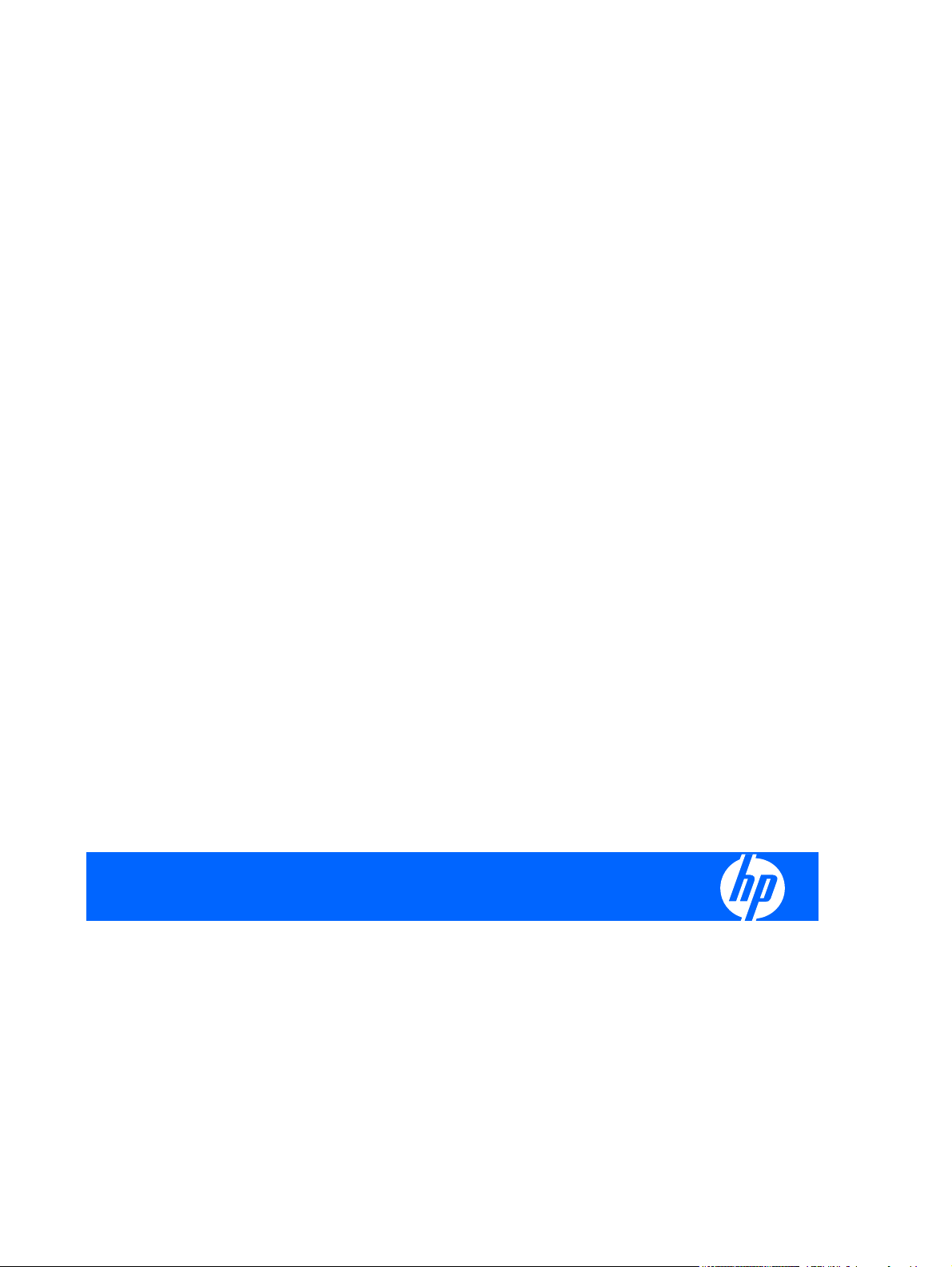
Guia do usuário do HP ProLiant DL580
Generation 5 Server
Page 2
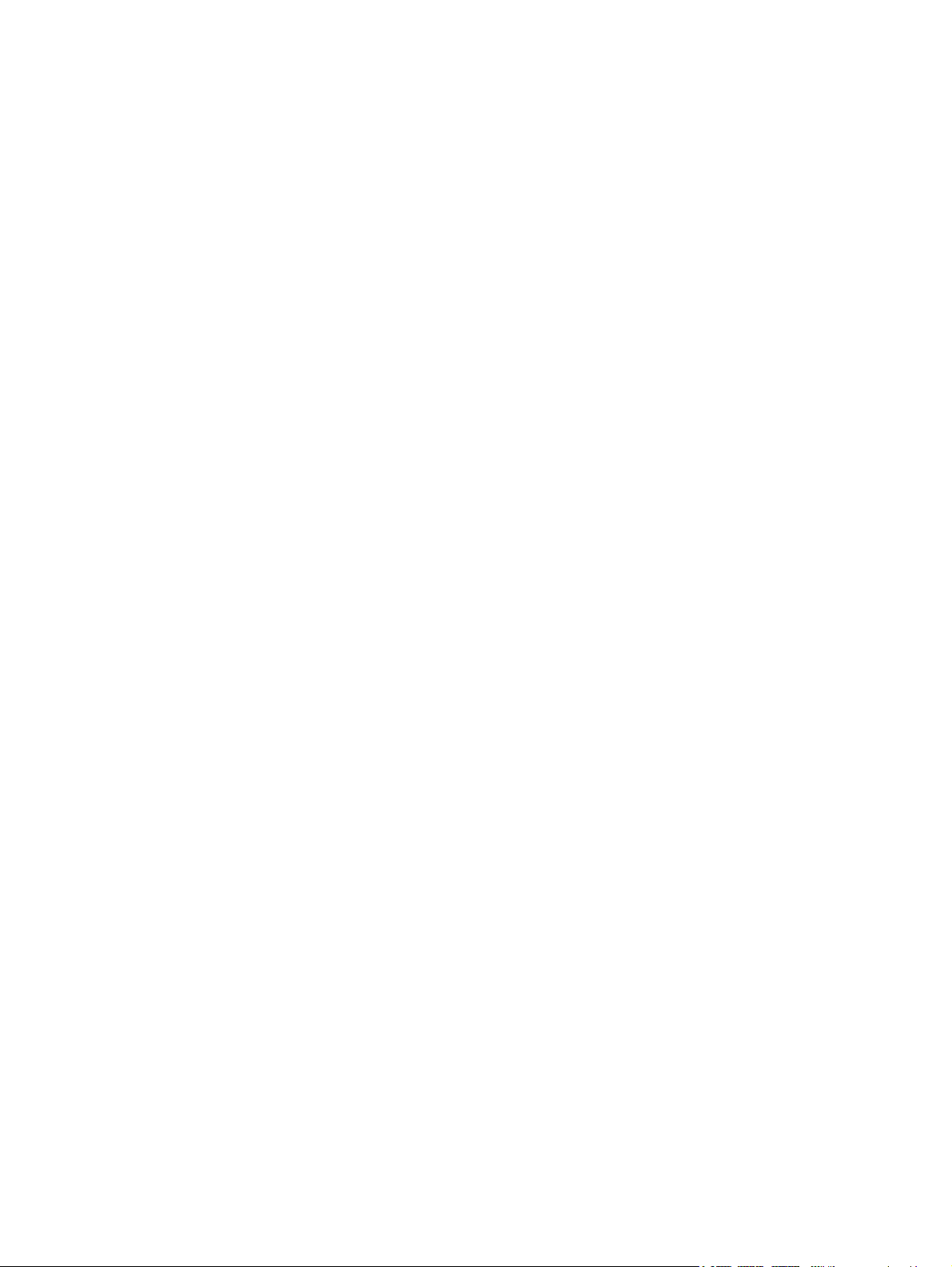
© Copyright 2007 Hewlett-Packard
Development Company, L.P.
As informações contidas neste documento
estão sujeitas a alterações sem aviso prévio.
As únicas garantias atribuídas a serviços e
produtos HP são definidas nas declarações
de garantia que acompanham tais serviços
e produtos. Nenhuma informação aqui
descrita deve ser utilizada para criar uma
garantia adicional. A HP não se
responsabiliza por erros ou omissões
editoriais ou técnicos contidos neste
documento.
Peça número 453878-202
Setembro de 2008 (Segunda edição)
Microsoft, Windows, Windows Server 2003 e
Windows NT são marcas registradas da
Microsoft Corporation nos Estados Unidos.
Público-alvo
Este documento destina-se aos profissionais
envolvidos na instalação, administração e
solução de problemas de servidores e
sistemas de armazenamento. A HP presume
que o leitor esteja qualificado para executar
tarefas de manutenção de computadores e
treinado para reconhecer situações de risco
em produtos que apresentam níveis de
energia de periculosidade.
Page 3
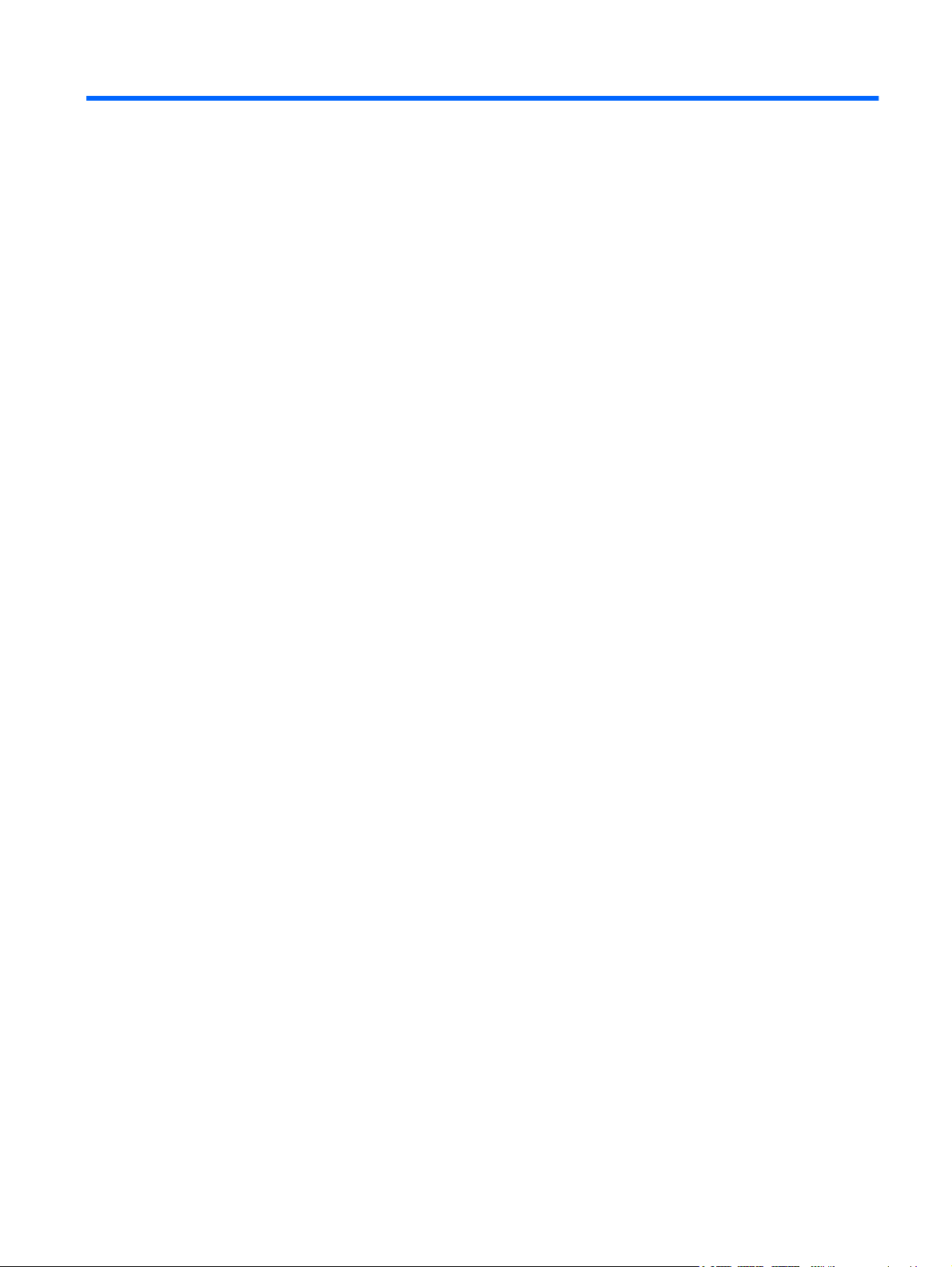
Conteúdo
1 Identificação de componentes
Componentes do painel frontal ............................................................................................................ 1
Botões e LEDs do painel frontal ........................................................................................................... 2
Tela do Systems Insight ....................................................................................................................... 3
Componentes do painel traseiro .......................................................................................................... 4
LEDs e botões do painel traseiro ......................................................................................................... 5
LED da fonte de alimentação ............................................................................................................... 6
Componentes da placa do sistema ...................................................................................................... 7
Componentes da placa da SPI ............................................................................................ 8
Switch de manutenção do sistema ...................................................................................... 8
Locais do slot FBDIMM ........................................................................................................................ 9
Números de dispositivos SAS ............................................................................................................ 10
LEDs da unidade de disco rígido SAS ............................................................................... 11
Combinações de LEDs da unidade de disco rígido SAS ................................................... 11
LEDs de bateria .................................................................................................................................. 12
Localização dos ventiladores ............................................................................................................. 14
2 Operações
Ligação do servidor ............................................................................................................................ 15
Desligamento do servidor ................................................................................................................... 15
Deslocamento do servidor do rack ..................................................................................................... 16
Remoção do painel de acesso ........................................................................................................... 17
Acesso à Tela do Systems Insight ..................................................................................................... 18
Remoção da bateria do sistema ......................................................................................................... 19
3 Instalação
Serviços de instalação opcionais ....................................................................................................... 21
Recursos de planejamento do rack .................................................................................................... 22
Ambiente ideal .................................................................................................................................... 22
Avisos sobre o rack ............................................................................................................................ 24
Identificação do conteúdo da embalagem do servidor ....................................................................... 24
Instalação de opcionais de hardware ................................................................................................. 25
Configuração de um servidor no modelo torre ................................................................................... 25
Instalação do servidor no rack ........................................................................................................... 26
Requisitos de espaço e de fluxo de ar ............................................................................... 22
Requisitos de temperatura ................................................................................................. 23
Requisitos de alimentação ................................................................................................. 23
Requisitos de aterramento elétrico .................................................................................... 24
PTWW iii
Page 4
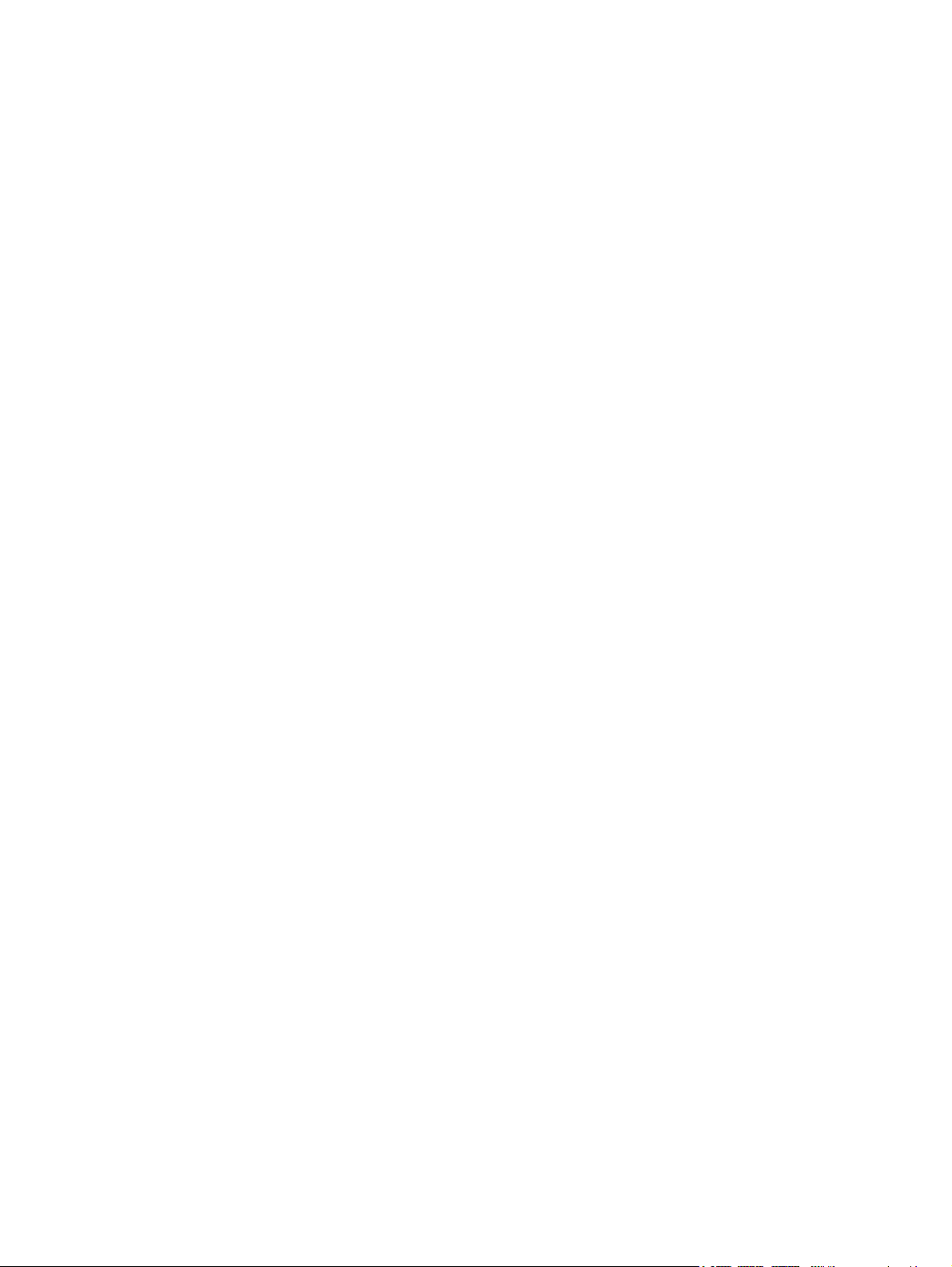
Ligação e configuração do servidor ................................................................................................... 27
Instalação do sistema operacional ..................................................................................................... 27
Registro do servidor ........................................................................................................................... 27
4 Instalação de opcionais de hardware
Introdução .......................................................................................................................................... 28
Opções do processador ..................................................................................................................... 28
Removendo o módulo de memória do processador .......................................................... 29
Instalação do processador ................................................................................................. 30
Memória opcional ............................................................................................................................... 34
Configurações de memória ................................................................................................ 34
Memória ECC avançada .................................................................................................... 35
Configuração da memória sobressalente on-line .............................................................. 36
Configuração de memória espelhada ................................................................................ 37
Instalação de FBDIMMs .................................................................................................... 38
Instalação de placas de expansão de memória opcionais ................................................ 38
Opções de unidade de disco rígido SAS hot-plug .............................................................................. 39
Instalação de uma unidade de disco rígido SAS hot-plug ................................................. 40
Instalação do compartimento da unidade .......................................................................... 41
Unidade de fita ................................................................................................................................... 44
Opcional para fonte de alimentação hot-plug redundante ................................................................. 47
Battery-backed write cache ................................................................................................................ 49
Ventiladores ....................................................................................................................................... 51
Placa de expansão opcional .............................................................................................................. 52
Instalação de placas de expansão não-hot-plug ............................................................... 52
Instalação da placa opcional com três slots PCI Express x8 ............................................ 53
Instalação da placa opcional com três slots PCI-X ............................................................ 54
5 Cabeamento
Cabeamento BBWC ........................................................................................................................... 56
Cabeamento da unidade de disco rígido ............................................................................................ 57
Cabeamento da unidade de fita ......................................................................................................... 58
Cabeamento da unidade de DVD SATA ............................................................................................ 58
Cabeamento da unidade de DVD ...................................................................................................... 58
6 Utilitários de software e de configuração do servidor
Ferramentas de configuração ............................................................................................................ 60
Software SmartStart .......................................................................................................... 60
SmartStart Scripting Toolkit ............................................................................................... 61
HP ROM-Based Setup Utility ............................................................................................................. 61
Utilizar o RBSU .................................................................................................................. 61
Configuração de memória sobressalente on-line .............................................................. 62
Configuração de memória espelhada ................................................................................ 62
iv PTWW
Page 5
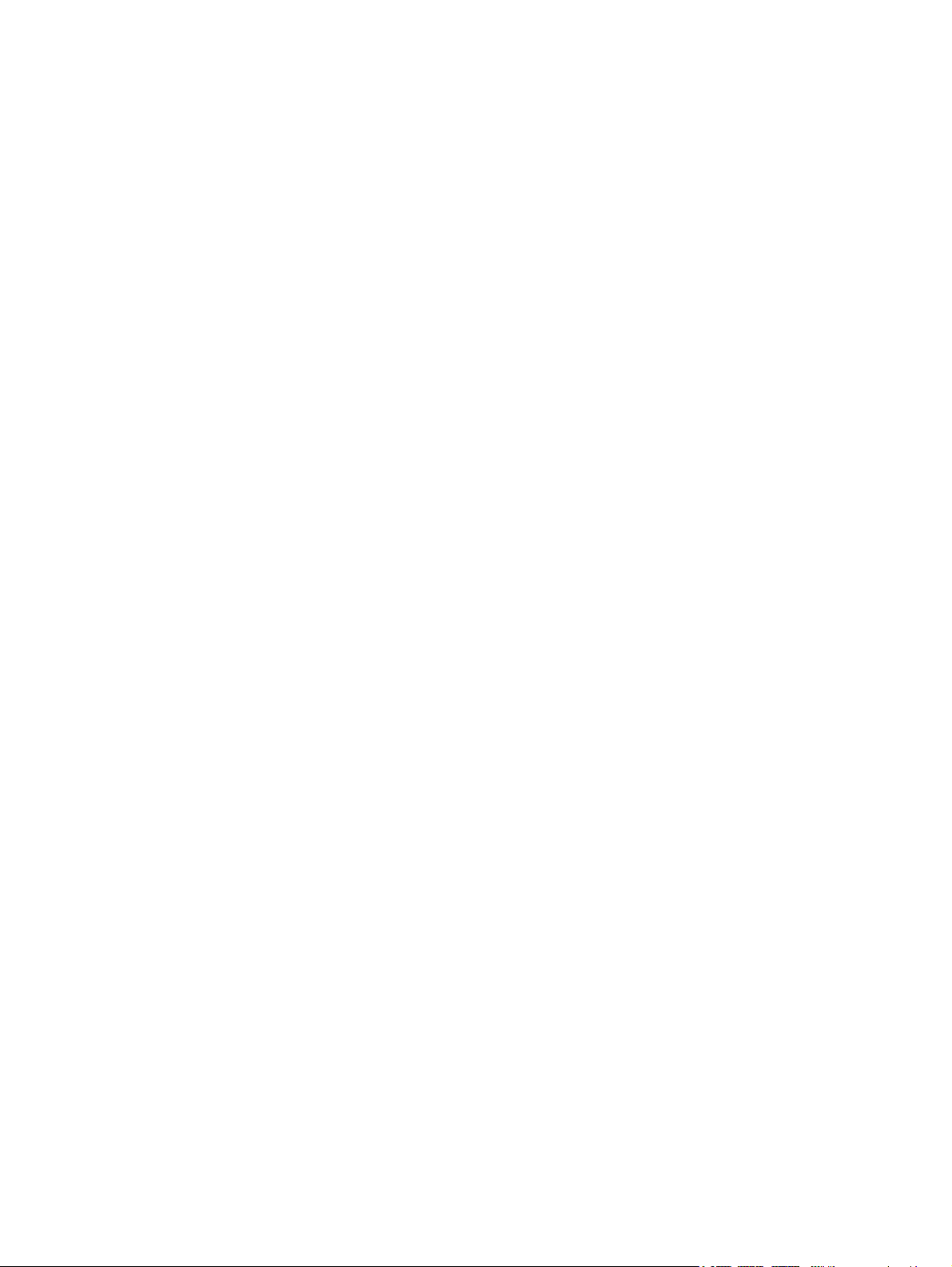
Processo de configuração automática ............................................................................... 62
Opções de inicialização ..................................................................................................... 63
Console serial do BIOS ..................................................................................................... 63
HP ProLiant Essentials Rapid Deployment Pack ............................................................................... 64
Option ROM Configuration for Arrays ................................................................................................ 64
Array Configuration Utility (utilitário de configuração de array) .......................................................... 64
Redigitar o número de série do servidor e da ID do produto ............................................................. 65
Ferramentas de gerenciamento ......................................................................................................... 65
Recuperação automática do servidor ................................................................................ 65
Utilitário ROMPaq .............................................................................................................. 66
System Online ROM Flash Component Utility ................................................................... 66
Remote Insight Lights-Out Edition II .................................................................................. 66
Tecnologia Integrated Lights-Out 2 ................................................................................... 67
Ferramentas de fita e biblioteca do StorageWorks ............................................................ 67
HP Systems Insight Manager ............................................................................................ 67
Agentes de gerenciamento ................................................................................................ 67
Suporte de ROM redundante ............................................................................................. 68
Benefícios de segurança e proteção ................................................................. 68
Suporte para USB .............................................................................................................. 68
Ferramentas de diagnóstico ............................................................................................................... 68
HP Insight Diagnostics (Diagnóstico HP Insight) ............................................................... 68
Integrated Management Log (Registro de gerenciamento integrado) ............................... 69
Array Diagnostic Utility ....................................................................................................... 69
Ferramentas remotas de suporte e análise ........................................................................................ 69
HP Instant Support Enterprise Edition ............................................................................... 69
Atualizar o sistema ............................................................................................................................. 70
Drivers ............................................................................................................................... 70
ProLiant Support Packs ..................................................................................................... 70
Compatibilidade com a versão do sistema operacional .................................................... 70
Controle de alterações e notificação proativa .................................................................... 71
Care Pack .......................................................................................................................... 71
7 Solução de problemas
Recursos de solução de problemas ................................................................................................... 72
Etapas anteriores ao diagnóstico ....................................................................................................... 72
Informações importantes sobre segurança ....................................................................... 73
Símbolos no equipamento ................................................................................ 73
Avisos e cuidados ............................................................................................. 74
Informações sobre sintomas .............................................................................................. 75
Preparar o servidor para o diagnóstico .............................................................................. 75
Conexões com folga ........................................................................................................................... 76
Notificações de serviço ...................................................................................................................... 76
Fluxogramas de solução de problemas ............................................................................................. 76
PTWW v
Page 6
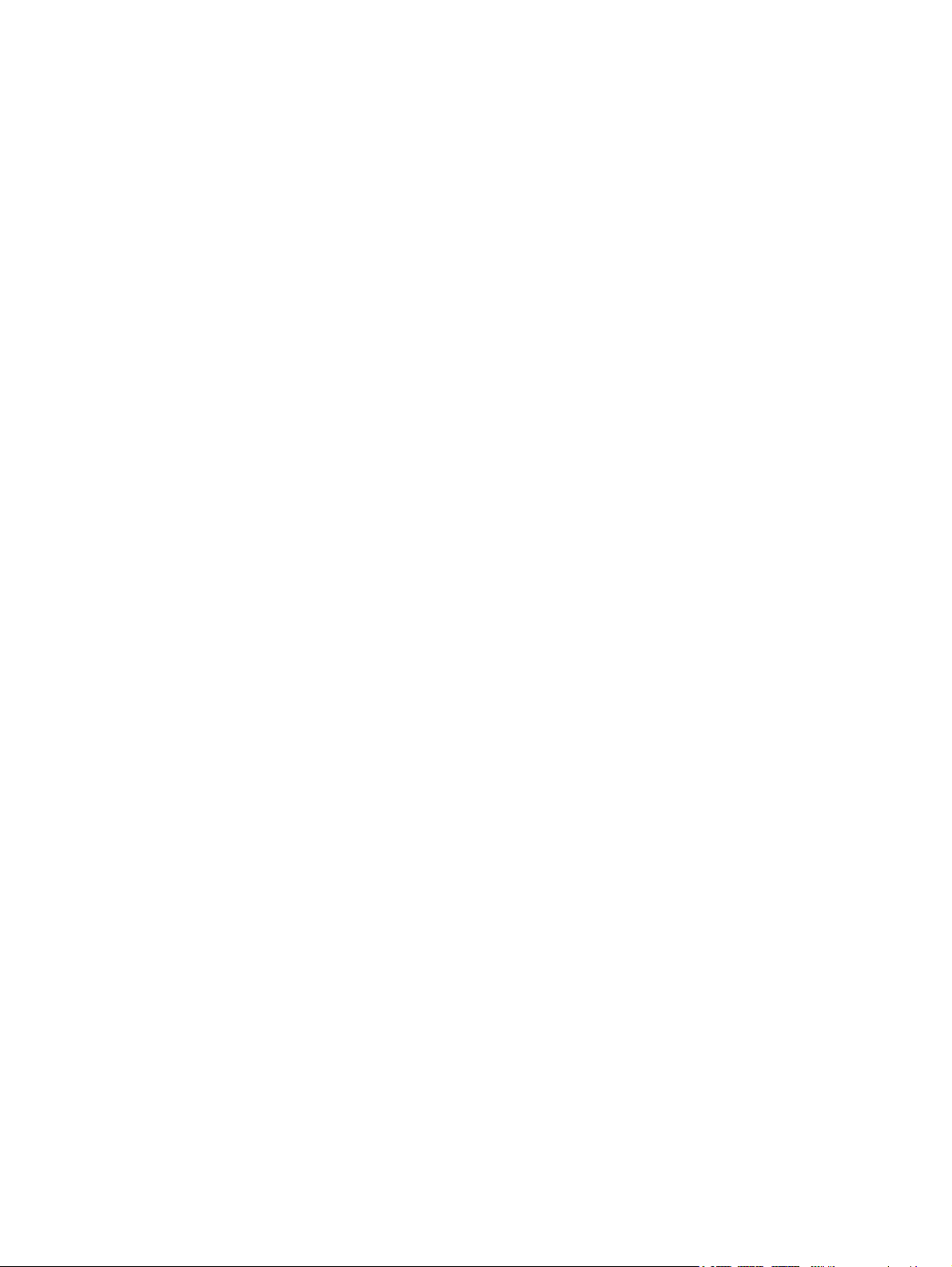
Fluxograma do início do diagnóstico ................................................................................. 77
Fluxograma geral de diagnóstico ....................................................................................... 78
Fluxograma de problemas na inicialização do servidor ..................................................... 80
Fluxograma de problemas no POST ................................................................................. 82
Fluxograma de problemas na inicialização do sistema operacional .................................. 84
Fluxograma de indicações de falha no servidor ................................................................ 86
Mensagens de erro do POST e códigos de bipes .............................................................................. 88
8 Notificações de conformidade com os regulamentos
Números de identificação em conformidade com os regulamentos ................................................... 89
Notificação da Federal Communications Commission ....................................................................... 89
Etiqueta de classificação da FCC ...................................................................................... 90
Equipamento da Classe A ................................................................................................. 90
Equipamento da Classe B ................................................................................................. 90
Declaração de conformidade para produtos identificados por logotipo da FCC – somente nos
Estados Unidos .................................................................................................................................. 90
Modificações ...................................................................................................................................... 91
Cabos ................................................................................................................................................. 91
Notificação para o Canadá (Avis Canadien) ...................................................................................... 91
Notificação de conformidade com os regulamentos da União Européia ............................................ 92
Descarte de Lixo Elétrico na Comunidade Européia .......................................................................... 92
Notificação para o Japão .................................................................................................................... 93
Notificação para BSMI ........................................................................................................................ 93
Notificação para a Coréia do Sul ........................................................................................................ 93
Conformidade do laser ....................................................................................................................... 94
Notificação de substituição da bateria ................................................................................................ 94
Notificação de reciclagem de bateria para Taiwan ............................................................................ 95
Declaração sobre cabos de alimentação para o Japão ..................................................................... 95
Acoustics statement for Germany (Geräuschemission) ..................................................................... 95
9 Descarga eletrostática
Prevenção da descarga eletrostática ................................................................................................. 96
Métodos de aterramento para evitar a descarga eletrostática ........................................................... 96
10 Especificações
Especificações ambientais ................................................................................................................. 97
Especificações de servidor ................................................................................................................. 97
11 Suporte técnico
Antes de entrar em contato com a HP ............................................................................................... 99
Informações para contato com a HP .................................................................................................. 99
Acrônimos e abreviações .............................................................................................................................. 100
vi PTWW
Page 7
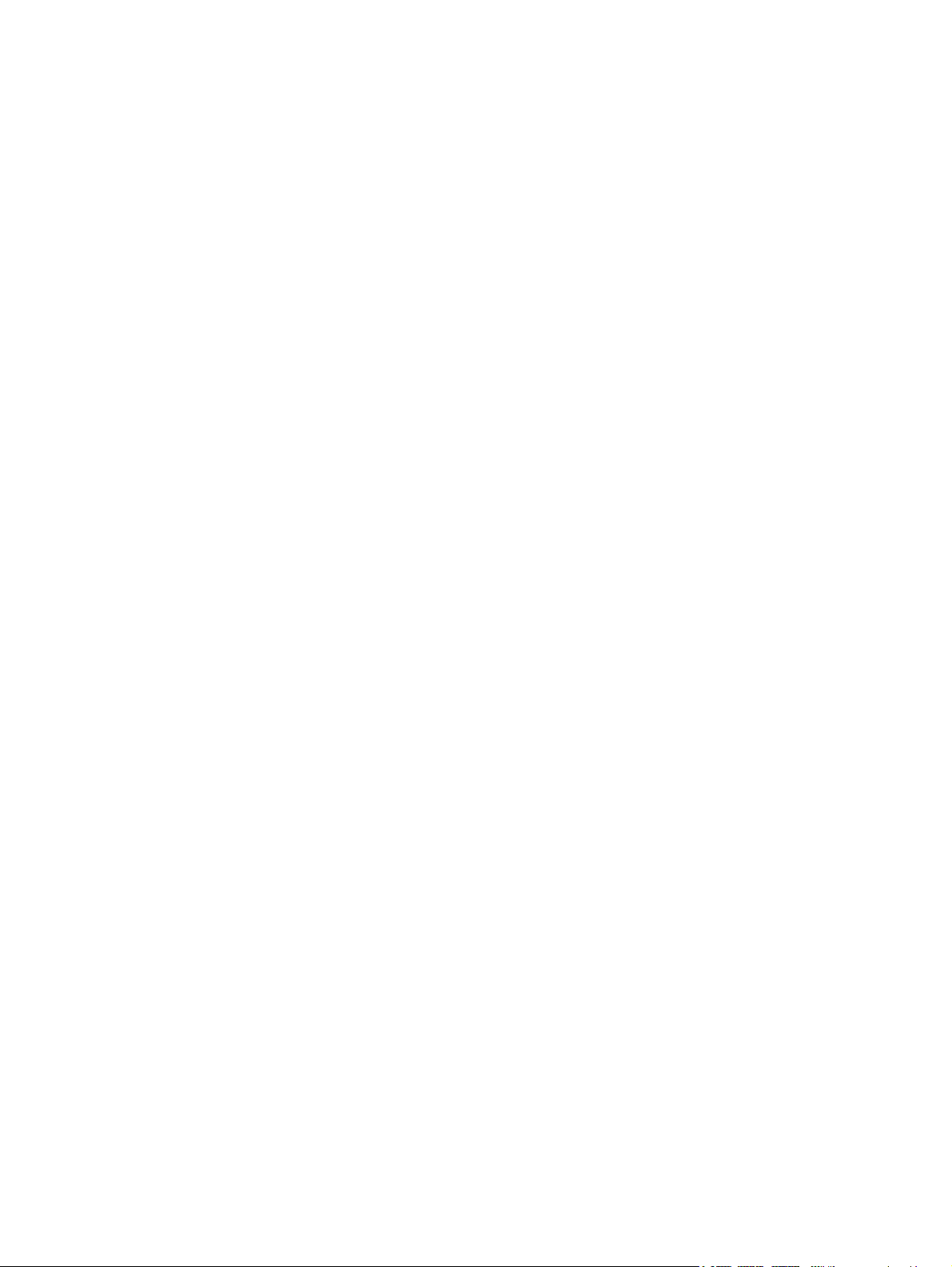
Índice ................................................................................................................................................................ 102
PTWW vii
Page 8
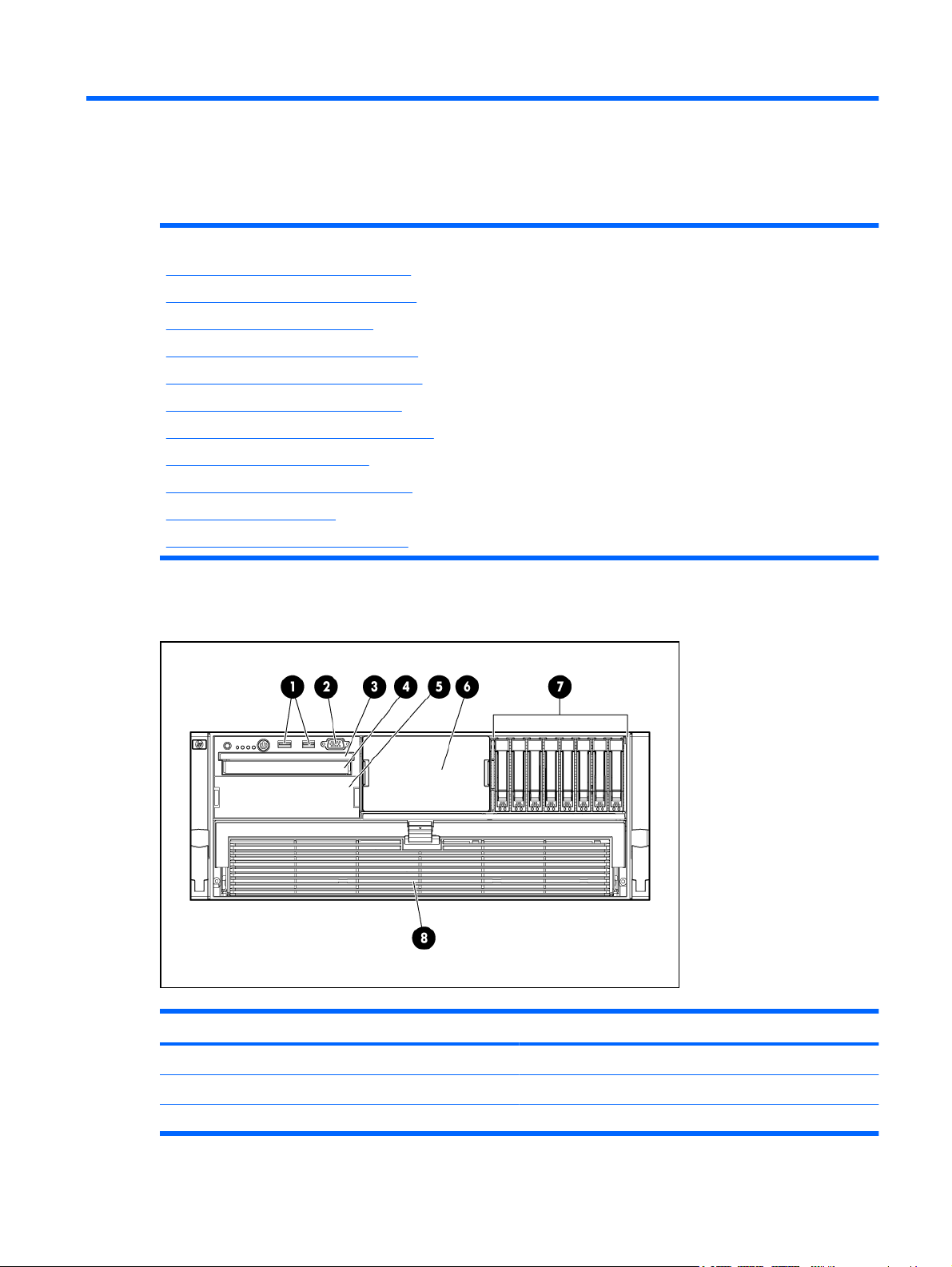
1 Identificação de componentes
Nesta seção
Componentes do painel frontal na página 1
Botões e LEDs do painel frontal na página 2
Tela do Systems Insight na página 3
Componentes do painel traseiro na página 4
LEDs e botões do painel traseiro na página 5
LED da fonte de alimentação na página 6
Componentes da placa do sistema na página 7
Locais do slot FBDIMM na página 9
Números de dispositivos SAS na página 10
LEDs de bateria na página 12
Localização dos ventiladores na página 14
Componentes do painel frontal
Item Descrição
1 Conectores USB
2 Conector de vídeo
3 Tela do Systems Insight
PTWW Componentes do painel frontal 1
Page 9
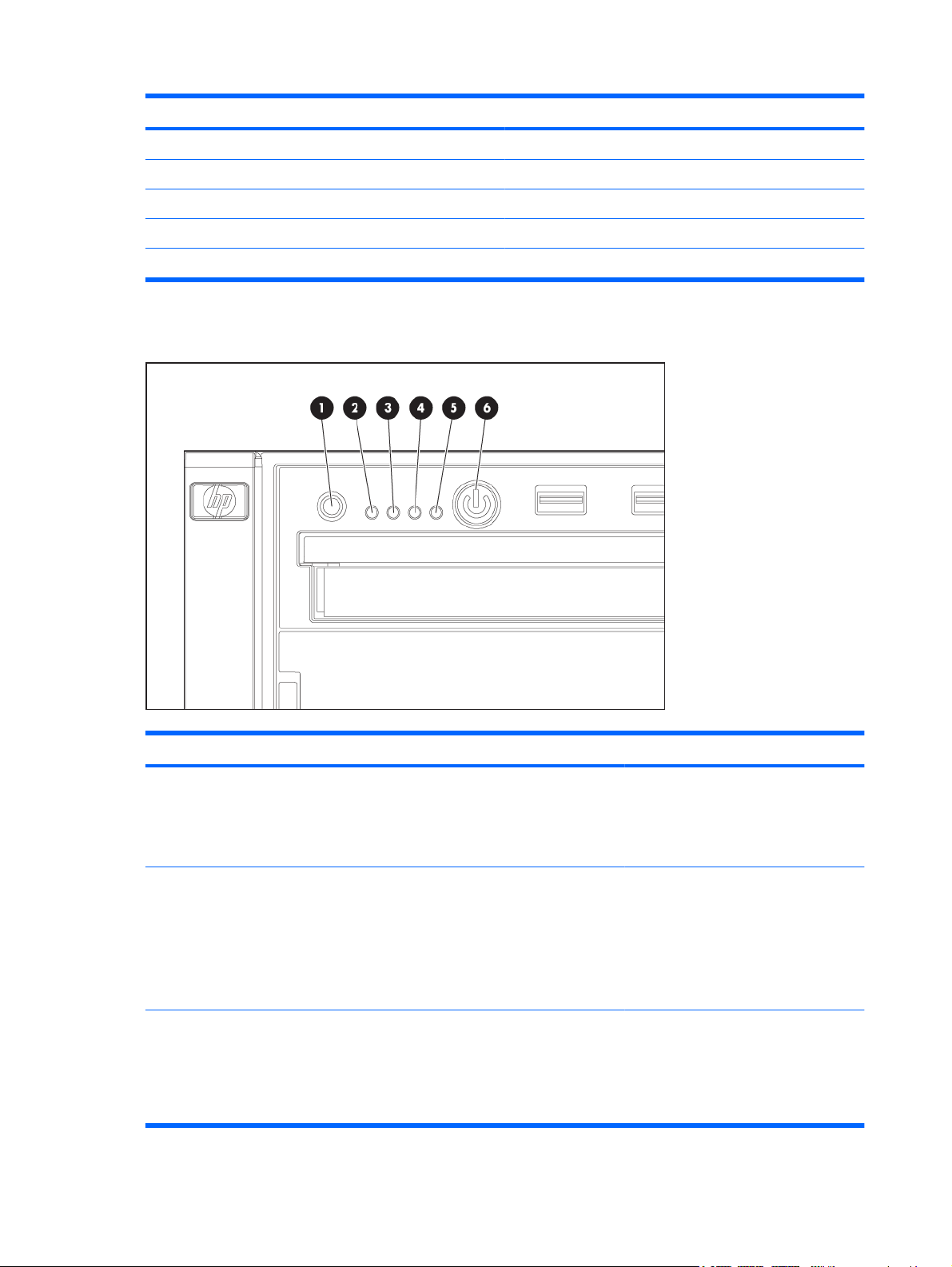
Item Descrição
4 compartimento da unidade de DVD
5 Unidade de fita opcional ou vazia
6 Compartimento de disco rígido opcional ou vazio
7 Compartimentos de disco rígido
8 Módulo de memória do processador
Botões e LEDs do painel frontal
Item Descrição Status
1 Switch e LED de UID Azul—Ativado
Azul (intermitente)—O servidor está
sendo gerenciado remotamente
Apagado—Desativado
2 LED de integridade do sistema interno Verde—Normal (sistema ligado)
Âmbar (intermitente)—A integridade do
sistema interno está degradada
Vermelho (intermitente)—A integridade
do sistema interno é crítica
Apagado—Normal (sistema desligado)
3 LED de integridade do sistema externo Verde—Normal (sistema ligado)
Âmbar (intermitente)—A integridade do
sistema externo está degradada
Vermelho (intermitente)—A integridade
do sistema externo é crítica
2 Capítulo 1 Identificação de componentes PTWW
Page 10
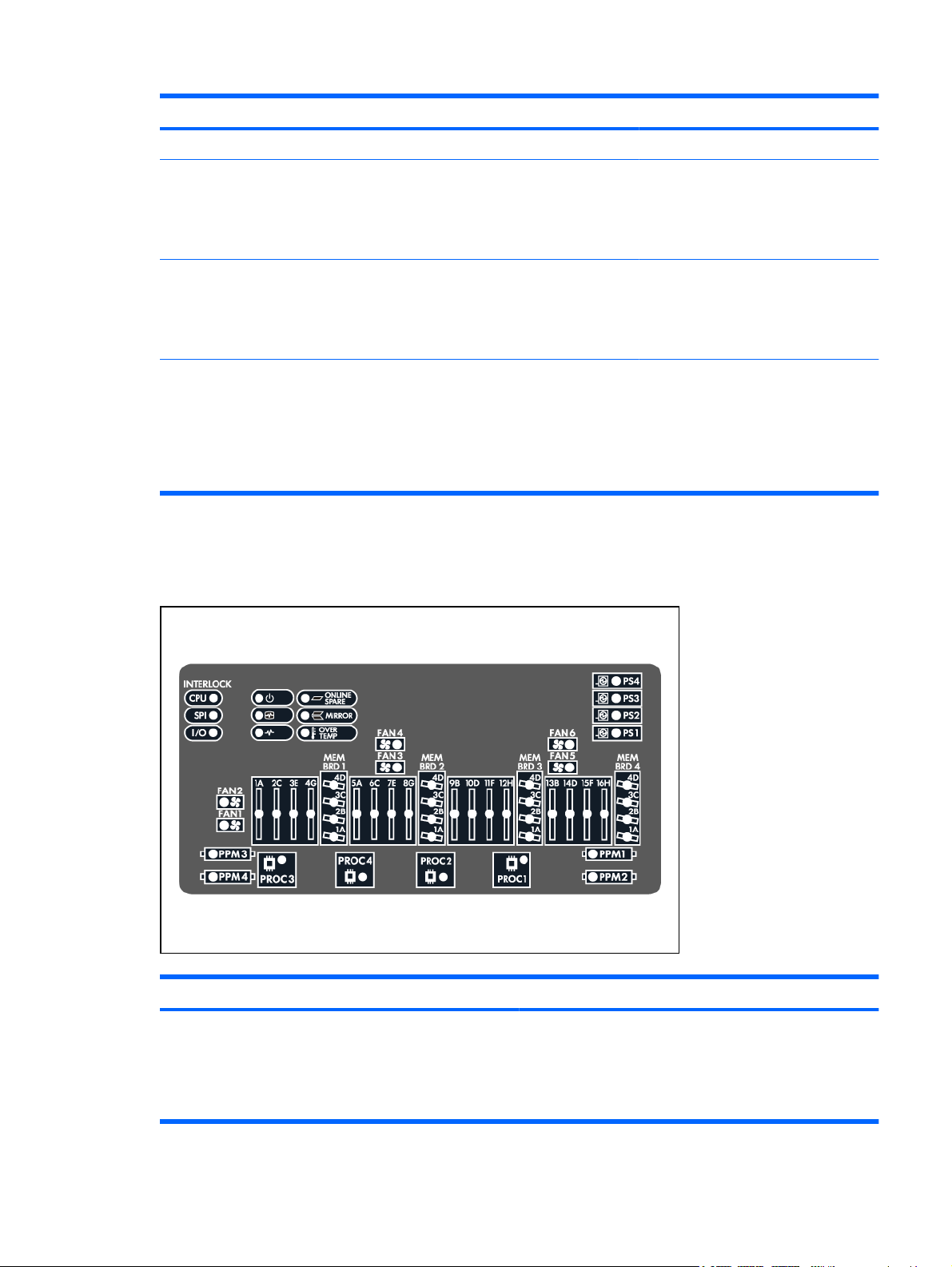
Item Descrição Status
4 LED de atividade/link do NIC 1 Verde—Conectado à rede
5 LED de atividade/link do NIC 2 Verde—Conectado à rede
6 Botão Ligar/Espera e LED Âmbar—O sistema possui alimentação
Tela do Systems Insight
Apagado—Normal (sistema desligado)
Verde (intermitente)—Conectado com
atividade na rede
Apagado—Nenhuma conexão de rede
Verde (intermitente)—Conectado com
atividade na rede
Apagado—Nenhuma conexão de rede
de CA e está no modo de espera.
Verde—O sistema possui alimentação
de CA e está ligado.
Apagado—O sistema não possui
alimentação de CA.
Os LEDs da tela do Systems Insight representam o layout do servidor e do componente.
LED Descrição
SOBRESSALENTE ON-LINE Apagado—Nenhuma proteção
Verde—Proteção ativada
Âmbar—Ocorreu falha de memória
Âmbar (intermitente)—Erro de configuração da memória
PTWW Tela do Systems Insight 3
Page 11

LED Descrição
ESPELHO Apagado—Nenhuma proteção
Todos os outros LEDs Apagado—Normal
Componentes do painel traseiro
Verde—Proteção ativada
Âmbar—Ocorreu falha de memória
Âmbar (intermitente)—Erro de configuração da memória
Âmbar—Componente com falha ou ausente
Item Descrição Item Descrição
1 Compartimento 4 de fonte de
alimentação (opcional)
2 Compartimento 3 de fonte de
alimentação (opcional)
3 Compartimento de fonte de
alimentação 2
4 Compartimento de fonte de
alimentação 1
5 Conector do teclado 17 Slot de expansão 7 não-hot-
6 Conectores USB 18 Slot de expansão 8 não-hot-
7 Conector de vídeo 19 Slot de expansão 9 não-hot-
13 Não-hot-plug PCI-X para slot
de expansão 3 não-hot-plug
PCI Express x8 (opcional)
14 Slot de expansão 4 não-hot-
plug PCI Express x8
15 Slot de expansão 5 não-hot-
plug PCI Express x8
16 Slot de expansão 6 não-hot-
plug PCI Express x8
plug PCI Express x8
plug PCI Express x4
plug PCI Express x4
4 Capítulo 1 Identificação de componentes PTWW
Page 12
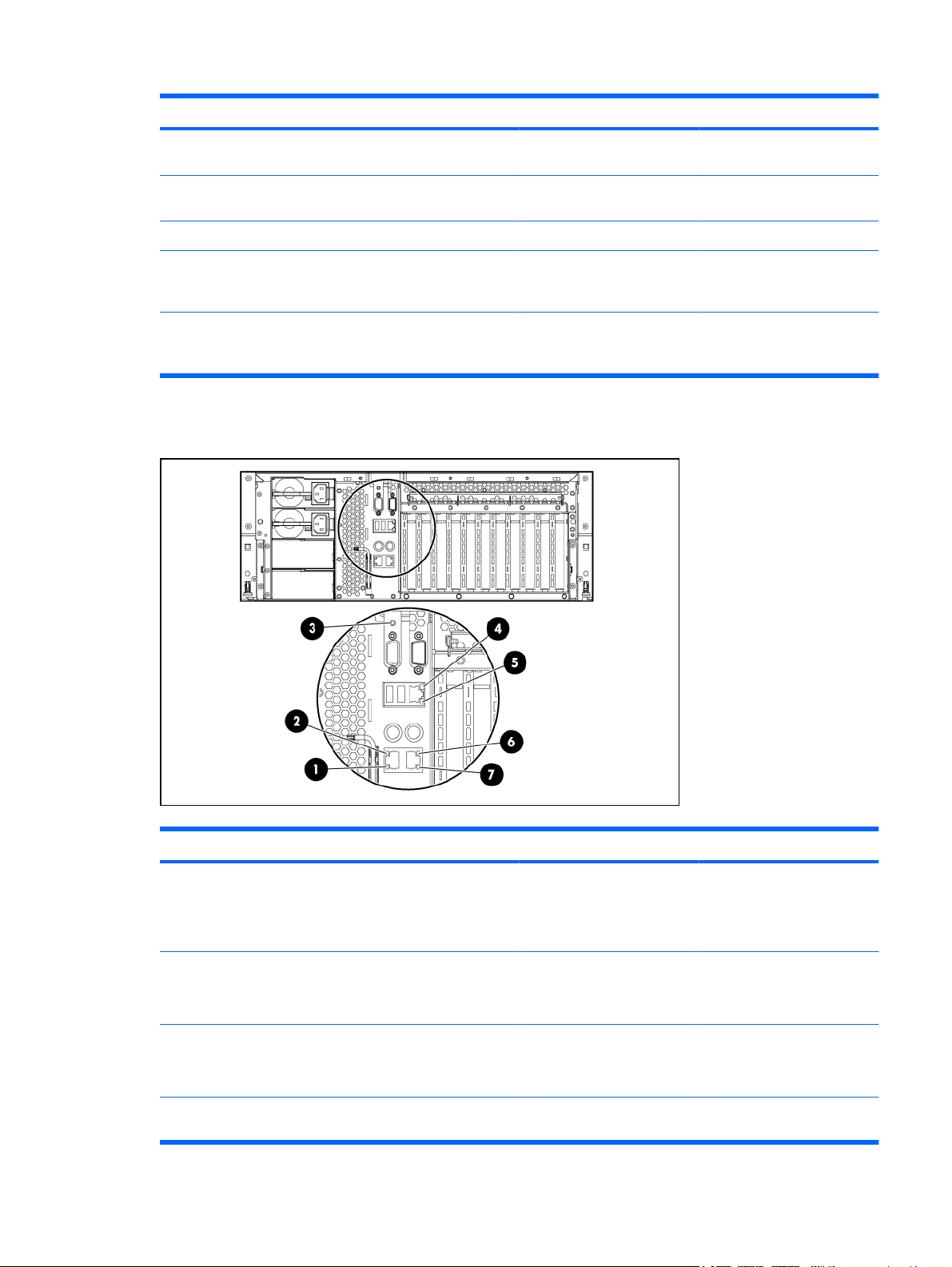
Item Descrição Item Descrição
8 Conector serial 20 Slot de expansão 10 não-hot-
plug PCI Express x4
9 Conector NIC do iLO 2 21 Slot de expansão 11 não-hot-
10 Conector do mouse 22 Conector NIC 2
11 Slot de expansão 1 não-hot-
plug PCI-X ou não-hot-plug
PCI Express x8 (opcional)
12 Slot de expansão 2 não-hot-
plug PCI-X ou não-hot-plug
PCI Express x8 (opcional)
LEDs e botões do painel traseiro
plug PCI Express x4
23 Conector NIC 1
24 Ferramenta Torx T-15
Item Descrição Cor do LED Status
1 LED de atividade NIC 2 Verde Ligado ou intermitente—
2 LED de Link NIC 2 Verde Ligado—Conectado à rede
3 UID Azul Ligado—Botão UID frontal
4 LED de atividade do iLO 2
NIC
Verde Ligado ou intermitente—
Atividade de rede
Apagado—Nenhuma
atividade de rede
Apagado—Não está
conectado à rede
ativado
Apagado—Normal
Atividade de rede
PTWW LEDs e botões do painel traseiro 5
Page 13
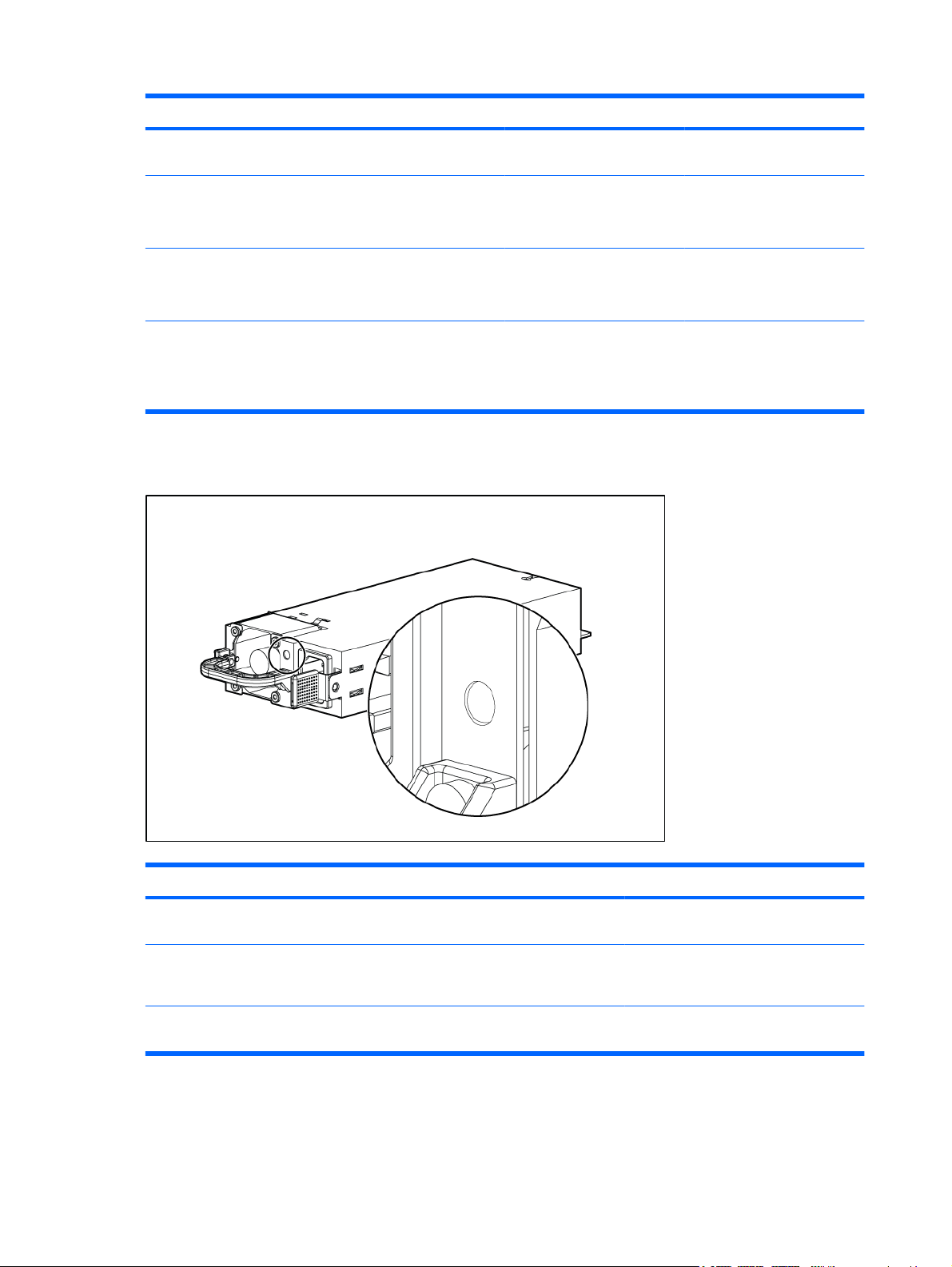
Item Descrição Cor do LED Status
5 LED de Link do iLO 2 NIC Verde Ligado—Conectado à rede
6 LED de Link NIC 1 Verde Ligado—Conectado à rede
7 LED de atividade NIC 1 Verde Ligado ou intermitente—
LED da fonte de alimentação
Apagado—Nenhuma
atividade de rede
Apagado—Não está
conectado à rede
Apagado—Não está
conectado à rede
Atividade de rede
Apagado—Nenhuma
atividade de rede
LED de alimentação (verde) LED de Falha (Âmbar) Status
Apagado Apagado Nenhuma alimentação de CA nas
unidades de fonte de alimentação
Aceso Apagado CA presente. Saída de espera ligada.
Saída da fonte de alimentação CC ligada
e OK
Apagado Aceso Falha na fonte de alimentação (inclui
sobrecarga de voltagem e temperatura)
6 Capítulo 1 Identificação de componentes PTWW
Page 14
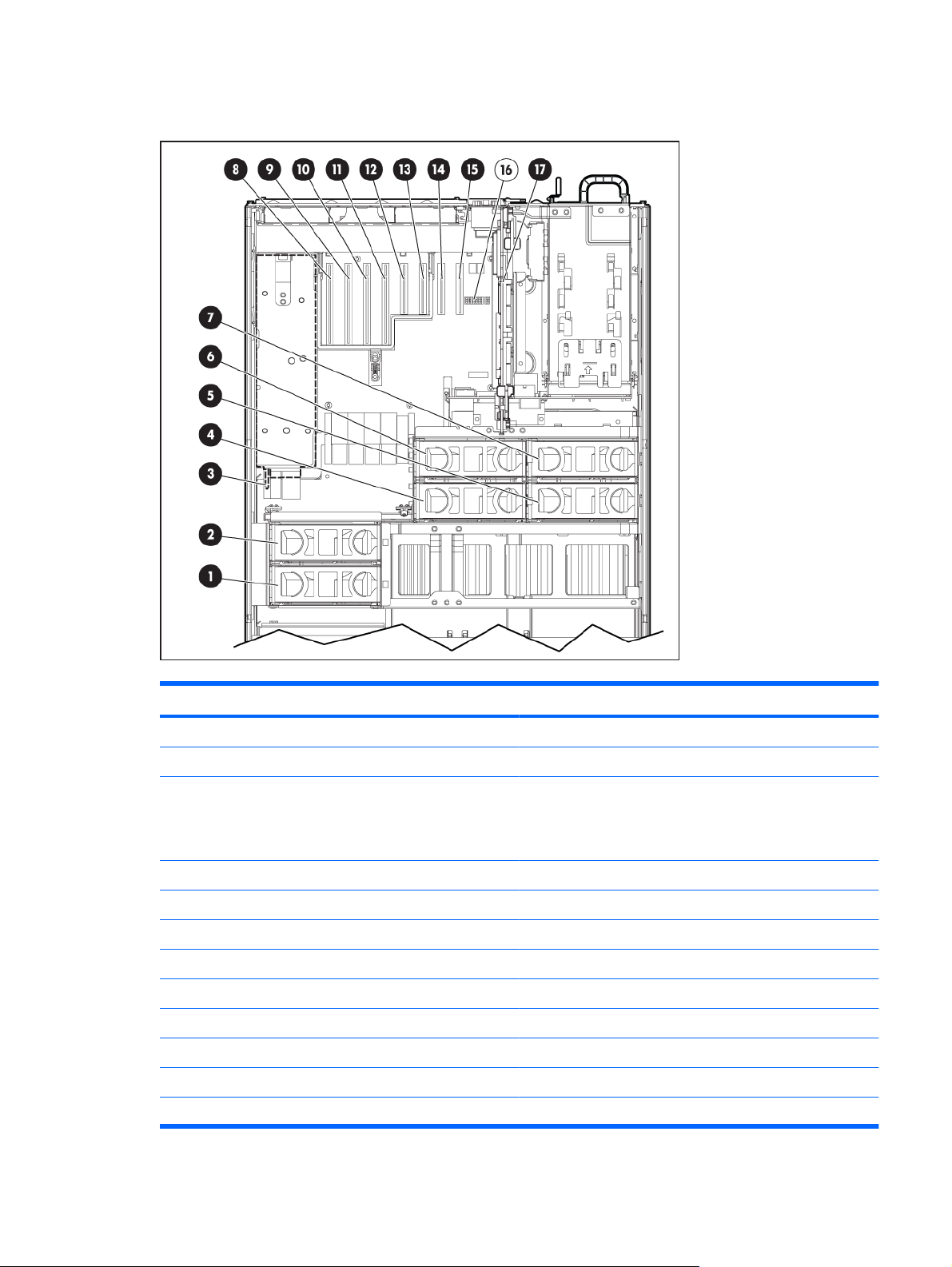
Componentes da placa do sistema
Item Descrição
1 Ventilador 1
2 Ventilador 2
3 Conector para:
Placa com opção de 3 slots PCI Express x8 (opcional)
●
Placa com opção de 3 slots PCI-X (opcional)
●
4 Ventilador 3
5 Ventilador 5
6 Ventilador 4
7 Ventilador 6
8 Slot de expansão 4 não-hot-plug PCI Express x8
9 Slot de expansão 5 não-hot-plug PCI Express x8
10 Slot de expansão 6 não-hot-plug PCI Express x8
11 Slot de expansão 7 não-hot-plug PCI Express x8
12 Slot de expansão 8 não-hot-plug PCI Express x4
PTWW Componentes da placa do sistema 7
Page 15
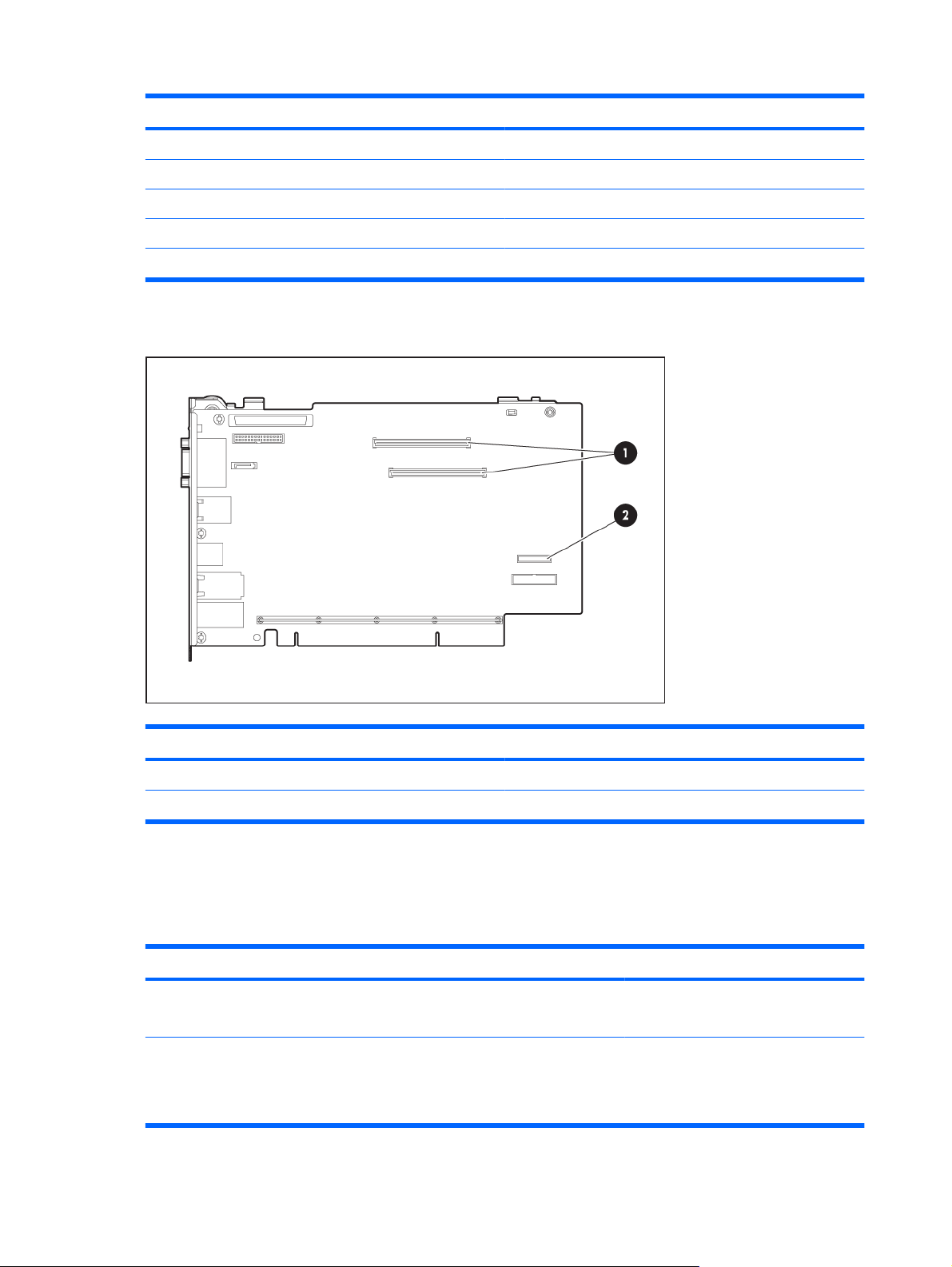
Item Descrição
13 Slot de expansão 9 não-hot-plug PCI Express x4
14 Slot de expansão 10 não-hot-plug PCI Express x4
15 Slot de expansão 11 não-hot-plug PCI Express x4
16 Switch de manutenção do sistema
17 Placa da SPI
Componentes da placa da SPI
Item Descrição
1 Conectores do módulo de cache do BBWC
2 Bateria
Switch de manutenção do sistema
O switch de manutenção do sistema (SW1) é um switch com oito posições usado na configuração do
sistema. A posição padrão para todas as oito posições é Desligado.
Posição Descrição Função
S1 Segurança iLO 2 Desligado = Segurança iLO 2 ativada
Ligado = Segurança iLO 2 desativada
S2 Trava de configuração Desligado = A configuração do sistema
8 Capítulo 1 Identificação de componentes PTWW
pode ser alterada
Ligado = A configuração do sistema está
bloqueada
Page 16
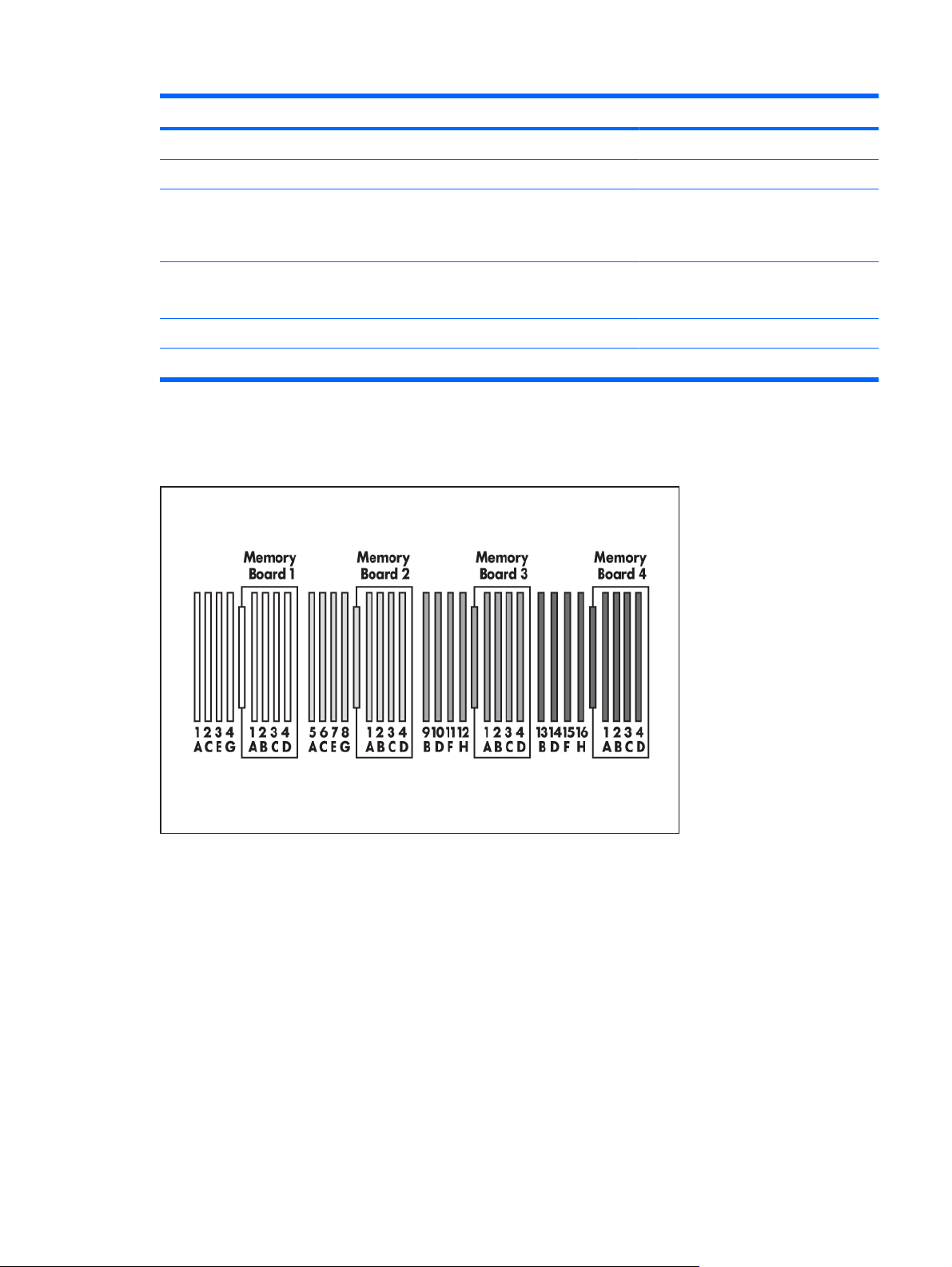
Posição Descrição Função
S3 Reservado Reservado
S4 Reservado Reservado
S5 Substituição de proteção de senha Desligado = Sem função
S6 Configuração inválida Apagado = Normal
S7 Reservado Reservado
S8 Reservado Reservado
Locais do slot FBDIMM
Ligado = Limpa a senha de inicialização
e a senha do administrador
Ligado = Limpa a NVRAM
O servidor contém 16 slots FBDIMM na placa de memória do processador, que são numerados
sequencialmente de 1 e 16. Os bancos em pares são identificados por letras de A a H.
Quatro slots FBDIMM localizados em cada placa de memória opcional são numerados de 1 a 4. Os
bancos em pares são identificados por letras de A a D.
PTWW Locais do slot FBDIMM 9
Page 17
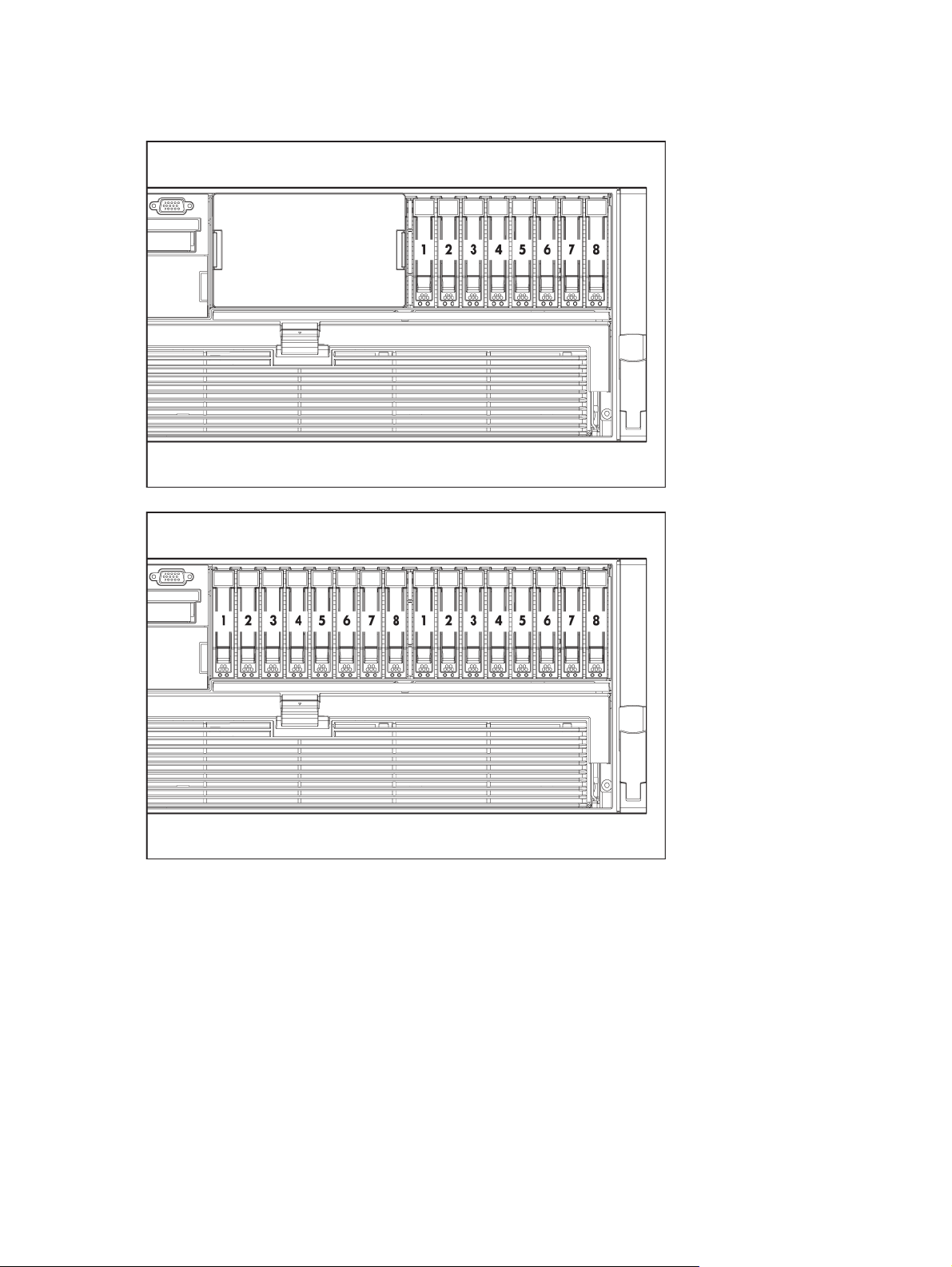
Números de dispositivos SAS
10 Capítulo 1 Identificação de componentes PTWW
Page 18
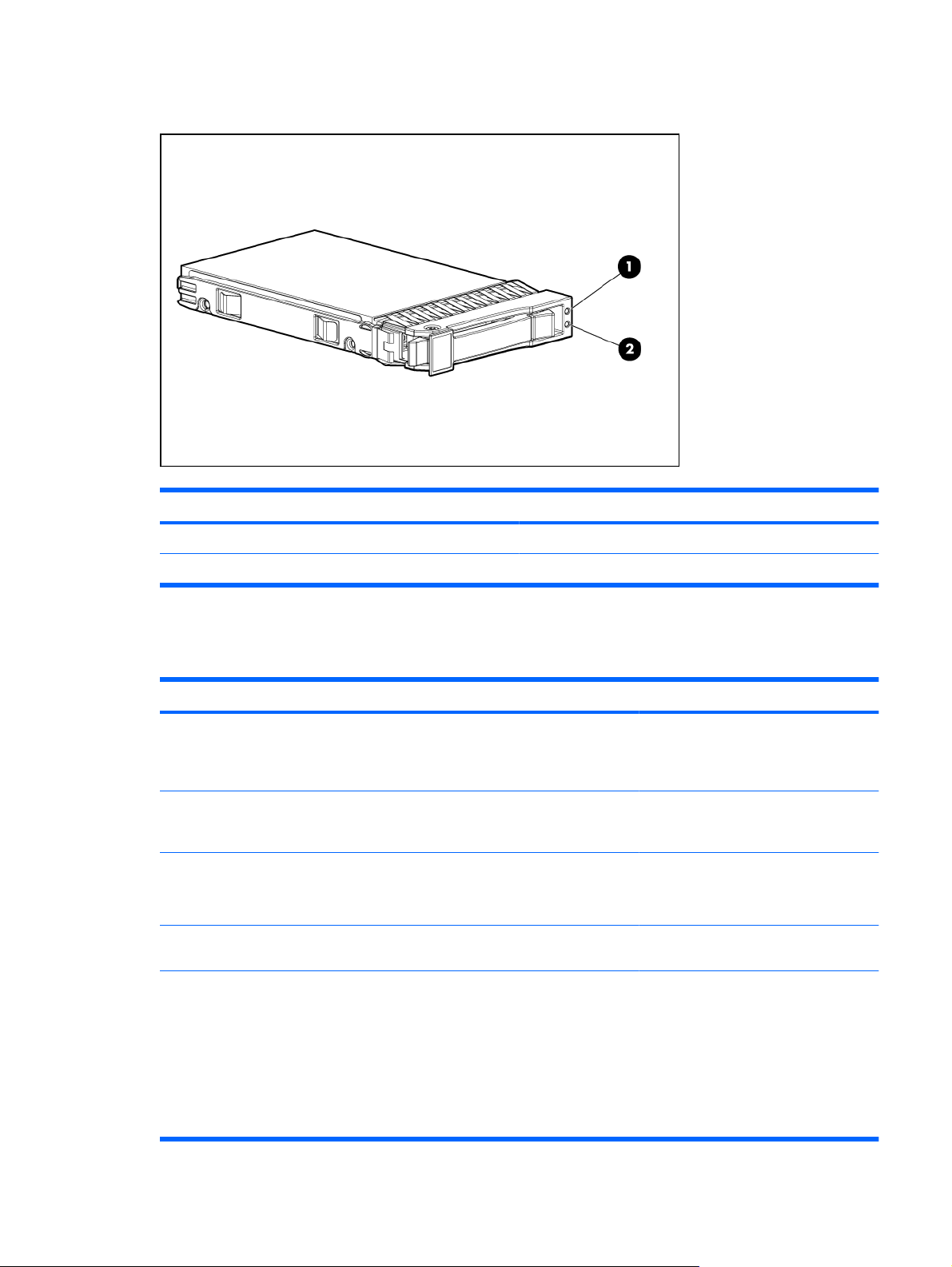
LEDs da unidade de disco rígido SAS
Item Descrição
1 LED de falha/UID (âmbar/azul)
2 LED on-line (verde)
Combinações de LEDs da unidade de disco rígido SAS
LED on-line/atividade (verde) LED de falha/UID (Âmbar/azul) Interpretação
Aceso, apagado ou intermitente Âmbar e azul alternados A unidade falhou ou foi recebido um
alerta preventivo para esta unidade; ela
também foi selecionada por um
aplicativo de gerenciamento.
Aceso, apagado ou intermitente Azul constante A unidade está operando normalmente e
foi selecionada por um aplicativo de
gerenciamento.
Aceso Âmbar, piscando regularmente (1 Hz) Foi recebido um alerta preventivo de
Aceso Apagado A unidade está on-line, mas não está
Piscando regularmente (1 Hz) Âmbar, piscando regularmente (1 Hz) Não remova a unidade. A remoção
falha para essa unidade.
Substitua-a o mais breve possível.
ativa no momento.
pode finalizar a operação em
andamento e causar perda de dados.
A unidade é parte de uma matriz que
está sob expansão de capacidade ou
migração de faixa, mas foi recebido um
alerta preventivo de falha para esta
unidade. Para minimizar o risco de perda
de dados, não substitua a unidade até
PTWW Números de dispositivos SAS 11
Page 19
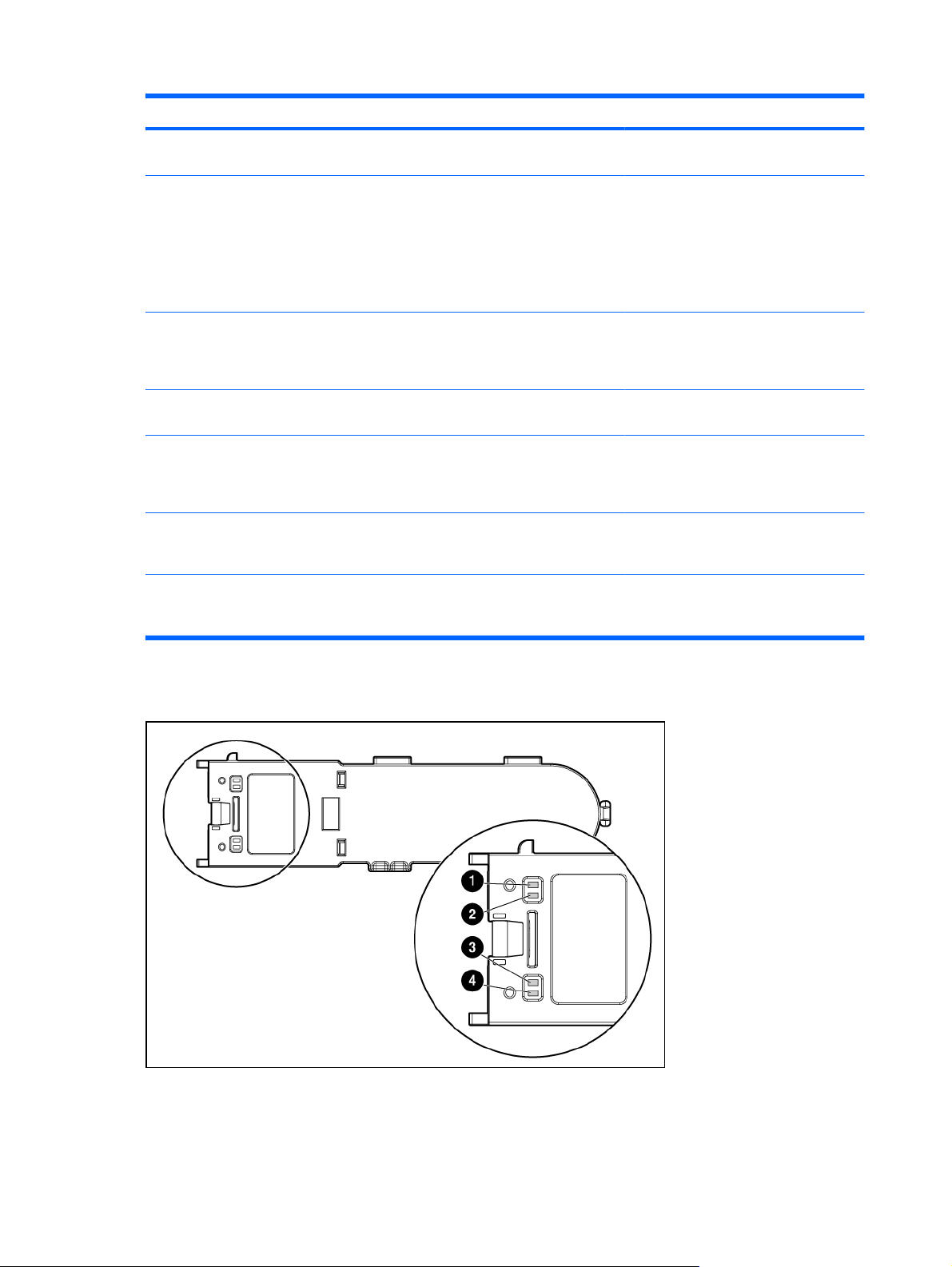
LED on-line/atividade (verde) LED de falha/UID (Âmbar/azul) Interpretação
que a expansão ou migração esteja
concluída.
Piscando regularmente (1 Hz) Apagado Não remova a unidade. A remoção
Piscando irregularmente Âmbar, piscando regularmente (1 Hz) A unidade está ativa, mas foi recebido
Piscando irregularmente Apagado A unidade está ativa e operando
Apagado Âmbar constante Foi identificada uma condição de falha
Apagado Âmbar, piscando regularmente (1 Hz) Foi recebido um alerta preventivo de
Apagado Apagado A unidade está off-line, é uma unidade
pode finalizar a operação em
andamento e causar perda de dados.
A unidade está sendo reconstruída ou é
parte de uma matriz que está sob
expansão de capacidade ou migração
de faixa.
um alerta preventivo de falha para esta
unidade. Substitua-a o mais breve
possível.
normalmente.
crítica nesta unidade e o controlador a
classificou como off-line. Substitua-a o
mais breve possível.
falha para essa unidade. Substitua-a o
mais breve possível.
sobressalente ou não está configurada
como parte de uma matriz.
LEDs de bateria
12 Capítulo 1 Identificação de componentes PTWW
Page 20

ID do Item Cor Descrição
1 Verde LED de força do sistema. Esse LED tem
um brilho constante quando o sistema
está ligado e uma alimentação de
sistema de 12 volts está disponível. Essa
fonte de alimentação é utilizada para
manter a carga da bateria e fornecer
alimentação suplementar ao
microcontrolador de cache.
2 Verde LED de alimentação auxiliar. Esse LED
apresenta um brilho constante quando é
detectada uma voltagem auxiliar de 3,3
V. A voltagem auxiliar é utilizada para
preservar os dados BBWC e está
disponível sempre que os cabos de
alimentação do sistema estiverem
conectados a uma fonte de alimentação.
3 Âmbar LED de integridade da bateria. Para
interpretar os padrões de cores desse
LED, consulte a tabela a seguir.
4 Verde LED de status do BBWC. Para
interpretar os padrões de cores desse
LED, consulte a tabela a seguir.
Padrão do LED3 Padrão do LED4 Interpretação
— Uma intermitência a cada dois segundos O sistema está desativado e o cache
contém dados que ainda não foram
gravados nas unidades. Restaure a
alimentação do sistema assim que
possível para evitar a perda de dados.
O tempo de preservação de dados é
estendido sempre que há energia
auxiliar de 3,3 V, conforme indicado pelo
LED 2. Na ausência de energia auxiliar,
apenas a alimentação da bateria
preserva os dados. Uma bateria
completamente carregada costuma
preservar dados por no mínimo dois
dias.
A duração da bateria também depende
do tamanho do módulo de cache. Para
obter mais informações, consulte o
QuickSpecs do controlador no site da HP
(
http://www.hp.com).
— Intermitência dupla e pausa O microcontrolador de cache está
— Uma intermitência por segundo A bateria está abaixo do nível mínimo de
aguardando que o controlador do host se
comunique.
carga e está sendo carregada. Os
recursos que dependem da bateria
(como cache de gravação, expansão da
capacidade, migração de tamanho de
faixa e migração de RAID) ficam
temporariamente indisponíveis, até que
PTWW LEDs de bateria 13
Page 21
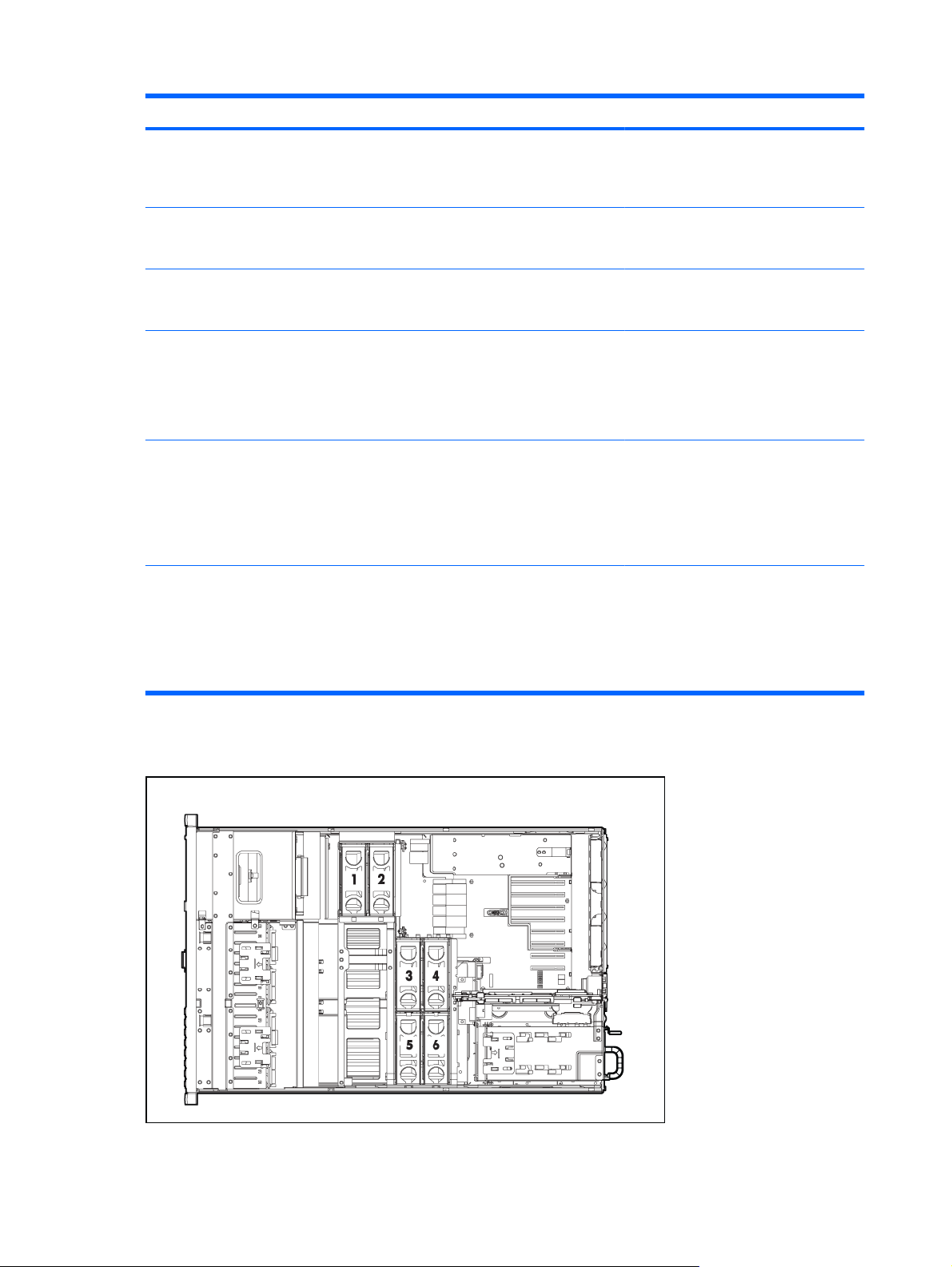
Padrão do LED3 Padrão do LED4 Interpretação
a carga esteja completa. O processo de
recarregamento leva entre 15 minutos e
duas horas, dependendo da capacidade
inicial da bateria.
— Brilho constante A bateria está completamente carregada
e os dados de gravação enviados são
armazenados em cache.
— Apagado A bateria está completamente carregada
e não há dados de gravação enviados no
cache.
Uma intermitência por segundo Uma intermitência por segundo Um padrão de intermitência alternando
entre verde e âmbar indica que o
microcontrolador de cache está sendo
executado no respectivo carregador de
inicialização e está recebendo um novo
código de flash do controlador do host.
Brilho constante — Há um curto-circuito nos terminais da
bateria ou no pacote de baterias. Os
recursos BBWC ficam desativados até
que as baterias sejam substituídas. A
expectativa de vida de um pacote de
baterias costuma ser de mais de três
anos.
Uma intermitência por segundo — Há um circuito aberto nos terminais da
Localização dos ventiladores
bateria ou no pacote de baterias. Os
recursos BBWC ficam desativados até
que as baterias sejam substituídas. A
expectativa de vida de um pacote de
baterias costuma ser de mais de três
anos.
14 Capítulo 1 Identificação de componentes PTWW
Page 22
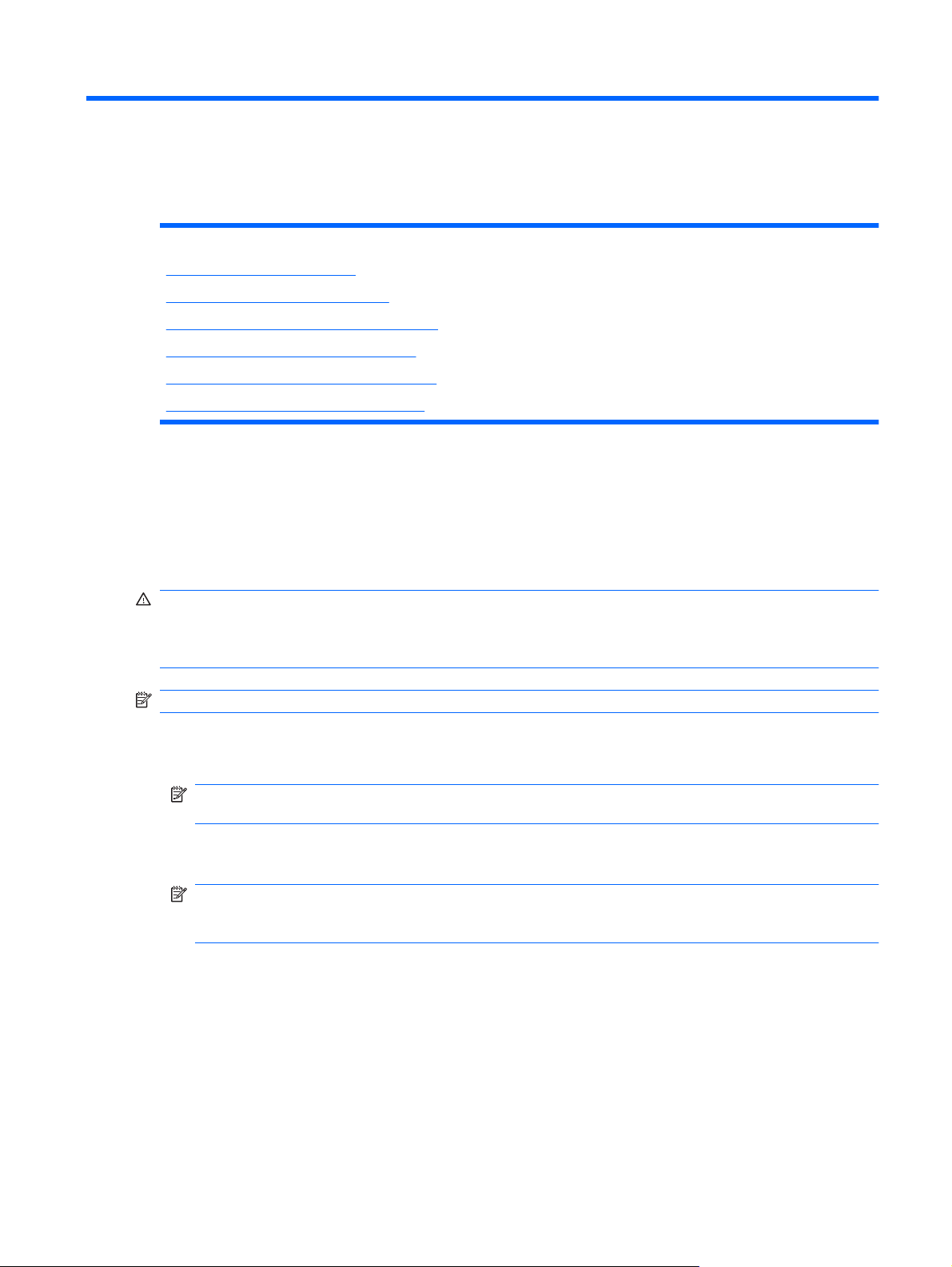
2 Operações
Nesta seção
Ligação do servidor na página 15
Desligamento do servidor na página 15
Deslocamento do servidor do rack na página 16
Remoção do painel de acesso na página 17
Acesso à Tela do Systems Insight na página 18
Remoção da bateria do sistema na página 19
Ligação do servidor
Para iniciar o servidor, pressione o botão Ligar/Espera.
Desligamento do servidor
AVISO! Para reduzir o risco de acidentes, choques elétricos ou danos ao equipamento, remova o
cabo de força para suspender a alimentação ao servidor. O botão Ligar/Espera do painel frontal não
suspende totalmente a alimentação ao sistema. Partes da fonte de alimentação e alguns circuitos
internos permanecerão ativos até que a força CA seja removida.
NOTA: Para instalar dispositivos hot-plug, não é necessário desligar o servidor.
1. Faça uma cópia de segurança dos dados do servidor.
2. Desative o sistema operacional conforme as instruções fornecidas na documentação.
NOTA: Se o sistema operacional colocar o servidor no modo de Espera automaticamente, ignore
a próxima etapa.
3. Pressione o botão Ligar/Espera para colocar o servidor no modo de Espera. Quando o servidor
ativar o modo de Espera, o LED de força do sistema mudará para âmbar.
NOTA: Para acender os LEDs de UID azuis nos painéis frontal e traseiro, pressione o botão de
UID. Em um ambiente do rack, esse recurso facilita a localização de um servidor durante a
movimentação entre a parte frontal e traseira do rack.
4. Desconecte os cabos de força.
Feito isso, a alimentação ao sistema estará suspensa.
PTWW Ligação do servidor 15
Page 23
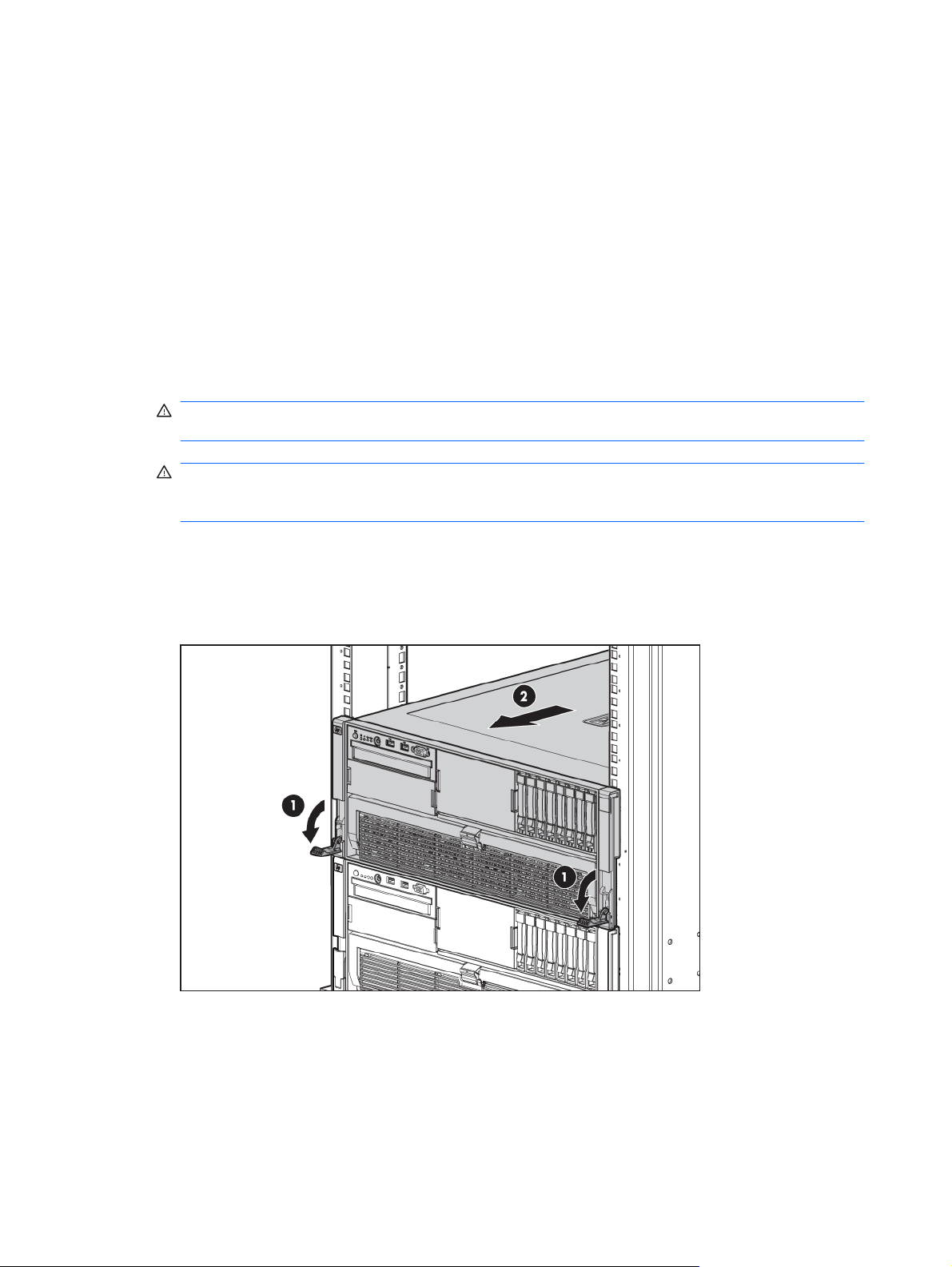
Deslocamento do servidor do rack
A estrutura do servidor permite que você acesse vários componentes por meio da parte frontal do
servidor. Não é preciso deslocar o servidor do rack para instalar ou acessar os seguintes componentes:
Processadores
●
PPMs
●
Memória
●
Módulo de memória do processador
●
Unidade de DVD
●
Unidades de disco rígido
●
Tela do Systems Insight
●
AVISO! Para reduzir o risco de ferimentos ou danos ao equipamento, estabilize adequadamente
o rack antes de retirar um de seus componentes.
AVISO! Para reduzir o risco de ferimentos pessoais ou danos ao equipamento, tenha cuidado
ao pressionar as travas de liberação dos trilhos do servidor e deslizar o servidor em direção ao
rack. Os trilhos deslizantes podem prender seus dedos.
Para deslocar o servidor do rack:
1. Puxe para baixo as alavancas de liberação rápida de cada lado do servidor para soltá-lo do rack.
2. Desloque o servidor nos trilhos do rack até que as travas de liberação dos trilhos do servidor se
prendam.
16 Capítulo 2 Operações PTWW
Page 24
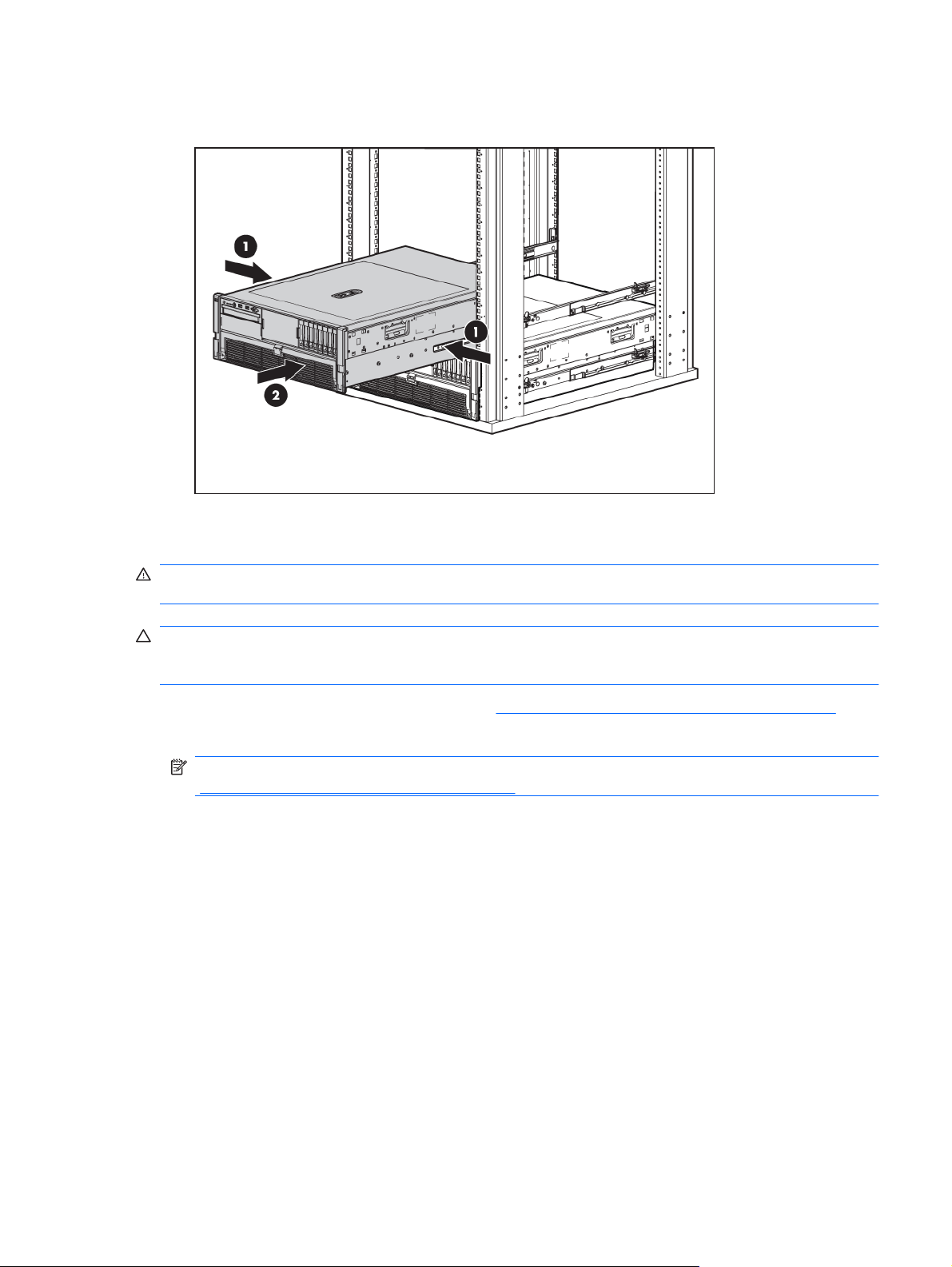
3. Após executar o procedimento de instalação ou manutenção, deslize o servidor para dentro do
rack pressionando as travas de liberação dos trilhos.
Remoção do painel de acesso
AVISO! Para reduzir o risco de acidentes causados por superfícies quentes, deixe as unidades e os
componentes internos do sistema esfriarem antes de tocá-los.
CUIDADO: Não opere o servidor por longos períodos com o painel de acesso aberto ou removido. A
operação do servidor dessa maneira resulta em fluxo de ar e resfriamento inadequados que podem
provocar danos térmicos.
1. Desloque o servidor do rack, se aplicável (Deslocamento do servidor do rack na página 16).
2. Para destravar a trava, use a chave T-15 Torx.
NOTA: A chave T-15 Torx é fornecida com o servidor e pode ser encontrada no painel traseiro
Componentes do painel traseiro na página 4).
(
PTWW Remoção do painel de acesso 17
Page 25
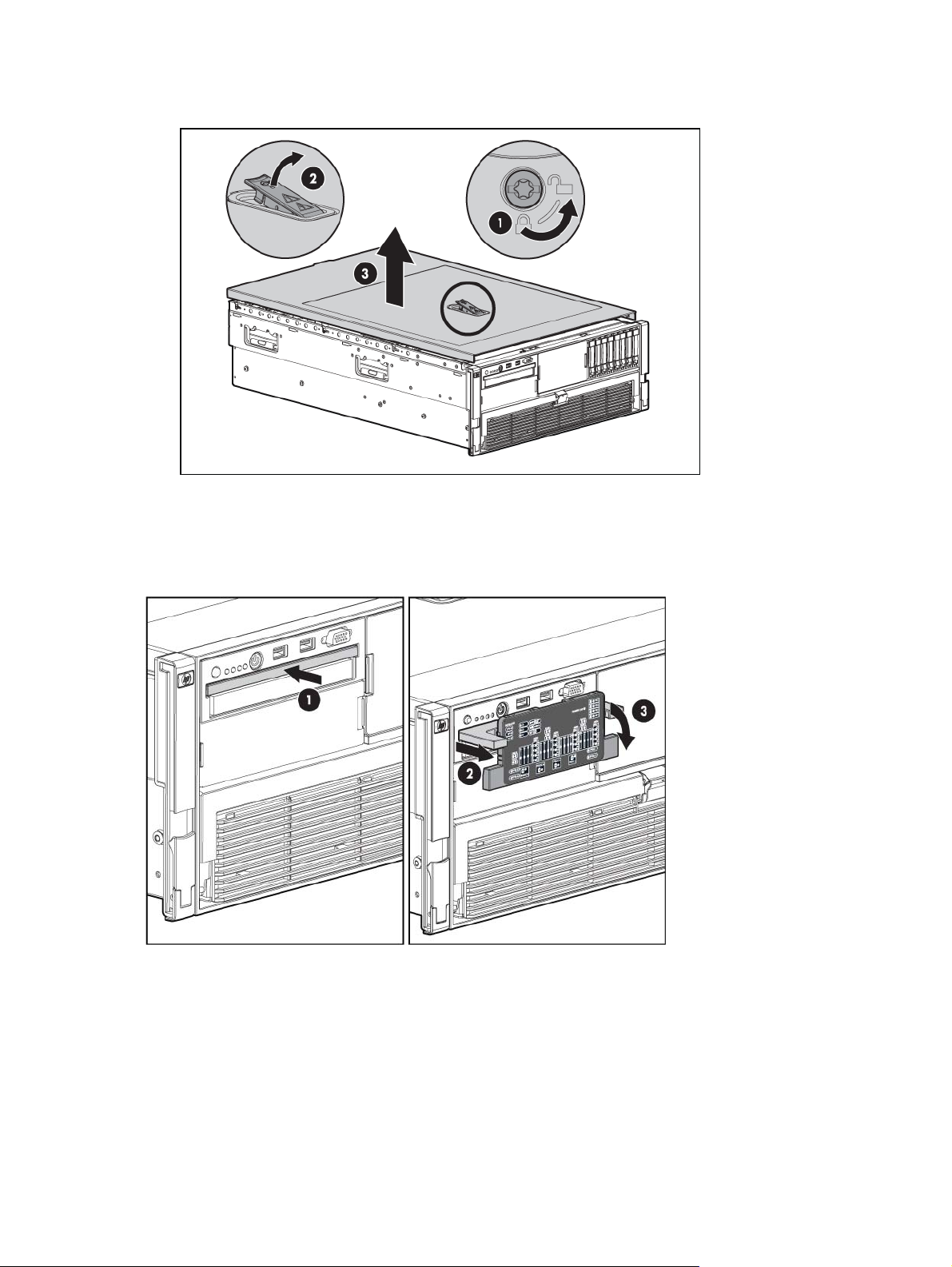
3. Levante a trava da tampa e remova o painel de acesso.
4. Após instalar as opções de hardware, substitua o painel de acesso. Verifique se o painel foi
encaixado com segurança antes de ligar o servidor.
Acesso à Tela do Systems Insight
Para acessar a Tela do Systems Insight:
1. Pressione e libere o painel.
2. Após a tela ser totalmente ejetada, gire-a para baixo para visualizar os LEDs.
18 Capítulo 2 Operações PTWW
Page 26

Remoção da bateria do sistema
Se o servidor parar de exibir a data e a hora corretas automaticamente, poderá ser necessário substituir
a bateria que aciona o relógio em tempo real. Em condições de uso normais, a vida útil da bateria é de
5 a 10 anos.
AVISO! O computador contém uma bateria interna de peróxido de manganês de lítio ou de pentóxido
de vanádio, ou baterias alcalinas. Existirá o risco de incêndio ou queimadura se as baterias não forem
manuseadas de forma apropriada. Para reduzir o risco de acidentes:
Não tente recarregar a bateria.
Não a exponha a temperaturas superiores a 60°C.
Não desmonte, comprima, perfure, provoque curtos-circuitos com contatos externos ou descarte a
bateria no fogo ou na água.
Substitua-a apenas pela a peça sobressalente destinada a este produto.
Para remover a bateria:
1. Desligue o servidor (
2. Desloque ou remova o servidor do rack (
3. Remova o painel de acesso (
4. Se o suporte estiver instalado, remova-o.
Desligamento do servidor na página 15).
Remoção do painel de acesso na página 17).
Deslocamento do servidor do rack na página 16).
5. Localize a bateria (Componentes da placa da SPI na página 8).
PTWW Remoção da bateria do sistema 19
Page 27
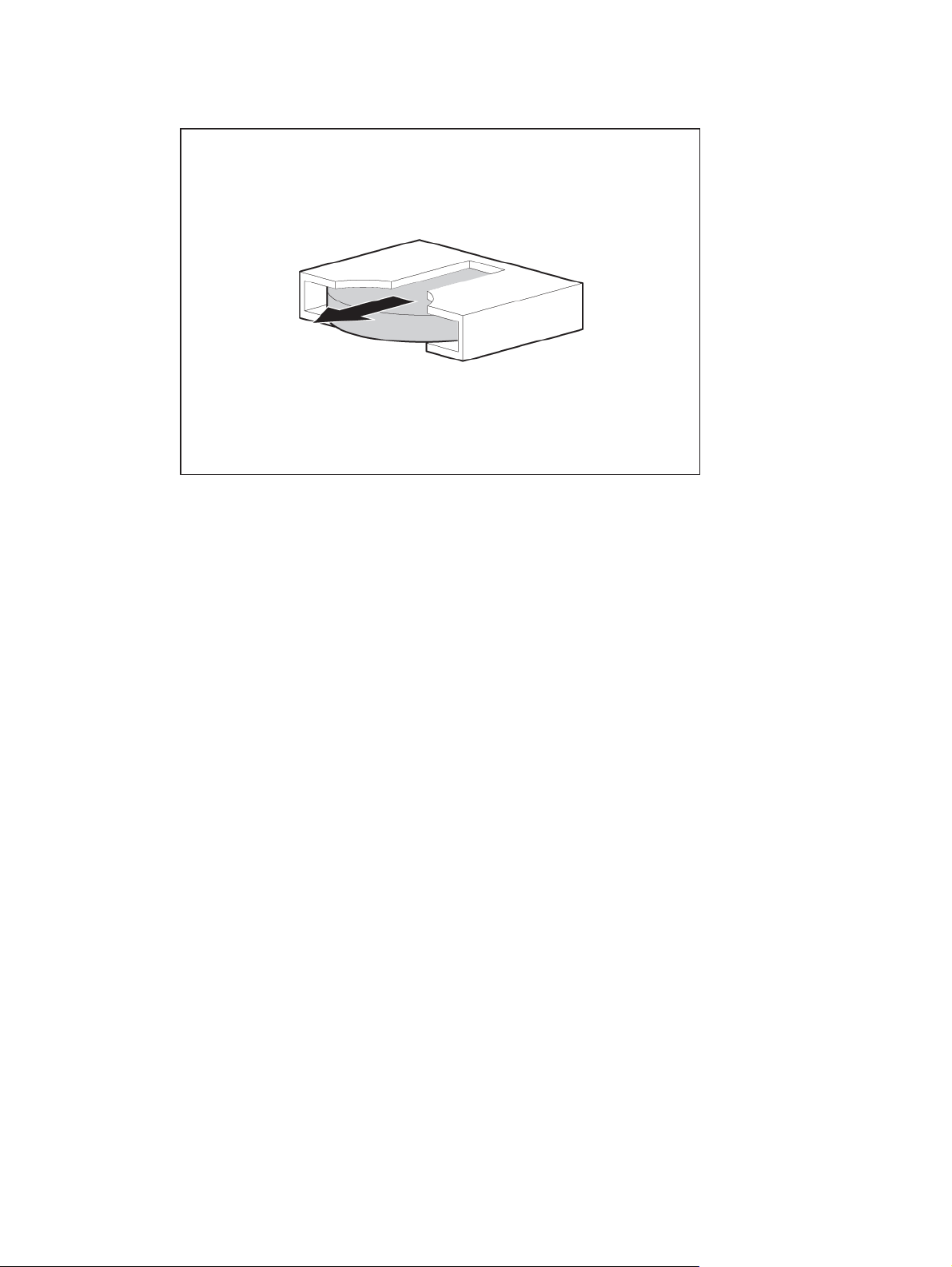
6. Remova a bateria.
Para substituir o componente, inverta o procedimento de remoção.
Execute o RBSU para configurar o servidor após substituir a bateria. Para obter mais informações,
consulte o Guia do usuário do HP ROM-Based Setup Utility no CD de documentação.
20 Capítulo 2 Operações PTWW
Page 28
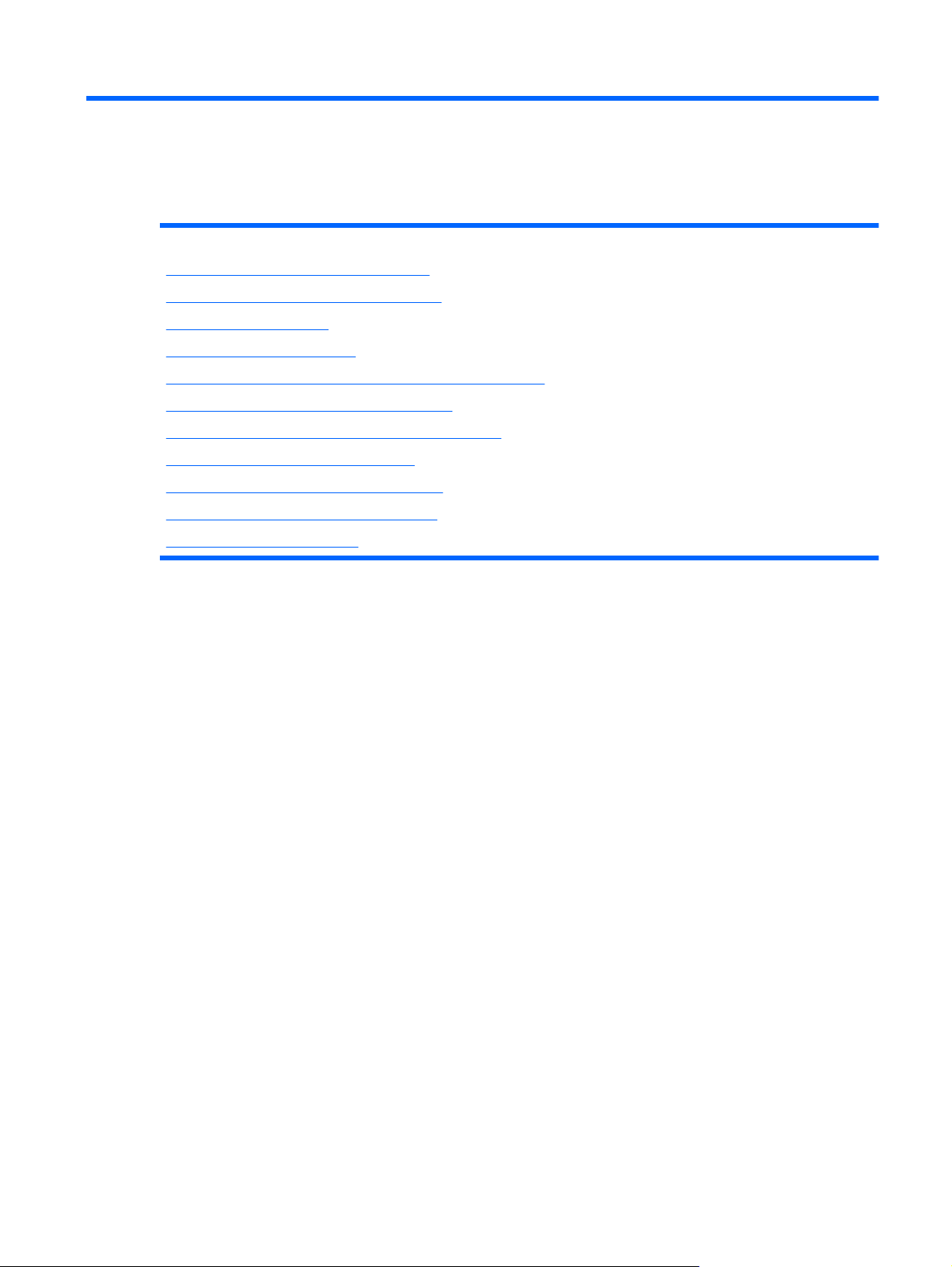
3Instalação
Nesta seção
Serviços de instalação opcionais na página 21
Recursos de planejamento do rack na página 22
Ambiente ideal na página 22
Avisos sobre o rack na página 24
Identificação do conteúdo da embalagem do servidor na página 24
Instalação de opcionais de hardware na página 25
Configuração de um servidor no modelo torre na página 25
Instalação do servidor no rack na página 26
Ligação e configuração do servidor na página 27
Instalação do sistema operacional na página 27
Registro do servidor na página 27
Serviços de instalação opcionais
Fornecidos por engenheiros experientes e certificados, os serviços do HP Care Pack ajudam a manter
os servidores em boas condições e em funcionamento com os pacotes de suporte desenvolvidos
especificamente para os sistemas HP ProLiant. Os HP Care Packs permitem integrar suporte para
software e hardware em um único pacote. Uma série de opções de serviço está disponível para atender
às suas necessidades.
Os serviços HP Care Pack oferecem altos níveis de serviços para expansão da garantia padrão do
produto, com pacotes de suporte fáceis de comprar e utilizar que ajudam o usuário a tirar o máximo
proveito do investimento no servidor. Alguns dos serviços do Care Pack são:
Suporte para hardware
●
Retorno de chamada para manutenção em seis horas
◦
Atendimento no mesmo dia em quatro horas, 24 x 7
◦
Atendimento no mesmo dia em quatro horas, dentro do horário comercial
◦
Suporte para software
●
Microsoft®
◦
Linux
◦
HP ProLiant Essentials (HP SIM e RDP)
◦
VMWare
◦
PTWW Serviços de instalação opcionais 21
Page 29
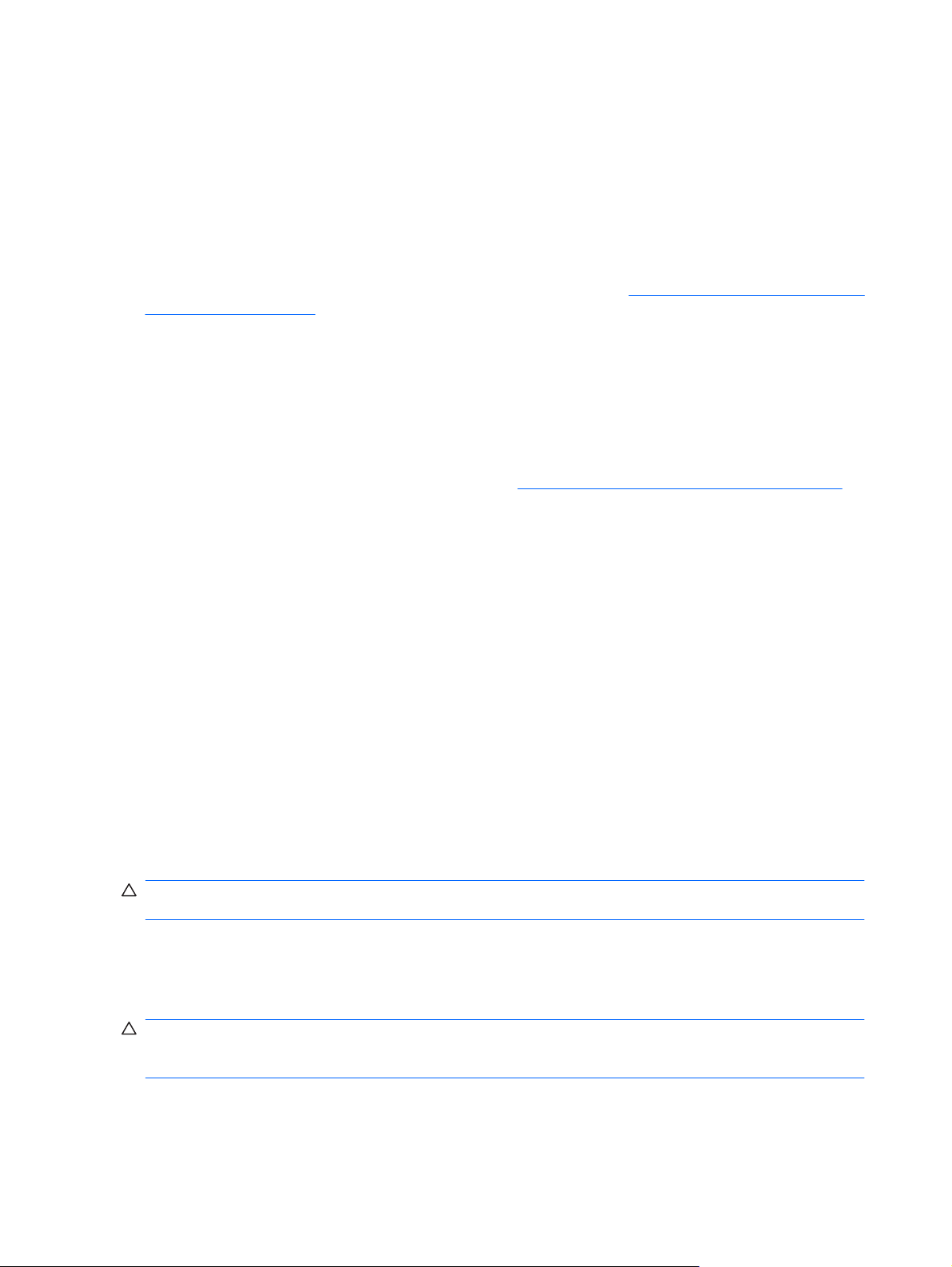
Suporte para hardware e software integrado
●
Manutenção urgente
◦
Proactive 24
◦
Suporte Plus
◦
Suporte Plus 24
◦
Serviços de inicialização e implementação para hardware e software
●
Para obter mais informações sobre os Care Packs, visite o site da HP (
servers/cp_proliant.html).
Recursos de planejamento do rack
O kit de recursos do rack é fornecido com todos os racks das séries 9000, 10000 e H9 das marcas
HP ou Compaq. Para obter mais informações sobre o conteúdo de cada recurso, consulte a
documentação do kit de recursos do rack.
Se você pretende implantar e configurar vários servidores em um único rack, consulte o documento
sobre implantação de alta-densidade no site da HP (
http://www.hp.com/products/servers/platforms).
Ambiente ideal
Para instalar o servidor, selecione um local que esteja em conformidade com os requisitos de ambiente
descritos nesta seção.
Requisitos de espaço e de fluxo de ar
Para permitir a execução de serviços e a ventilação adequada, observe os seguintes requisitos de
espaço e fluxo de ar ao decidir onde instalar o rack:
Deixe um espaço livre mínimo de 63,5 cm na frente do rack.
●
Deixe um espaço livre mínimo de 76,2 cm na parte traseira do rack.
●
http://www.hp.com/hps/carepack/
Deixe um espaço livre mínimo de 121,9 cm da parte traseira do rack até a parte traseira de outro
●
rack ou fila de racks.
Os servidores da HP obtêm ar frio através da porta frontal e soltam o ar quente pela porta traseira.
Portanto, as portas dianteira e traseira do rack devem ser ventiladas adequadamente para permitir a
entrada de ar ambiente no gabinete e a saída de ar quente do mesmo.
CUIDADO: Para evitar problemas no resfriamento e danos ao equipamento, não obstrua as entradas
de ventilação.
Quando houver qualquer espaço vertical no rack não totalmente preenchido por um componente do
servidor ou rack, os espaços entre os componentes poderão causar alterações na ventilação dentro
do rack e entre os servidores. Tampe todos os espaços com painéis cegos para manter a ventilação
adequada.
CUIDADO: Utilize sempre painéis cegos para preencher os espaços verticais vazios do rack. Isso
assegura a ventilação adequada. A utilização do rack sem painéis cegos poderá resultar em falha no
resfriamento, provocando danos térmicos.
Os racks das séries 9000 e 10000 proporcionam resfriamento adequado ao servidor através de
aberturas localizadas nas portas traseira e frontal, que fornecem 64% de área aberta para ventilação.
22 Capítulo 3 Instalação PTWW
Page 30
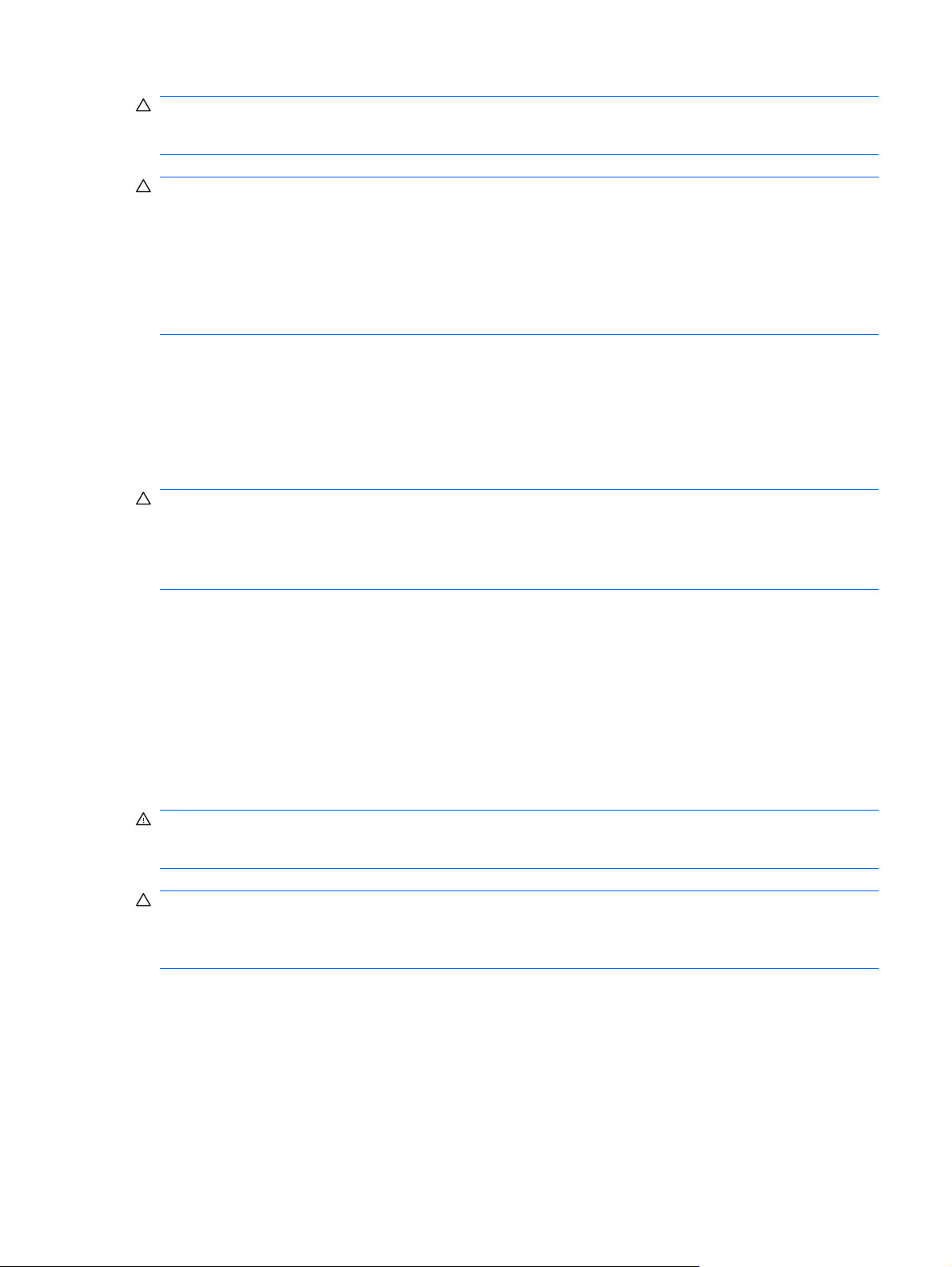
CUIDADO: Ao utilizar um rack da série 7000 da Compaq, instale a inserção da porta de rack de alta
ventilação [N/P 327281-B21 (42U) ou N/P 157847-B21 (22U)] para proporcionar ventilação da frente
para trás e resfriamento adequados.
CUIDADO: Caso esteja utilizando um rack de outro fabricante, observe os seguintes requisitos
adicionais para assegurar a ventilação adequada e evitar danos ao equipamento:
Portas frontais e traseiras—Se o rack 42U rack incluir portas frontais e traseiras fechadas, faça orifícios
de 5,350 cm² distribuídos uniformemente do topo até a base para permitir um fluxo de ar adequado
(equivalente ao percentual exigido de 64% de área aberta para ventilação).
Lateral—A abertura entre o componente de rack instalado e os painéis laterais do rack deve ter no
mínimo 7 cm.
Requisitos de temperatura
Para assegurar a operação contínua, segura e confiável do equipamento, coloque ou instale o sistema
em um local bem ventilado e climatizado.
A temperatura ambiente máxima de funcionamento recomendada (TMRA) para a maioria dos
servidores é de 35°C. A temperatura do local em que o rack ficará não deve exceder 35°C.
CUIDADO: Para reduzir o risco de danos ao equipamento ao instalar opcionais de outros fabricantes:
Não permita que o equipamento opcional obstrua a ventilação ao redor dos servidores ou que a
temperatura interna do rack aumente além dos limites máximos permitidos.
Não ultrapasse a temperatura ambiente máxima de funcionamento recomendada pelo fabricante.
Requisitos de alimentação
A instalação deste equipamento deverá atender aos regulamentos elétricos locais e regionais que
controlam a instalação de equipamentos de tecnologia da informação por eletricistas licenciados. Este
equipamento foi projetado para funcionamento em instalações regidas pelo National Electric Code
(Código de Eletricidade Nacional) NFPA 70, Edição 1999 e NFPA-75, 1992 (código Protection of
Electronic Computer/Data Processing Equipment - Proteção de equipamentos de processamento de
dados e computadores). Para saber qual é a classificação de energia elétrica para determinados
opcionais, consulte a etiqueta de classificação do produto ou a documentação do usuário fornecida
com o mesmo.
AVISO! Para reduzir o risco de acidentes, incêndios ou danos ao equipamento, não sobrecarregue
o circuito derivado de alimentação CA que fornece energia ao rack. Consulte a autoridade em
eletricidade que regulamenta os requisitos de instalação e fiação de suas instalações.
CUIDADO: Proteja o servidor das oscilações de energia e interrupções temporárias com um sistema
de alimentação contínua regulável (UPS). Esse dispositivo protege o hardware dos danos causados
por surtos de energia e picos de voltagem, permitindo que o sistema continue funcionando em caso de
falhas na alimentação.
Na instalação de mais de um servidor, talvez seja necessário utilizar dispositivos de distribuição de
força adicionais para alimentar com segurança todos os dispositivos. Observe as diretrizes a seguir:
Equilibre a carga de energia do servidor entre os circuitos derivados de alimentação CA
●
disponíveis.
Não permita que a carga da corrente CA de todo o sistema exceda os 80% da taxa de corrente
●
CA do circuito derivado.
PTWW Ambiente ideal 23
Page 31

Não utilize faixas comuns de tomadas para esse equipamento.
●
Forneça um circuito elétrico separado para o servidor.
●
Requisitos de aterramento elétrico
Para que o servidor funcione de forma adequada e segura, é preciso aterrá-lo corretamente. Nos
Estados Unidos, deve-se instalar o equipamento de acordo com o NFPA 70, Edição de 1999 (National
Electric Code - Código de Eletricidade Nacional), Artigo 250, e com os regulamentos de construção
local e regional. No Canadá, o equipamento deve ser instalado de acordo com a Canadian Standards
Association (Associação de Normas Canadense), CSA C22.1, Canadian Electrical Code (Código de
Eletricidade Canadense). Em todos os demais países/regiões, deve-se instalar o equipamento de
acordo com os regulamentos de fiação elétrica regionais ou nacionais, como os estabelecidos pelo
International Electrotechnical Commission (Comitê Eletrotécnico Internacional) (IEC) Código 364,
partes de 1 a 7. Além disso, é necessário assegurar que todos os dispositivos de distribuição de força
utilizados na instalação (incluindo fiação derivada, receptáculos, etc.) sejam dispositivos de
aterramento listados ou certificados.
Devido às altas correntes de vazamentos terrestres associadas a vários servidores conectados à
mesma fonte de alimentação, a HP recomenda o uso de um PDU que fique permanentemente
conectado ao circuito ramificado do local ou que inclua um fio não removível conectado a um plugue
de estilo industrial. As tomadas com bloqueio NEMA ou que estejam em conformidade com IEC 60309
são consideradas adequadas a este propósito. Não se recomenda a utilização de faixas de tomadas
comuns para o servidor.
Avisos sobre o rack
AVISO! Para reduzir o risco de acidentes pessoais ou danos ao equipamento, assegure-se de que:
Os niveladores estão apoiados no chão.
Todo o peso do rack está apoiado nos niveladores.
Os suportes estabilizadores estão presos ao rack, no caso de uma instalação de rack único.
Os racks estão acoplados, no caso de instalações com vários racks.
Somente um componente é deslocado por vez. O rack torna-se instável quando se desloca mais de
um componente por alguma razão.
AVISO! Para reduzir o risco de acidentes pessoais e danos ao equipamento ao transportar o rack:
São necessárias ao menos duas pessoas para retirar o rack da palete. Um rack 42U vazio pode pesar
até 115 kg, apresentar mais de 2,1 m de altura e tornar-se instável quando movido sobre seus rodízios.
Nunca se posicione em frente ao rack ao deslizá-lo pela rampa da palete. Sempre o segure pelas duas
laterais.
Identificação do conteúdo da embalagem do servidor
Desembale o servidor e localize os materiais e a documentação necessários para a instalação. Todas
as peças para a montagem no rack necessárias estão incluídas no rack ou no servidor.
A embalagem do servidor contém:
Servidor
●
Cabo de alimentação
●
24 Capítulo 3 Instalação PTWW
Page 32

Documentação de hardware, CD de documentação e produtos de software
●
Peças para montagem no rack
●
Além dos itens fornecidos, você pode precisar de:
Sistema operacional ou aplicativos de software
●
Opcionais de hardware
●
Instalação de opcionais de hardware
Instale todas as opções de hardware antes de inicializar o servidor. Para obter informações sobre a
instalação de opcionais, consulte a documentação de cada componente. Para obter informações
específicas do servidor, consulte "Instalação de opcionais de hardware (
hardware na página 28)."
Instalação de opcionais de
Configuração de um servidor no modelo torre
Para configurar um servidor no modelo torre, siga estas etapas: Se for instalar o servidor em um rack,
consulte a seção de instalação do rack (
1. Conecte os dispositivos periféricos ao servidor.
Instalação do servidor no rack na página 26).
PTWW Instalação de opcionais de hardware 25
Page 33

Item Descrição Item Descrição
1 Compartimento de fonte de
alimentação 4 (opcional)
2 Compartimento de fonte de
alimentação 3 (opcional)
3 Compartimento de fonte de
alimentação 2
4 Compartimento de fonte de
alimentação 1
5 Conector do teclado 17 Slot de expansão 7 não-hot-
6 Conectores USB 18 Slot de expansão 8 não-hot-
7 Conector de vídeo 19 Slot de expansão 9 não-hot-
8 Conector serial 20 Slot de expansão 10 não-
9 Conector NIC do iLO 2 21 Slot de expansão 11 não-
10 Conector do mouse 22 Conector NIC 2
11 Slot de expansão 1 não-hot-
plug PCI-X ou PCI Express
x8 (opcional)
13 PCI-X para slot de
expansão 3 não-hot-plug
PCI Express x8 (opcional)
14 Slot de expansão 4 não-hot-
plug PCI Express x8
15 Slot de expansão 5 não-hot-
plug PCI Express x8
16 Slot de expansão 6 não-hot-
plug PCI Express x8
plug PCI Express x8
plug PCI Express x4
plug PCI Express x4
hot-plug PCI Express x4
hot-plug PCI Express x4
23 Conector NIC 1
12 Slot de expansão 2 não-hot-
plug PCI-X ou PCI Express
x8 (opcional)
AVISO! Para diminuir o risco de choques elétricos ou danos ao equipamento:
Não desative o plugue de aterramento do cabo de alimentação. O plugue de aterramento é um
recurso de segurança importante.
Conecte o cabo de força a uma tomada aterrada que possa sempre ser acessada com facilidade.
Desconecte o cabo de força da fonte de alimentação para suspender a energia ao equipamento.
Não posicione o cabo de força onde possa ser pisado ou prensado entre os objetos ao seu redor.
Deve-se ter muita atenção quanto ao plugue, à tomada elétrica e quanto ao ponto por onde o cabo
sai do servidor.
2. Conecte os cabos de força às fontes de alimentação.
3. Conecte os cabos de força à fonte de alimentação de CA.
Instalação do servidor no rack
Consulte as instruções de instalação que acompanham o kit do rack para instalar o servidor no rack.
24 Ferramenta T-15 Torx
26 Capítulo 3 Instalação PTWW
Page 34

Ligação e configuração do servidor
Para iniciar o servidor, pressione o botão Ligar/Espera.
Enquanto o servidor é inicializado, o RBSU e o utilitário ORCA são automaticamente configurados para
preparar o servidor para a instalação do sistema operacional.
Para configurar esses utilitários manualmente:
Pressione a tecla F8 quando solicitado durante a inicialização do controlador de matriz para
●
configurar a matriz usando o ORCA.
Pressione a tecla F9 quando solicitado durante o processo de inicialização para alterar as
●
configurações do servidor usando o RBSU. Por padrão, o sistema é configurado no idioma inglês.
Para obter mais informações sobre a configuração automática, consulte o Guia do usuário do HPROM-
Based Setup Utility no CD de documentação.
Instalação do sistema operacional
Para funcionar corretamente, o servidor deve apresentar um sistema operacional compatível. Para
obter as últimas informações sobre os sistemas operacionais suportados, consulte o site da HP
http://www.hp.com/go/supportos).
(
Dois métodos estão disponíveis para instalar um sistema operacional no servidor:
Instalação assistida do SmartStart—Coloque o CD do SmartStart na unidade de CD-ROM e
●
reinicie o servidor.
Instalação manual—Coloque o CD do sistema operacional na unidade de CD-ROM e reinicie o
●
servidor. Para executar esse processo, talvez seja preciso obter drivers adicionais no site da HP
http://www.hp.com/support).
(
Para iniciar o processo de instalação, siga as instruções exibidas na tela.
Para obter informações sobre como usar esses caminhos de instalação, consulte o pôster de instalação
do SmartStart no HP ProLiant Essentials Foundation Pack, incluído no servidor.
Registro do servidor
Para registrar o servidor, consulte o site de Registro da HP (http://register.hp.com).
PTWW Ligação e configuração do servidor 27
Page 35

4 Instalação de opcionais de hardware
Nesta seção
Introdução na página 28
Opções do processador na página 28
Memória opcional na página 34
Opções de unidade de disco rígido SAS hot-plug na página 39
Unidade de fita na página 44
Opcional para fonte de alimentação hot-plug redundante na página 47
Battery-backed write cache na página 49
Ventiladores na página 51
Placa de expansão opcional na página 52
Introdução
Para instalar mais de um opcional, leia as instruções de instalação de todos os opcionais de hardware
e identifique as etapas similares para organizar o processo.
AVISO! Para reduzir o risco de acidentes causados por superfícies quentes, deixe as unidades e os
componentes internos do sistema esfriarem antes de tocá-los.
CUIDADO: Para evitar danos aos componentes elétricos, aterre adequadamente o servidor antes de
iniciar o procedimento de instalação. O aterramento inadequado poderá causar descarga eletrostática.
Consulte o documento "Descarga Eletrostática (Descarga eletrostática na página 96)" antes de
instalar as opções de hardware no servidor.
Opções do processador
O servidor suporta até quatro processadores. Observe as seguintes diretrizes para instalação de
processadores:
O soquete 1 e o PPM 1 do processador devem ser sempre preenchidos para que as funções do
●
servidor funcionem corretamente.
Cada PPM alimenta um processador. Sendo assim, os PPMs devem ser instalados no slot
●
adjacente ao processador alimentado.
Os processadores devem ser instalados na seguinte ordem: processador 1, processador 2,
●
processador 3 e processador 4.
Quando for aumentar a velocidade do processador, atualize a ROM do sistema antes de instalar
●
o processador.
Configurações com vários processadores devem conter processadores com o mesmo número de
●
peça.
28 Capítulo 4 Instalação de opcionais de hardware PTWW
Page 36

Removendo o módulo de memória do processador
Os processadores e a memória são armazenados em um módulo na parte frontal do servidor. O módulo
de memória do processador pode ser acessado pelo painel frontal, eliminando a necessidade de
estender o servidor do rack para instalar um novo servidor, substituir os processadores existentes ou
aumentar a memória.
Para remover o módulo de memória do processador:
AVISO! Tome cuidado ao instalar ou remover o módulo de memória do processador. O módulo de
memória do processador fica muito pesado quando está totalmente preenchido.
1. Desligue o servidor (Desligamento do servidor na página 15).
2. Se os parafusos enviados estiverem instalados, remova-os. A localização dos parafusos enviados
vem marcada nos dois lados do servidor para facilitar a identificação.
3. Solte as travas na alavanca.
PTWW Opções do processador 29
Page 37

4. Abaixe a alça e puxe o módulo de memória do processador para fora do servidor até que as travas
de liberação fiquem juntas.
5. Segure o módulo de memória do processador com firmeza, pressione os botões de liberação e
retire o módulo do servidor.
6. Retire a tampa do módulo de memória do processador.
Para instalar o módulo de memória do processador, reverta as etapas de remoção.
Instalação do processador
1. Localize e faça download da última versão da ROM no site da HP (http://h18023.www1.hp.com/
support/files/server/us/romflash.html). Siga as instruções do site e atualize a ROM do sistema.
2. Desligue o servidor (
3. Retire o módulo de memória do processador e abra a tampa (
do processador na página 29).
30 Capítulo 4 Instalação de opcionais de hardware PTWW
Desligamento do servidor na página 15).
Removendo o módulo de memória
Page 38

4. Destrave o suporte de retenção do processador.
5. Abra o suporte de retenção do processador.
6. Abra a alavanca de travamento.
PTWW Opções do processador 31
Page 39

7. Alinhe os pinos de orientação na base do processador que suportam o suporte com os três slots
de orientação correspondentes durante a montagem do processador.
32 Capítulo 4 Instalação de opcionais de hardware PTWW
Page 40

8. Coloque a estrutura do processador no soquete correspondente e feche a alavanca de trava.
CUIDADO: Para evitar possíveis problemas de funcionamento do servidor ou danos ao
equipamento, verifique se a alavanca de travamento do processador está totalmente fechada.
9. Feche e trave o suporte de retenção do processador.
PTWW Opções do processador 33
Page 41

10. Instale o PPM.
NOTA: A aparência dos PPMs compatíveis pode variar.
11. Substitua a tampa do módulo de memória do processador.
12. Instale o módulo de memória do processador no servidor.
13. Ligue o servidor (
Ligação do servidor na página 15).
Memória opcional
Este servidor contém 16 slots FBDIMM na placa de memória do processador. Para aumentar a memória
do servidor, instale DDR-2 FBDIMMs registrados e placas de expansão de memória opcionais
suportadas (
Configurações de memória
O servidor suporta as seguintes opções de AMP para otimizar a disponibilidade do servidor.
ECC Avançado com suporte para até 128 GB de memória ativa utilizando FBDIMMs de 4 GB.
●
Memória sobressalente on-line fornecendo proteção adicional contra a degradação de FBDIMMs
●
com suporte para até 112 GB de memória ativa e 16 GB de memória sobressalente on-line
utilizando FBDIMMs de 4 GB.
Memória espelhada fornecendo proteção contra FBDIMMs com falhas com suporte para até 64 GB
●
de memória ativa e 64 GB de memória espelhada utilizando FBDIMMs de 4 GB.
Para obter as últimas informações sobre configuração de memória, consulte o documento QuickSpecs
no site da HP (
A opção Proteção de Memória Avançada é configurada no RBSU. Por padrão, o servidor está definido
como modo ECC Avançado. Para obter mais informações, consulte o HP ROM-Based Setup Utility
HP ROM-Based Setup Utility na página 61). Se o modo AMP configurado não for compatível com a
(
configuração dos FBDIMMs instalados, o sistema será inicializado no modo ECC Avançado.
Instalação de placas de expansão de memória opcionais na página 38).
http://www.hp.com).
34 Capítulo 4 Instalação de opcionais de hardware PTWW
Page 42

Os requisitos de configuração a seguir aplicam-se a todos os modos AMP:
Os FBDIMMs devem ser DDR-2 SDRAM FBDIMMs registrados no ECC.
●
Os FBDIMMs devem ser instalados em ordem seqüencial, começando pelo banco A.
●
FBDIMMs devem ser instalados em pares.
●
Os pares de FBDIMM em um banco de memória devem ter números de fabricação HP idênticos.
●
Os FBDIMMs devem ser preenchidos de acordo com as especificações de cada modo de memória
●
AMP.
O subsistema de memória para este servidor é dividido em duas partes. Cada ramificação de memória
é, na verdade, um controlador de memória separado. Os FBDIMMs são mapeados para as duas partes,
conforme indicado na tabela a seguir:
Ramificação 0 Ramificação 1
FBDIMM 1A FBDIMM 9B
FBDIMM 5A FBDIMM 13B
FBDIMM 2C FBDIMM 10D
FBDIMM 6C FBDIMM 14D
FBDIMM 3E FBDIMM 11F
FBDIMM 7E FBDIMM 15F
FBDIMM 4G FBDIMM 12H
FBDIMM 8G FBDIMM 16H
Placa de memória 1 (opcional) Placa de memória 3 (opcional)
Placa de memória 2 (opcional) Placa de memória 4 (opcional)
Esta arquitetura com várias ramificações possibilita um desempenho melhor no modo de ECC
Avançado. O conceito de várias ramificações é importante para a operação do modo sobressalente online e do modo de memória espelhada.
Se o servidor tiver mais de 4 GB de memória, consulte a documentação do sistema operacional sobre
como obter acesso ao total de memória instalada.
Memória ECC avançada
A memória ECC avançada é o modo de proteção de memória padrão desse servidor. No ECC
Avançado, o servidor está protegido contra erros de memória corrigíveis. O servidor fornecerá
notificações se o nível de erros corrigíveis exceder uma taxa limite predefinida. Não ocorrerá falha no
servidor devido a erros de memória corrigíveis. O ECC Avançado fornece proteção adicional superior
ao ECC Padrão, pois é possível corrigir alguns erros de memória que seriam incorrigíveis de outra
forma e resultariam em uma falha do servidor.
Embora o ECC padrão possa corrigir erros de memória de um único bit, o ECC Avançado pode corrigir
erros de memória de um único bit e de vários bits se todos os bits com falha estiverem no mesmo
dispositivo DRAM do FBDIMM.
A memória de ECC avançada suporta as seguintes configurações de FBDIMM:
PTWW Memória opcional 35
Page 43

configuração
Banco A
1A/5A
Banco B
9B/13B
Banco C
2C/6C
Banco D
10D/14D
Banco E
3E/7E
Banco F
11F/15F
Banco G
4G/8G
Banco H
12H/16H
configuração
1 X
2 X X
3 X X X
4 X X X X
5 X X X X X
6 X X X X X X
7 X X X X X X X
8XXXXXXXX
Banco A
1A/5A
Banco B
9B/13B
Banco C
2C/6C
Banco D
10D/14D
Banco E
3E/7E
Configuração da memória sobressalente on-line
A memória sobressalente on-line oferece proteção contra a degradação de FBDIMMs, reduzindo a
probabilidade de erros de memória incorrigíveis. Essa proteção está disponível sem qualquer suporte
do sistema operacional.
É necessário ter conhecimento de FBDIMMs simples ou duplos para entender a utilização de memória
no modo sobressalente on-line. Os FBDIMMs podem ser classificados como simples ou duplos. Alguns
requisitos de configuração do FBDIMMs baseiam-se nessas classificações. Ter um FBDIMM duplo é
o mesmo que ter dois FBDIMMs simples no mesmo módulo. Embora formado por uma única peça, um
FBDIMM duplo age como dois FBDIMMs separados. A finalidade dos FBDIMMs duplos é fornecer a
maior capacidade de FBDIMMs para a tecnologia DRAM atual. Se a tecnologia DRAM atual permitir
FBDIMMs simples de 2 GB, um FBDIMM duplo utilizando a mesma tecnologia teria 4 GB.
Banco F
11F/15F
Banco G
4G/8G
Banco H
12H/16H
No modo sobressalente on-line, uma memória simples age como a memória sobressalente. No caso
de FBDIMMs simples, todo o FBDIMM age como a memória sobressalente. No caso de um FBDIMM
simples, apenas uma metade do FBDIMM age como a memória sobressalente, enquanto a outra fica
disponível para ser utilizada pelo sistema operacional e por aplicativos.
Se um dos FBDIMMs não-sobressalentes receber erros de memória corrigíveis a uma velocidade maior
que o limite especificado, o servidor copiará automaticamente o conteúdo da memória da parte afetada
para a parte sobressalente on-line. O servidor então desativa a parte com falhas e passa
automaticamente para a parte sobressalente on-line. Como os FBDIMMs que possuem uma taxa alta
de erros de memória corrigíveis também têm uma alta probabilidade de receber um erro de memória
não corrigível, essa configuração reduz a possibilidade de erros de memória não corrigíveis que
resultariam em tempo de inatividade do servidor.
A parte sobressalente on-line é executada por ramificação do controlador de memória. Para um servidor
com as duas ramificações preenchidas, são usadas duas classificações para a memória sobressalente
on-line. Uma ramificação pode falhar para a parte sobressalente on-line associada, enquanto a outra
ramificação ainda está protegida.
Cada ramificação possui quatro bancos:
A ramificação 0 possui os bancos A, C, E e G.
●
A ramificação 1 contém os bancos B, D, F e H.
●
36 Capítulo 4 Instalação de opcionais de hardware PTWW
Page 44

Requisitos de configuração do FBDIMM sobressalentes on-line (além dos requisitos gerais de
configuração):
Quando apenas o banco A estiver sendo utilizando, ele deverá ser totalmente ocupado com
●
FBDIMMs duplos.
Se for usar bancos em ramificações diferentes, esses bancos devem ser totalmente preenchidos.
●
A memória sobressalente on-line suporta as seguintes configurações de FBDIMM:
configuração
1* X
2 X X
3 X X X X
4 X X X X X X
5XXXXXXXX
* A Configuração 1 só será suportada se o banco A for preenchido com FBDIMMs com classificação dupla.
Banco A
1A/5A
Banco B
9B/13B
Banco C
2C/6C
Após instalar os FBDIMMs, use o RBSU para configurar o sistema para suportar a memória
sobressalente on-line (
Configuração de memória sobressalente on-line na página 62).
Configuração de memória espelhada
O espelhamento fornece proteção contra erro de memória incorrigíveis que resultariam em tempo de
inatividade do sistema.
O espelhamento é realizado no nível da ramificação. As ramificações 0 e 1 são um espelho uma da
outra.
Cada ramificação mantém uma cópia de todo o conteúdo da memória. As gravações na memória vão
para as duas ramificações. As leituras vêm de apenas uma das ramificações (a menos que ocorra um
erro incorrigível). Se uma leitura de memória em uma ramificação retornar dados incorretos, devido a
um erro de memória incorrigível, o sistema automaticamente recuperará os dados apropriados da outra
ramificação. Uma ramificação não é desativada necessariamente (perdendo a proteção espelhada),
por causa de um único erro incorrigível. A proteção espelhada não será perdida por causa de erros
incorrigíveis transitórios ou de software, resultando em sistemas que mantêm a proteção espelhada (e,
dessa forma, um período de atividade aprimorado), a menos que haja uma falha de ambas as
ramificações.
Banco D
10D/14D
Banco E
3E/7E
Banco F
11F/15F
Banco G
4G/8G
Banco H
12H/16H
Requisitos da configuração do FBDIMM com memória espelhada (além dos requisitos de configuração
gerais):
Os bancos A e B devem estar no mínimo totalmente preenchidos.
●
A memória espelhada suporta as seguintes configurações de FBDIMM:
configuração
configuração
Banco A
1A/5A
Banco A
1A/5A
Banco B
9B/13B
Banco B
9B/13B
Banco C
2C/6C
Banco C
2C/6C
Banco D
10D/14D
Banco D
10D/14D
Banco E
3E/7E
Banco E
3E/7E
Banco F
11F/15F
Banco F
11F/15F
Banco G
4G/8G
Banco G
4G/8G
Banco H
12H/16H
Banco H
12H/16H
PTWW Memória opcional 37
Page 45

configuração
1 X X
2 X X X X
3 X X X X X X
4XXXXXXXX
Banco A
1A/5A
Após instalar os FBDIMMs, use o RBSU para configurar o sistema para suportar a memória espelhada
Configuração de memória espelhada na página 62).
(
Instalação de FBDIMMs
1. Desligue o servidor (Desligamento do servidor na página 15).
Banco B
9B/13B
Banco C
2C/6C
Banco D
10D/14D
Banco E
3E/7E
Banco F
11F/15F
Banco G
4G/8G
Banco H
12H/16H
2. Retire o módulo de memória do processador e abra a tampa (
do processador na página 29).
3. Abra as travas do slot FBDIMM.
4. Instale o FBDIMM.
Removendo o módulo de memória
5. Se estiver instalando FBDIMMs em uma configuração sobressalente on-line ou espelhada, use o
RBSU (
HP ROM-Based Setup Utility na página 61) para configurar esse recurso.
Instalação de placas de expansão de memória opcionais
A instalação de placas de expansão de memória opcionais aumenta o número de slots FBDIMM no
servidor para 32.
38 Capítulo 4 Instalação de opcionais de hardware PTWW
Page 46

Use as orientações a seguir quando for instalar as placas de expansão de memória:
Instale as placas de expansão de memória em pares.
●
Placas de expansão de memória 1 e 2
◦
Placas de expansão de memória 3 e 4
◦
Instale as placas de expansão de memória sequencialmente começando pelas placas 1 e 2.
●
Preencha as placas de expansão de memória sequencialmente, começando com o banco A nas
●
placas 1 e 2 e passando para o banco A nas placas 3 e 4.
Para instalar as placas de expansão de memória opcionais:
1. Desligue o servidor (
2. Retire o módulo de memória do processador e abra a tampa (
do processador na página 29).
3. Instale FBDIMMs nas placas de expansão da memória.
4. Instalação as placas de expansão de memória.
Desligamento do servidor na página 15).
Removendo o módulo de memória
5. Se estiver instalando FBDIMMs em uma configuração sobressalente on-line ou espelhada, use o
RBSU (
HP ROM-Based Setup Utility na página 61) para configurar esse recurso.
Opções de unidade de disco rígido SAS hot-plug
Ao adicionar unidades de disco rígido ao servidor, observe as seguintes diretrizes gerais:
O sistema configura todos os números de dispositivos automaticamente.
●
Se apenas uma unidade de disco rígido for usada, instale-a no compartimento com o menor
●
número de dispositivo.
As unidades de disco rígido devem ser do tipo SFF.
●
As unidades devem ter a mesma capacidade de fornecer a melhor eficiência em espaço de
●
armazenamento de quando as unidades estão agrupadas na mesma matriz de unidade.
PTWW Opções de unidade de disco rígido SAS hot-plug 39
Page 47

Instalação de uma unidade de disco rígido SAS hot-plug
1. Remova o painel cego da unidade de disco rígido.
2. Prepare a unidade de disco rígido SAS.
3. Instale a unidade de disco rígido no servidor.
4. Determine o status da unidade de disco rígido a partir das combinações de LED da unidade de
disco rígido SAS hot-plug (
na página 11).
40 Capítulo 4 Instalação de opcionais de hardware PTWW
Combinações de LEDs da unidade de disco rígido SAS
Page 48

Instalação do compartimento da unidade
CUIDADO: Para evitar problemas no resfriamento e danos térmicos, não coloque o servidor em
funcionamento a menos que todos os compartimentos estejam ocupados com um componente ou um
painel cego.
1. Desligue o servidor (Desligamento do servidor na página 15).
2. Desloque o servidor do rack (
3. Remova o painel de acesso (
4. Remova o painel cego.
5. Coloque o rótulo na ranhura abaixo do compartimento de unidade opcional.
Deslocamento do servidor do rack na página 16).
Remoção do painel de acesso na página 17).
PTWW Opções de unidade de disco rígido SAS hot-plug 41
Page 49

6. Afrouxe os parafusos e remova o suporte central.
7. Afrouxe os parafusos e remova o suporte lateral.
8. Instale o controlador SAS. Consulte as instruções fornecidas com o controlador para obter
instruções de instalação.
9. Empurre a trava de plástico para a parte frontal do servidor.
42 Capítulo 4 Instalação de opcionais de hardware PTWW
Page 50

10. Instale a placa de extensão traseira da unidade de disco rígido.
11. Direcione e conecte os cabos de dados da placa de circuito ao controlador opcional.
12. Direcione e conecte o cabo de força.
a. Levante os cabos de dados conectados à placa de circuito padrão.
b. Estique os cabos de força sob os cabos de dados ao longo da lateral do servidor.
c. Conecte os cabos de força à placa de circuito.
PTWW Opções de unidade de disco rígido SAS hot-plug 43
Page 51

d. Coloque os cabos de dados na sua posição original.
13. Substitua o suporte lateral.
14. Substitua o suporte central.
15. Instale as unidades de disco rígido ou as unidades de disco rígido vazias em cada compartimento.
16. Substitua o painel de acesso (
17. Empurre o servidor para dentro do rack.
Unidade de fita
CUIDADO: Para evitar problemas no resfriamento e danos térmicos, não coloque o servidor em
funcionamento a menos que todos os compartimentos estejam ocupados com um componente ou um
painel cego.
1. Desligue o servidor (Desligamento do servidor na página 15).
2. Desloque o servidor do rack (
3. Remova o painel de acesso (
Remoção do painel de acesso na página 17).
Deslocamento do servidor do rack na página 16).
Remoção do painel de acesso na página 17).
44 Capítulo 4 Instalação de opcionais de hardware PTWW
Page 52

4. Remova o suporte.
5. Remova a unidade de fita vazia.
PTWW Unidade de fita 45
Page 53

6. Gire a unidade de fita vazia e remova os parafusos.
7. Instale os parafusos nos dois lados da unidade de fita.
8. Alinhe os parafusos na unidade de fita com os slots no compartimento de unidade de fita e empurre
a unidade para dentro do compartimento.
46 Capítulo 4 Instalação de opcionais de hardware PTWW
Page 54

9. Puxe a guia para cima até que unidade encaixe.
10. Direcione e conecte os cabos.
Opcional para fonte de alimentação hot-plug redundante
O servidor suporta até quatro fontes de alimentação hot-plug. Instale todas as fontes de alimentação
para fornecer redundância completa.
PTWW Opcional para fonte de alimentação hot-plug redundante 47
Page 55

AVISO! Para diminuir o risco de choques elétricos ou danos ao equipamento:
Não desative o plugue de aterramento do cabo de alimentação. O plugue de aterramento é um recurso
de segurança importante.
Conecte o cabo de força a uma tomada aterrada que possa sempre ser acessada com facilidade.
Desconecte o cabo de força da fonte de alimentação para suspender a energia ao equipamento.
Não posicione o cabo de força onde possa ser pisado ou prensado entre os objetos ao seu redor. Devese ter muita atenção quanto ao plugue, à tomada elétrica e quanto ao ponto por onde o cabo sai do
servidor.
1. Remova o painel cego da fonte de alimentação.
2. Empurre a fonte de alimentação para dentro do compartimento de fonte de alimentação até que
o dispositivo se encaixe.
3. Conecte o cabo de alimentação à fonte de alimentação.
48 Capítulo 4 Instalação de opcionais de hardware PTWW
Page 56

4. Conecte o cabo de força à fonte de alimentação.
5. Verifique se o LED da fonte de alimentação está verde.
6. Verifique se o LED de integridade externa do painel frontal está verde (
frontal na página 2).
7. Para instalar a outra fonte de alimentação, repita o procedimento.
Battery-backed write cache
O HP BBWC protege contra falhas de inicialização a frio, alimentação, controlador e placa de sistema.
O servidor suporta as seguintes opções de bateria:
módulo cache de 256 MB (padrão)
●
módulo cache de 512 MB (opcional)
●
O BBWC é formado por duas partes: um pacote de baterias e um módulo de cache de armazenamento.
Com o módulo de cache, o pacote de baterias fornece proteção de dados transportável, aumenta o
desempenho geral do controlador e mantém os dados armazenados em cache por até 72 horas após
a queda de energia do servidor. As baterias NiMH no pacote de baterias são recarregadas
continuamente por meio de um processo de carregamento contínuo sempre que o servidor é ligado.
CUIDADO: Para evitar o mau funcionamento do servidor ou danos ao equipamento, não coloque nem
retire a bateria enquanto estiverem em andamento uma expansão de capacidade de matriz, uma
migração em nível de RAID ou uma migração de tamanho de faixa.
CUIDADO: Após ligar o servidor, aguarde 15 segundos e verifique o LED âmbar antes de desconectar
o cabo do módulo em cache. Se o LED âmbar ficar intermitente depois de 15 segundos, não remova
o cabo do módulo em cache. O módulo em cache está fazendo o backup dos dados e você poderá
perder dados se desconectar o cabo.
Botões e LEDs do painel
NOTA: Talvez a bateria estivesse com pouca carga quando foi instalada. Nesse caso, uma
mensagem de erro POST é exibida quando o servidor é ligado, indicando que a bateria está
temporariamente desativada. Você não precisa fazer nada. O circuito interno recarrega e ativa
automaticamente as baterias. Esse processo pode levar até quatro horas. Durante esse tempo, o
módulo de cache funciona corretamente, mas sem a vantagem de desempenho oferecida pelas
baterias.
NOTA: Isso se aplica também à proteção de dados e ao limite de tempo no caso de perda de energia.
Após a restauração da energia do sistema, um processo de inicialização grava os dados preservados
nas unidades de disco rígido.
Para atualizar o BBWC:
1. Feche todos os aplicativos e desligue o servidor (
procedimento apaga todos os dados do cache.
2. Desloque o servidor do rack (
3. Remova o painel de acesso (
Deslocamento do servidor do rack na página 16).
Remoção do painel de acesso na página 17).
Desligamento do servidor na página 15). Esse
PTWW Battery-backed write cache 49
Page 57

4. Remova o suporte.
5. Se o cache existente for conectado a uma bateria, observe o LED de Status do BBWC (LEDs de
bateria na página 12).
Se o LED ficar intermitente a cada 2 segundos, os dados ainda estarão presos no cache.
◦
Restaure a alimentação do sistema e repita as etapas anteriores.
Se o LED não estiver aceso, desconecte o cabo da bateria do cache.
◦
6. Remova o módulo em cache.
7. Instale o novo módulo em cache.
8. Pressione cada conector com firmeza para garantir contato elétrico suficiente.
50 Capítulo 4 Instalação de opcionais de hardware PTWW
Page 58

9. Instale o pacote de baterias no servidor.
10. Direcione e conecte o cabo.
Ventiladores
O servidor é enviado na versão padrão com seis ventiladores hot-plug instalados.
No modo redundante:
Todos os seis ventiladores devem estar instalados e funcionando.
●
Se um ventilador falhar, o servidor sairá do modo redundante.
●
Se dois ou mais ventiladores falharem, o servidor será desligado e o LED de integridade ficará
●
vermelho.
PTWW Ventiladores 51
Page 59

Para instalar os ventiladores:
1. Desloque o servidor do rack (
2. Remova o painel de acesso (
3. Instale os ventiladores.
Deslocamento do servidor do rack na página 16).
Remoção do painel de acesso na página 17).
Placa de expansão opcional
O servidor suporta até 11 slots de expansão. O servidor é enviado com oito slots de expansão não-hotplug (do slot 4 ao 11) e um conector para adicionar três slots de expansão não-hot-plug (do slot 1 ao 3).
Para suportar os slots de expansão opcionais, instale uma das seguintes opções no servidor:
Placa opcional com três slots PCI Express x8 (Instalação da placa opcional com três slots PCI
●
Express x8 na página 53)—Adiciona três slots de expansão opcionais PCI Express x8
Placa opcional com três slots PCI-X (
●
na página 54)—Adiciona três slots de expansão opcionais PCI-X
Instalação de placas de expansão não-hot-plug
CUIDADO: Para evitar o resfriamento indevido ou danos térmicos, não use o servidor a menos que
os slots de expansão estejam com a tampa ou a placa de expansão instaladas.
1. Desligue o servidor (Desligamento do servidor na página 15).
2. Desloque ou remova o servidor do rack (
3. Remova o painel de acesso (
Remoção do painel de acesso na página 17).
Instalação da placa opcional com três slots PCI-X
Deslocamento do servidor do rack na página 16).
52 Capítulo 4 Instalação de opcionais de hardware PTWW
Page 60

4. Abra a trava e remova a tampa do slot de expansão.
5. Instale a placa de expansão.
6. Feche a trava.
7. Conecte à placa de expansão todos os cabos externos e internos necessários.
8. Substitua o painel de acesso e continue as operações normais do servidor.
Instalação da placa opcional com três slots PCI Express x8
CUIDADO: Para evitar o resfriamento indevido ou danos térmicos, não use o servidor a menos que
os slots de expansão estejam com a tampa ou a placa de expansão instaladas.
1. Desligue o servidor (Desligamento do servidor na página 15).
2. Remova o módulo de memória do processador (
na página 29).
PTWW Placa de expansão opcional 53
Removendo o módulo de memória do processador
Page 61

3. Desloque ou remova o servidor do rack (Deslocamento do servidor do rack na página 16).
4. Remova o painel de acesso (
5. Remova as tampas dos slots de expansão de 1 a 3.
6. Instale a placa no servidor.
7. Instale a placa de expansão (Instalação de placas de expansão não-hot-plug na página 52).
Remoção do painel de acesso na página 17).
8. Coloque as tampas do slot de expansão sobre qualquer slot vazio e feche a trava.
CUIDADO: Para evitar o resfriamento indevido ou danos térmicos, não use o servidor a menos
que os slots de expansão estejam com a tampa ou a placa de expansão instaladas.
9. Substitua o painel de acesso (Remoção do painel de acesso na página 17).
10. Empurre o servidor para dentro do rack.
11. Instale o módulo de memória do processador no servidor.
12. Ligue o servidor (
Ligação do servidor na página 15).
Instalação da placa opcional com três slots PCI-X
CUIDADO: Para evitar o resfriamento indevido ou danos térmicos, não use o servidor a menos que
os slots de expansão estejam com a tampa ou a placa de expansão instaladas.
1. Desligue o servidor (Desligamento do servidor na página 15).
2. Remova o módulo de memória do processador (
na página 29).
3. Desloque ou remova o servidor do rack (
4. Remova o painel de acesso (
5. Remova as tampas dos slots de expansão de 1 a 3.
Remoção do painel de acesso na página 17).
Removendo o módulo de memória do processador
Deslocamento do servidor do rack na página 16).
54 Capítulo 4 Instalação de opcionais de hardware PTWW
Page 62

6. Instale a placa no servidor.
7. Instale a placa de expansão.
8. Coloque as tampas do slot de expansão sobre qualquer slot vazio e feche a trava.
9. Substitua o painel de acesso (
10. Empurre o servidor para dentro do rack.
11. Instale o módulo de memória do processador no servidor.
12. Ligue o servidor (
Ligação do servidor na página 15).
Remoção do painel de acesso na página 17).
PTWW Placa de expansão opcional 55
Page 63

5Cabeamento
Nesta seção
Cabeamento BBWC na página 56
Cabeamento da unidade de disco rígido na página 57
Cabeamento da unidade de fita na página 58
Cabeamento da unidade de DVD SATA na página 58
Cabeamento da unidade de DVD na página 58
Cabeamento BBWC
CUIDADO: Ao posicionar os cabos, verifique se eles estão em uma posição em que possam ser
prensados ou deformados.
56 Capítulo 5 Cabeamento PTWW
Page 64

Cabeamento da unidade de disco rígido
PTWW Cabeamento da unidade de disco rígido 57
Page 65

Cabeamento da unidade de fita
Cabeamento da unidade de DVD SATA
CUIDADO: Ao posicionar os cabos, verifique se eles estão em uma posição em que possam ser
prensados ou deformados.
Cabeamento da unidade de DVD
CUIDADO: Ao posicionar os cabos, verifique se eles estão em uma posição em que possam ser
prensados ou deformados.
58 Capítulo 5 Cabeamento PTWW
Page 66

PTWW Cabeamento da unidade de DVD 59
Page 67

6 Utilitários de software e de
configuração do servidor
Nesta seção
Ferramentas de configuração na página 60
HP ROM-Based Setup Utility na página 61
HP ProLiant Essentials Rapid Deployment Pack na página 64
Option ROM Configuration for Arrays na página 64
Array Configuration Utility (utilitário de configuração de array) na página 64
Redigitar o número de série do servidor e da ID do produto na página 65
Ferramentas de gerenciamento na página 65
Ferramentas de diagnóstico na página 68
Ferramentas remotas de suporte e análise na página 69
Atualizar o sistema na página 70
Ferramentas de configuração
Lista de ferramentas:
Software SmartStart na página 60
SmartStart Scripting Toolkit na página 61
Software SmartStart
O SmartStart é uma coleção de softwares que otimiza a configuração de servidor único, oferecendo
uma maneira simples e consistente de implantar a configuração de servidor. O SmartStart foi testado
em diversos produtos de servidor ProLiant, resultando em configurações comprovadas e confiáveis.
O SmartStart auxilia no processo de implantação através da realização de uma ampla gama de
atividades de configuração, incluindo:
Configuração de hardware usando utilitários de configuração incorporados, tais como RBSU
●
e ORCA
Preparação do sistema para instalação de versões "prontas" de software dos principais sistemas
●
operacionais
Instalação de versões otimizadas de drivers de servidores, agentes de gerenciamento e utilitários
●
automaticamente com toda instalação auxiliada
Teste do hardware do servidor usando o Insight Diagnostics Utility (
●
(Diagnóstico HP Insight) na página 68)
60 Capítulo 6 Utilitários de software e de configuração do servidor PTWW
HP Insight Diagnostics
Page 68

Instalação de drivers de software diretamente do CD. Em sistemas com conexão à Internet, o Menu
●
auto-executável SmartStart fornece acesso a uma lista completa de software de sistema ProLiant.
Habilitação do acesso ao Array Configuration Utility (
●
configuração de array) na página 64), ao Array Diagnostic Utility (Array Diagnostic Utility
na página 69) e ao Erase Utility
O SmartStart está incluído no HP ProLiant Essentials Foundation Pack. Para obter mais informações
sobre o SmartStart, consulte o HP ProLiant Essentials Foundation Pack ou o site da HP
http://h18013.www1.hp.com/products/servers/management/smartstart/index.html).
(
SmartStart Scripting Toolkit
O SmartStart Scripting Toolkit é um produto de implantação de servidor que distribui uma instalação
automatizada desacompanhada para implantações de servidores de grande volume. O SmartStart
Scripting Toolkit é projetado para suportar servidores ProLiant BL, ML e DL. O kit de ferramentas inclui
um conjunto modular de utilitários e documentação importante que descreve como aplicar essas novas
ferramentas à construção de um processo de implantação de servidor automatizado.
Com o uso da tecnologia SmartStart, o Scripting Toolkit oferece uma maneira flexível de criar scripts
de configuração de servidor padrão. Tais scripts são usados para automatizar várias das etapas
manuais do processo de configuração de servidor. Este processo automatizado de configuração de
servidor diminui o tempo de cada servidor implantado, tornando possível aumentar implantações de
servidor para grandes volumes, de maneira rápida.
Para obter mais informações e fazer o download do SmartStart Scripting Toolkit, consulte o site da HP
http://www.hp.com/servers/sstoolkit).
(
Array Configuration Utility (utilitário de
HP ROM-Based Setup Utility
O RBSU é um utilitário de configuração incorporado a servidores ProLiant que executa uma ampla
gama de atividades de configuração que pode incluir o seguinte:
Configuração de dispositivos de sistema e opcionais instalados
●
Ativação e desativação de recursos de sistema
●
Exibição de informações de sistema
●
Seleção do controlador de inicialização primário
●
Configuração de opcionais de memória
●
Seleção de idioma
●
Para obter mais informações sobre o RBSU, consulte o Guia do Usuário do HP ROM-Based Setup
Utility no CD de documentação ou no site da HP (
documentation).
Utilizar o RBSU
Para usar o RBSU, use as seguintes teclas:
Para acessar o RBSU, pressione a tecla F9 durante a inicialização quando solicitado.
●
Para navegar no sistema de menu, use as teclas de seta.
●
http://www.hp.com/support/smartstart/
Para fazer seleções, pressione a tecla Enter.
●
Para acessar a Ajuda de uma opção de configuração realçada, pressione a tecla F1.
●
PTWW HP ROM-Based Setup Utility 61
Page 69

NOTA: O RBSU salva as configurações automaticamente quando você pressiona a tecla
Enter. O utilitário não solicita a confirmação das configurações antes de seu encerramento. Para
alterar uma configuração selecionada, selecione uma configuração diferente e pressione a tecla
Enter.
As definições de configuração padrão são aplicadas ao servidor em um dos seguintes momentos:
Na primeira inicialização do sistema
●
Após a restauração dos padrões
●
As definições de configuração padrão são suficientes para o funcionamento adequado típico do
servidor, mas elas podem ser modificadas usando o RSBU. O sistema vai solicitar acesso ao RBSU
a cada inicialização.
Configuração de memória sobressalente on-line
Para configurar a memória sobressalente on-line:
1. Instale os FBDIMMs exigidos (
2. Para acessar o RBSU, pressione a tecla F9 durante a inicialização quando o prompt for exibido
no canto superior direito da tela.
3. Selecione Opções do Sistema.
4. Selecione Proteção de Memória Avançada.
5. Selecione Sobressalente On-line com Suporte de ECC Avançado.
6. Pressione a tecla Enter.
7. Pressione a tecla Esc para sair do menu atual ou pressione a tecla F10 para sair do RBSU.
Para obter mais informações sobre a memória sobressalente on-line, consulte a documentação no site
da HP (
http://h18000.www1.hp.com/products/servers/technology/memoryprotection.html).
Memória opcional na página 34).
Configuração de memória espelhada
Para configurar a memória espelhada:
1. Instale os FBDIMMs exigidos (
2. Para acessar o RBSU, pressione a tecla F9 durante a inicialização quando o prompt for exibido
no canto superior direito da tela.
3. Selecione Opções do Sistema.
Memória opcional na página 34).
4. Selecione Proteção de Memória Avançada.
5. Selecione Memória Espelhada com Suporte de ECC Avançado.
6. Pressione a tecla Enter.
7. Pressione a tecla Esc para sair do menu atual ou pressione a tecla F10 para sair do RBSU.
Para obter mais informações sobre a memória espelhada, consulte a documentação no site da HP
(
http://h18000.www1.hp.com/products/servers/technology/memoryprotection.html).
Processo de configuração automática
O processo de configuração automática é executado automaticamente na primeira inicialização do
servidor. Durante a seqüência de inicialização, a ROM do sistema configura automaticamente todo
62 Capítulo 6 Utilitários de software e de configuração do servidor PTWW
Page 70

o sistema, sem que seja necessária qualquer intervenção. Durante este processo, o utilitário ORCA,
na maioria dos casos, configura automaticamente o array em uma configuração padrão com base no
número de unidades conectadas ao servidor.
NOTA: O servidor pode não suportar todos os exemplos a seguir.
NOTA: Se a unidade de inicialização não estiver vazia ou tiver sido usada anteriormente, o ORCA
não configurará automaticamente o array. É necessário executar o ORCA para configurar o array.
Unidades instaladas Unidades usadas Nível de RAID
1 1 RAID 0
2 2 RAID 1
3, 4, 5 ou 6 3, 4, 5 ou 6 RAID 5
Mais de 6 0 Nenhum
Para alterar as configurações padrão do ORCA e substituir o processo de configuração automática,
pressione a tecla F8 quando for solicitado.
Por padrão, o processo de configuração automática configura o sistema para o idioma inglês. Para
alterar qualquer configuração padrão no processo de configuração automática (como as configurações
de idioma, sistema operacional e controlador de inicialização principal), execute o RBSU pressionando
a tecla F9 quando for solicitado. Depois de selecionar as configurações, feche o RBSU e deixe que o
servidor seja reinicializado automaticamente.
Para obter mais informações sobre o RBSU, consulte o Guia do Usuário do HP ROM-Based Setup
Utility no CD de documentação ou no site da HP (
documentation).
Opções de inicialização
Perto do fim do processo de inicialização, a tela de opções de inicialização é exibida. Essa tela
permanece visível por vários segundos até que o sistema tente inicializar usando um disquete, CD ou
unidade de disco rígido. Nesse momento, você pode fazer o seguinte:
Para acessar o RBSU, pressione a tecla F9.
●
Para acessar o Menu de manutenção do sistema (que permite iniciar o Diagnóstico ou a Inspeção
●
baseada em ROM), pressione a tecla F10.
Para forçar uma inicialização de Rede PXE, pressione a tecla F12.
●
Console serial do BIOS
O Console serial do BIOS permite a configuração da porta serial para visualizar mensagens de erro de
POST e executar remotamente o RBSU, através de uma conexão serial com a porta COM do servidor.
O servidor que está sendo configurado remotamente não exige teclado e mouse.
Para obter mais informações sobre o BIOS Serial Console, consulte o Guia do Usuário do BIOS Serial
Console no CD de documentação ou no site da HP (
documentation).
http://www.hp.com/support/smartstart/
http://www.hp.com/support/smartstart/
PTWW HP ROM-Based Setup Utility 63
Page 71

HP ProLiant Essentials Rapid Deployment Pack
O software RDP é o método mais adequado para implantações de servidor rápidas e de grande volume.
O software RDP integra dois poderosos produtos: o Altiris Deployment Solution e o HP ProLiant
Integration Module.
A interface do usuário gráfica intuitiva do console do Altiris Deployment Solution fornece operações
simplificadas do tipo "aponte-e-clique" e "arraste-e-solte" que permitem implantar servidores de destino,
incluindo blades de servidor, remotamente. Ela permite que você realize funções de tratamento de
imagens ou de script e mantenha imagens de software.
Para obter mais informações sobre o RDP, consulte o CD do HP ProLiant Essentials Rapid Deployment
Pack ou o site da HP (
http://www.hp.com/servers/rdp).
Option ROM Configuration for Arrays
Antes de instalar um sistema operacional, é possível usar o utilitário ORCA para criar a primeira unidade
lógica, atribuir níveis de RAID e estabelecer configurações sobressalentes on-line.
O utilitário também oferece suporte às funções a seguir:
Reconfiguração de uma ou mais unidades lógicas
●
Exibição da configuração da unidade lógica atual
●
Exclusão da configuração de uma unidade lógica
●
Configuração do controlador para ser o controlador de inicialização
●
Caso o utilitário não seja usado, o ORCA será predeterminado como a configuração padrão.
Para obter mais informações sobre configuração de controlador de array, consulte o guia do usuário
do controlador.
Para obter mais informações sobre as configurações padrão do ORCA, consulte o Guia do Usuário do
HP ROM-Based Setup Utility no CD de documentação.
Array Configuration Utility (utilitário de configuração de array)
O ACU é um utilitário com base na Web que possui os seguintes recursos:
É executado como aplicativo local ou serviço remoto.
●
Suporta expansão de capacidade de matriz on-line, extensão de unidade lógica, atribuição de
●
sobressalentes on-line e RAID ou migração de tamanho de faixa.
Sugere a configuração ideal para um sistema não configurado.
●
Oferece diferentes modos de operação, permitindo uma configuração mais rápida ou maior
●
controle sobre as opções de configuração.
Continua disponível a qualquer momento enquanto o servidor estiver ligado.
●
Exibe dicas na tela para etapas individuais de um procedimento de configuração.
●
Para o desempenho ideal, as configurações mínimas de exibição são: resolução de 800 × 600 e 256
cores. Servidores que estejam executando sistemas operacionais da Microsoft® exigem o Internet
Explorer 5.5 (com Service Pack 1) ou posterior. Para servidores Linux, consulte o arquivo README.TXT
para obter informações adicionais sobre navegador e suporte.
64 Capítulo 6 Utilitários de software e de configuração do servidor PTWW
Page 72

Para obter mais informações, consulte o Guia de Referência Configuração de arrays nos controladores
de arrays do HP Smart no CD de documentação ou no site da HP (
http://www.hp.com).
Redigitar o número de série do servidor e da ID do produto
Após a substituição da placa do sistema, será necessário digitar novamente o número de série do
servidor e a ID do produto.
1. Durante a seqüência de inicialização do servidor, pressione a tecla F9 para acessar o RBSU.
2. Selecione o menu Opções Avançadas.
3. Selecione Número de série. O seguinte aviso é exibido:
Aviso: O número de série deve ser alterado SOMENTE por técnicos qualificados. Esse valor
deve sempre corresponder ao número de série localizado no chassi.
4. Pressione a tecla Enter para apagar o aviso.
5. Digite o número de série.
6. Selecione ID do produto. O aviso a seguir é exibido.
Aviso: A ID do produto deve se alterada SOMENTE por técnicos qualificados. Esse valor
deve sempre corresponder à ID do produto localizada no chassi.
7. Digite a ID do produto e pressione a tecla Enter.
8. Pressione a tecla Escape para fechar o menu.
9. Pressione a tecla Escape para sair do RBSU.
10. Pressione a tecla F10 para confirmar a saída do RBSU. O servidor será reinicializado
automaticamente.
Ferramentas de gerenciamento
Lista de ferramentas:
Recuperação automática do servidor na página 65
Utilitário ROMPaq na página 66
System Online ROM Flash Component Utility na página 66
Remote Insight Lights-Out Edition II na página 66
Tecnologia Integrated Lights-Out 2 na página 67
Ferramentas de fita e biblioteca do StorageWorks na página 67
HP Systems Insight Manager na página 67
Agentes de gerenciamento na página 67
Suporte de ROM redundante na página 68
Suporte para USB na página 68
Recuperação automática do servidor
O ASR é um recurso que reinicializa o sistema quando um erro de sistema catastrófico ocorre, como
uma tela azul, ABEND ou pânico. Um cronômetro antifalha de sistema, o cronômetro ASR, é iniciado
PTWW Redigitar o número de série do servidor e da ID do produto 65
Page 73

quando o driver de gerenciamento de sistema, também conhecido como driver de integridade,
é carregado. Quando o sistema operacional está funcionando corretamente, o sistema reinicializa
o cronômetro periodicamente. Contudo, quando o sistema operacional falha, o cronômetro expira
e reinicializa o servidor.
O ASR aumenta a disponibilidade do servidor reinicializando-o em um tempo especificado após um
travamento ou encerramento do sistema. Ao mesmo tempo, o console HP SIM notifica você de que
o ASR reinicializou o sistema através do envio de uma mensagem para um número de pager designado.
É possível desabilitar o ASR pelo console HP SIM ou do RBSU.
Utilitário ROMPaq
O utilitário ROMPaq permite atualizar o firmware do sistema (BIOS) ou do Lights-Out 100. Para atualizar
o firmware, coloque um disquete ROMPaq na unidade de disquete ou uma chave USB ROMPaq em
uma porta USB disponível e inicialize o sistema.
O utilitário ROMPaq verifica o sistema e permite a escolha de revisões de firmware disponíveis, caso
haja mais de uma.
Para obter mais informações sobre o utilitário ROMPaq, consulte o site da HP (
support).
System Online ROM Flash Component Utility
O Online ROM Flash Component Utility permite que os administradores de sistema atualizem sistemas
de forma eficiente ou imagens de ROM controladoras em uma grande variedade de servidores e
controladores de array. Essa ferramenta possui os seguintes recursos:
Funcionamento off-line e on-line
●
Compatibilidade com os sistemas operacionais Microsoft® Windows NT®, Windows® 2000,
●
Windows Server™ 2003, Novell Netware e Linux
NOTA: Esse utilitário é compatível com sistemas operacionais que não podem ser suportados
pelo servidor. Para conhecer os sistemas operacionais suportados pelo servidor, consulte o site
da HP (
Integração com outras ferramentas de manutenção de software, implantação e sistemas
●
operacionais
Verificação automática de dependências de hardware, firmware e sistemas operacionais,
●
e instalação apenas de atualizações da ROM corretas exigidas por um servidor de destino
Para fazer o download da ferramenta e obter mais informações, consulte o site da HP
http://www.hp.com/support).
(
http://www.hp.com/support).
http://www.hp.com/go/
Remote Insight Lights-Out Edition II
O RILOE II permite que o navegador acesse os servidores por meio de um console remoto gráfico
baseado em hardware e independente de SO. Alguns dos recursos incluem unidade de disquete virtual
e botão Ligar, gerenciamento de servidor por meio de qualquer navegador padrão, conectividade de
LAN dedicada, configuração de rede automática, backup com alimentação externa, administração de
grupos e funções disponíveis na Placa do Remote Insight.
Para obter mais informações sobre os recursos do RILOE II, consulte o Guia do Usuário do Remote
Insight Lights-Out Edition no CD de documentação ou no site da HP (
out).
66 Capítulo 6 Utilitários de software e de configuração do servidor PTWW
http://www.hp.com/servers/lights-
Page 74

Tecnologia Integrated Lights-Out 2
O subsistema iLO 2 é um componente padrão de servidores ProLiant selecionados que oferece
integridade de servidor e gerenciamento de servidor remoto. O subsistema iLO 2 inclui um
microprocessador inteligente, memória segura e uma interface de rede dedicada. Este modelo torna o
iLO 2 independente do servidor host e de seu sistema operacional. O subsistema iLO 2 oferece acesso
remoto a qualquer cliente de rede autorizado, envia alertas e oferece outras funções de gerenciamento
de servidor.
Com o iLO 2, é possível:
Ligar, desligar ou reinicializar remotamente o servidor host.
●
Enviar alertas a partir do iLO 2, independentemente do estado do servidor host.
●
Acessar recursos avançados de solução de problemas através da interface do iLO 2.
●
Diagnosticar o iLO 2 usando o HP SIM através de um navegador da Web e de alertas de SNMP.
●
Para obter mais informações sobre os recursos do iLO 2, consulte a documentação do iLO 2 no CD de
documentação ou no site da HP (
http://www.hp.com/servers/lights-out).
Ferramentas de fita e biblioteca do StorageWorks
O HP StorageWorks L&TT fornece funcionalidade para downloads de firmware, verificação de operação
do dispositivo, procedimentos de manutenção, análise de falhas, ações de serviço corretivas e algumas
funções de utilitário. Ele também oferece integração ilimitada com o suporte a hardware da HP, gerando
e enviando por e-mail os bilhetes de suporte que fornecem uma captura instantânea do sistema de
armazenamento.
Para obter mais informações e fazer o download do utilitário, consulte o site do StorageWorks L&TT
http://h18006.www1.hp.com/products/storageworks/ltt).
(
HP Systems Insight Manager
O HP SIM é um aplicativo com base na Web que permite a administradores de sistema realizar tarefas
administrativas comuns, a partir de qualquer local remoto, usando um navegador da Web. O HP SIM
oferece recursos de gerenciamento de dispositivos que consolidam e integram dados de
gerenciamento, a partir de dispositivos da HP e de terceiros.
NOTA: Instale e use o HP SIM para aproveitar os benefícios de uma Garantia Pré-Falha para
processadores, unidades de disco rígido SAS e SATA e módulos de memória.
Para obter mais informações, consulte o CD de Gerenciamento no HP ProLiant Essentials Foundation
Pack ou no site do HP SIM (
http://www.hp.com/go/hpsim).
Agentes de gerenciamento
Os Agentes de gerenciamento fornecem as informações necessárias para realizar o gerenciamento de
falha, desempenho e configuração. Os agentes permitem que o servidor seja gerenciado facilmente
com o software HP SIM e plataformas de gerenciamento SNMP de terceiros. Os Agentes de
gerenciamento são instalados com cada instalação auxiliada do SmartStart ou podem ser instalados
pelo HP PSP. A página inicial de Gerenciamento de sistemas fornece status e acesso direto a
informações detalhadas de subsistema, por meio do acesso a dados relatados pelos Agentes de
gerenciamento. Para obter mais informações, consulte o CD de Gerenciamento no HP ProLiant
Essentials Foundation Packor the HP website (
http://www.hp.com/servers/manage).
PTWW Ferramentas de gerenciamento 67
Page 75

Suporte de ROM redundante
O servidor permite atualizar ou configurar a ROM de forma segura com o suporte de ROM redundante.
O servidor apresenta uma ROM de 4 MB que age como duas ROMs de 2 MB separadas. Na
implementação padrão, um lado da ROM contém a versão de programa atual da ROM, enquanto que
o outro lado contém uma versão de segurança.
NOTA: O servidor é fornecido com a mesma versão programada nos dois lados da ROM.
Benefícios de segurança e proteção
Quando a ROM do sistema é ativada, o ROMPaq grava sobre a ROM de backup e salva a ROM atual
como um backup, permitindo que você mude facilmente para a versão da ROM alternativa, caso a nova
ROM seja corrompida por qualquer motivo. Este recurso protege a versão da ROM existente, mesmo
que haja uma queda de energia durante a ativação da ROM.
Suporte para USB
A HP fornece suporte tanto para USB padrão quanto para legacy USB. O suporte padrão é fornecido
pelo sistema operacional, por meio dos drivers de dispositivos USB adequados. A HP fornece suporte
a dispositivos USB antes de o sistema operacional ser carregado por meio de suporte a legacy USB,
ativado por padrão na ROM do sistema. O hardware da HP é compatível com USB versão 1.1 ou 2.0,
dependendo da versão do hardware.
O suporte para legacy USB possibilita funcionalidade USB em ambientes onde o suporte para USB
não está normalmente disponível. Especificamente, a HP fornece funcionalidade legacy USB para:
POST
●
Utilitário de Configuração Baseado na ROM
●
Diagnostics
●
DOS
●
Ambientes operacionais que não fornecem compatibilidade USB nativa
●
Para obter mais informações sobre a compatibilidade USB do ProLiant, consulte o site da HP
http://h18004.www1.hp.com/products/servers/platforms/usb-support.html).
(
Ferramentas de diagnóstico
Lista de ferramentas:
HP Insight Diagnostics (Diagnóstico HP Insight) na página 68
Integrated Management Log (Registro de gerenciamento integrado) na página 69
Array Diagnostic Utility na página 69
HP Insight Diagnostics (Diagnóstico HP Insight)
O HP Insight Diagnostics é uma ferramenta de gerenciamento proativo do servidor, disponível nas
versões off-line e on-line, que fornece recursos de diagnóstico e solução de problemas para auxiliar os
administradores de TI que verificam as instalações de servidor, solucionam problemas e realizam a
validação de reparos.
68 Capítulo 6 Utilitários de software e de configuração do servidor PTWW
Page 76

O HP Insight Diagnostics Offline Edition executará vários testes aprofundados do sistema e de
componentes enquanto o sistema operacional não estiver sendo executado. Para executar esse
utilitário, inicie o CD do SmartStart.
O HP Insight Diagnostics Online Edition é um aplicativo baseado na Web que captura dados de
configuração do sistema e outros dados relacionados que são necessários para obter um
gerenciamento eficiente do servidor. Disponível em versões do Microsoft® Windows® e do Linux,
o utilitário ajuda a garantir uma operação adequada do sistema.
Para obter mais informações ou fazer o download do utilitário, consulte o site da HP (
servers/diags).
http://www.hp.com/
Integrated Management Log (Registro de gerenciamento integrado)
O IML registra centenas de eventos e os armazena em um formulário de fácil visualização. O IML marca
cada evento com granularidade de 1 minuto.
Você pode visualizar os eventos registrados no IML de diversas maneiras, entre elas:
A partir do HP SIM (
●
A partir do Survey Utility
●
A partir de visualizadores do IML específicos de cada sistema operacional
●
Para NetWare: IML Viewer
◦
Para Windows®: IML Viewer
◦
Para Linux: Aplicativo IML Viewer
◦
A partir da interface de usuário do iLO 2
●
A partir do HP Insight Diagnostics (
●
na página 68)
Para obter mais informações, consulte o CD de gerenciamento do HP ProLiant Essentials Foundation
Pack.
HP Systems Insight Manager na página 67)
HP Insight Diagnostics (Diagnóstico HP Insight)
Array Diagnostic Utility
O HP Array Diagnostics Utility é um aplicativo com base na Web que cria um relatório de todos os
controladores de armazenamento e unidades de disco HP. Esse relatório fornece informações
importantes para ajudar na identificação de falhas ou condições que podem exigir atenção. O ADU
pode ser acessado no CD do SmartStart (
http://www.hp.com).
(
Software SmartStart na página 60) ou baixado do site da HP
Ferramentas remotas de suporte e análise
Lista de ferramentas:
HP Instant Support Enterprise Edition na página 69
HP Instant Support Enterprise Edition
O ISEE é uma ferramenta remota de monitoramento proativo e diagnóstico para ajudar a gerenciar
sistemas e dispositivos, um recurso de suporte da HP. O ISEE fornece monitoramento contínuo de
eventos de hardware e notificação automatizada para identificar e evitar possíveis problemas críticos.
PTWW Ferramentas remotas de suporte e análise 69
Page 77

Por meio de scripts de diagnóstico remoto e informações de configuração de sistemas vitais coletadas
sobre o seu sistema, o ISEE possibilita a restauração rápida do sistema. Instale o ISEE em seus
sistemas para ajudar a diminuir riscos e evitar possíveis problemas críticos.
Para obter mais informações sobre o ISEE, consulte o site da HP (
hw_enterprise.html).
Para fazer o download do HP ISEE, visite o site da HP (
hw_downloads.html).
Para obter informações sobre a instalação, consulte o Guia de Instalação e Atualização do HP ISEE
Client (
ftp://ftp.hp.com/pub/services/hardware/info/isee_client.pdf).
Atualizar o sistema
Lista de ferramentas:
Drivers na página 70
ProLiant Support Packs na página 70
Compatibilidade com a versão do sistema operacional na página 70
Controle de alterações e notificação proativa na página 71
Care Pack na página 71
Drivers
O servidor inclui um novo hardware que pode não suportar drivers na mídia de instalação de todos os
sistemas operacionais.
http://www.hp.com/hps/hardware/
http://www.hp.com/hps/hardware/
Se estiver instalando um sistema operacional suportado pelo SmartStart, use o software do SmartStart
Software SmartStart na página 60) e o recurso Assisted Path para instalar o sistema operacional e o
(
último suporte de driver.
NOTA: Se estiver instalando drivers a partir do CD do SmartStart ou do CD de manutenção do
Software, consulte o site do SmartStart (
usando a última versão do SmartStart. Para obter mais informações, consulte a documentação
fornecida com o CD do SmarStart.
Se você não utilizar o CD do SmartStart para instalar um sistema operacional, serão necessários drivers
para parte do novo hardware. Esses drivers, assim como outros drivers opcionais, imagens ROM e
software de valor que agregam valor, podem ser baixados do site da HP (
NOTA: Sempre efetue cópia de segurança antes da instalação ou atualização de drivers de
dispositivos.
http://www.hp.com/servers/smartstart) para verificar se está
ProLiant Support Packs
Os PSPs representam pacotes de agentes de gerenciamento, utilitários e drivers otimizados ProLiant,
específicos de um sistema operacional. Consulte o site do PSP (
servers/management/psp.html).
http://h18000.www1.hp.com/products/
Compatibilidade com a versão do sistema operacional
Consulte a matriz de suporte do sistema operacional (http://www.hp.com/go/supportos).
http://www.hp.com/support).
70 Capítulo 6 Utilitários de software e de configuração do servidor PTWW
Page 78

Controle de alterações e notificação proativa
A HP oferece Controle de alterações e Notificação proativa para notificar clientes com 30 a 60 dias de
antecedência sobre futuras alterações em hardware e software de produtos comerciais da HP.
Para obter mais informações, consulte o site da HP (
Care Pack
Os serviços do HP Care Pack oferecem altos níveis de serviços para estender e expandir a garantia
padrão do produto com pacotes de suporte fáceis de comprar e utilizar, que ajudam o usuário a tirar o
máximo proveito do investimento no servidor. Consulte o site do Care Pack (
carepack/servers/cp_proliant.html).
http://www.hp.com/go/pcn).
http://www.hp.com/hps/
PTWW Atualizar o sistema 71
Page 79

7 Solução de problemas
Nesta seção
Recursos de solução de problemas na página 72
Etapas anteriores ao diagnóstico na página 72
Conexões com folga na página 76
Notificações de serviço na página 76
Fluxogramas de solução de problemas na página 76
Mensagens de erro do POST e códigos de bipes na página 88
Recursos de solução de problemas
O Guia de Solução de problemas nos Servidores HP ProLiant fornece procedimentos para resolver
problemas comuns e medidas abrangentes para isolar e identificar falhas, interpretações de
mensagens de erro, resolução de problemas e manutenção de software em servidores ProLiant e
blades de servidor. Esse guia inclui fluxogramas específicos do problema para ajudar a buscar
processos complexos de solução de problemas. Para visualizar o guia, selecione um idioma:
●
●
●
●
●
●
●
Inglês (
Francês (
Italiano (
Espanhol (
Alemão (
Holandês (
Japonês (
http://www.hp.com/support/ProLiant_TSG_en)
http://www.hp.com/support/ProLiant_TSG_fr)
http://www.hp.com/support/ProLiant_TSG_it)
http://www.hp.com/support/ProLiant_TSG_sp)
http://www.hp.com/support/ProLiant_TSG_gr)
http://www.hp.com/support/ProLiant_TSG_nl)
http://www.hp.com/support/ProLiant_TSG_jp)
Etapas anteriores ao diagnóstico
AVISO! Para evitar possíveis problemas, SEMPRE leia os avisos e mensagens de cuidado na
documentação do servidor antes de remover, substituir, recolocar ou modificar componentes do
sistema.
NOTA: Este guia fornece informações para vários servidores. Talvez algumas informações não se
apliquem ao servidor para o qual se está tentando solucionar problemas. Consulte a documentação do
servidor para obter informações sobre procedimentos, opções de hardware, ferramentas de software
e sistemas operacionais compatíveis com o equipamento.
1. Leia as informações importantes sobre segurança (Informações importantes sobre segurança
na página 73).
2. Reúna informações do sintoma (
72 Capítulo 7 Solução de problemas PTWW
Informações sobre sintomas na página 75).
Page 80

3. Prepare o servidor para o diagnóstico (Preparar o servidor para o diagnóstico na página 75).
4. Use o fluxograma de diagnóstico inicial (
Fluxograma do início do diagnóstico na página 77) para
começar o processo de diagnóstico.
Informações importantes sobre segurança
Conheça as informações sobre segurança nas próximas seções antes de solucionar problemas no
servidor.
Informações importantes sobre segurança
Antes de usar este produto, leia o documento Informações importantes sobre segurança fornecido
com o servidor.
Símbolos no equipamento
Os símbolos a seguir poderão ser colocados no equipamento para indicar a presença de condições
potencialmente perigosas:
Este símbolo indica a presença de circuitos de energia perigosos ou o perigo de choque elétrico.
Submeta qualquer manutenção a profissionais qualificados.
AVISO! Para reduzir o risco de acidentes pessoais causados por choques elétricos, não abra esta
proteção. Submeta quaisquer procedimentos de manutenção, atualizações e serviços a profissionais
qualificados.
50 kg
Este símbolo indica a presença de perigo de choque elétrico. A área contém peças que não devem
ser reparadas pelo usuário ou por terceiros. Não abra por razão alguma.
AVISO! Para reduzir o risco de acidentes pessoais causados por choques elétricos, não abra esta
proteção.
Este símbolo em um receptáculo RJ-45 indica uma conexão da interface de rede.
AVISO! Para reduzir o risco de choques elétricos, incêndios ou danos ao equipamento, não conecte
telefones ou conectores de telecomunicações a este aparelho.
Este símbolo indica a presença de superfície ou componente quente. Se esta superfície for tocada,
haverá possibilidade de queimaduras.
AVISO! Para reduzir o risco de acidentes pessoais causados por componentes aquecidos, deixe
a superfície esfriar antes de tocá-la.
Este símbolo indica que o componente excede o peso recomendado para ser carregado com
segurança por apenas uma pessoa.
AVISO! Para reduzir o risco de acidentes pessoais ou danos ao equipamento obedeça os requisitos
locais referentes a saúde e segurança ocupacional e as diretrizes para o manuseio de materiais.
PTWW Etapas anteriores ao diagnóstico 73
Page 81

Avisos e cuidados
AVISO! Somente técnicos autorizados treinados pela HP devem reparar este equipamento. Todos
os procedimentos de reparo e resolução de problemas encontram-se detalhados de maneira a permitir
somente o reparo em nível de módulo e submontagem. Devido à complexidade das placas individuais
e das submontagens, não se deve efetuar reparos nos componentes ou modificar qualquer placa de
fiação impressa. Reparos inadequados poderão gerar riscos na segurança.
AVISO! Para reduzir o risco de acidentes pessoais ou danos ao equipamento, assegure-se de que:
Os pés niveladores estão apoiados no chão.
O peso total do rack está apoiado sobre os pés niveladores.
Os suportes estabilizadores estão presos ao rack, no caso de uma instalação de rack único.
Os racks estão acoplados, no caso de instalações com vários racks.
Somente um componente é deslocado por vez. O rack torna-se instável quando se desloca mais de
um componente por alguma razão.
Estes símbolos em fontes de alimentação ou em sistemas indicam que o equipamento recebe
alimentação de várias fontes.
AVISO! Para reduzir o risco de acidentes causados por choque elétrico, remova todos os cabos
de alimentação para desconectar completamente a alimentação do sistema.
AVISO! Para diminuir o risco de choques elétricos ou danos ao equipamento:
Não desative o plugue de aterramento do cabo de alimentação. O plugue de aterramento é um recurso
de segurança importante.
Conecte o cabo de força a uma tomada aterrada que possa sempre ser acessada com facilidade.
Desconecte o cabo de força da fonte de alimentação para suspender a energia ao equipamento.
Não posicione o cabo de força onde possa ser pisado ou prensado entre os objetos ao seu redor. Devese ter muita atenção quanto ao plugue, à tomada elétrica e quanto ao ponto por onde o cabo sai do
servidor.
AVISO! Para reduzir o risco de acidentes pessoais ou danos ao equipamento:
50 kg
Siga os requisitos e as diretrizes locais de integridade ocupacional e segurança para o manuseio de
materiais.
Obtenha auxílio adequado para levantar e estabilizar o chassi durante a instalação ou remoção.
O servidor ficará instável se não for bem preso aos trilhos.
Ao montar o servidor no rack, remova as fontes de alimentação e qualquer outro módulo removível
para reduzir o peso total do produto.
CUIDADO: Para ventilar adequadamente o sistema, será necessário liberar pelo menos 7,6 cm de
espaço nas partes frontal e traseira do servidor.
CUIDADO: O servidor foi projetado para estar aterrado eletricamente. Para garantir o funcionamento
adequado, conecte o cabo de alimentação CA somente a tomadas de CA corretamente aterradas.
74 Capítulo 7 Solução de problemas PTWW
Page 82

Informações sobre sintomas
Antes de solucionar algum problema no servidor, colete as seguintes informações:
Quais foram os eventos anteriores à falha? Depois de quais etapas o problema ocorreu?
●
O que foi alterado desde o horário em que o servidor estava funcionando?
●
Foi adicionado ou removido algum software ou hardware recentemente? Caso positivo, lembra-
●
se de ter alterado os parâmetros adequados no utilitário de configuração do servidor, se
necessário?
Por quanto tempo o servidor apresentou os sintomas do problema?
●
Caso o problema ocorra aleatoriamente, qual é sua duração ou freqüência?
●
Para responder a essas perguntas, as seguintes informações poderão ser úteis:
Execute o HP Insight Diagnostics (
●
e use a página de consulta para exibir a configuração atual ou para compará-la às configurações
anteriores.
Consulte os registros de hardware e software para obter informações.
●
Consulte os LEDs do servidor e seus respectivos status.
●
HP Insight Diagnostics (Diagnóstico HP Insight) na página 68)
Preparar o servidor para o diagnóstico
1. Certifique-se de que o servidor esteja no ambiente adequado para funcionamento com o devido
controle de umidade, condicionamento de ar e energia. Consulte a documentação do servidor para
conhecer as condições ambientais necessárias.
2. Registre quaisquer mensagens de erro exibidas pelo sistema.
3. Remova todos os disquetes e CDs das respectivas unidades.
4. Desligue o servidor e os dispositivos periféricos caso efetue o diagnóstico com o servidor off-line.
Sempre execute o desligamento ordenado do servidor, se possível. Isso significa que será
necessário:
a. Sair de quaisquer aplicativos.
b. Sair do sistema operacional.
c. Desligar o servidor (
Desligamento do servidor na página 15).
PTWW Etapas anteriores ao diagnóstico 75
Page 83

5. Desconecte qualquer dispositivo periférico que não seja necessário para o teste (dispositivos
desnecessários para a inicialização do servidor). Não desconecte a impressora, caso deseje
utilizá-la para imprimir as mensagens de erro.
6. Reúna todas as ferramentas e utilitários, como chaves de fenda Torx, adaptadores de loopback,
tira de pulso ESD e utilitários de software, necessários para solucionar o problema.
Os Drivers de integridade e os Agentes de gerenciamento devem estar instalados no servidor.
◦
NOTA: Para verificar a configuração do servidor, acesse a página do Gerenciamento do
Sistema e selecione Agente de Controle de Versão. O VCA fornece uma lista de nomes e
versões de todos os Agentes de gerenciamento, utilitários e drivers HP instalados, e se eles
estão ou não atualizados.
A HP recomenda que você acesse o CD do SmartStart para obter o software de valor
◦
agregado e os drivers exigidos durante o processo de solução de problemas.
A HP recomenda consultar a documentação do servidor para obtenção das informações
◦
específicas para cada equipamento.
Conexões com folga
Ação:
Certifique-se de que todos os cabos de alimentação estejam conectados com firmeza.
●
Certifique-se de que todos os cabos estejam alinhados de forma adequada e conectados com
●
firmeza para todos os componentes externos e internos.
Remova e verifique todos os cabos de dados e de alimentação para detectar danos. Certifique-
●
se de que nenhum cabo possua pinos tortos ou conectores danificados.
Caso o servidor esteja utilizando uma bandeja fixa para cabos, certifique-se de que os fios e cabos
●
conectados ao servidor estejam posicionados na bandeja de forma correta.
Certifique-se de que todos os dispositivos estejam encaixados de forma adequada. Evite dobrar
●
ou entortar placas de circuito ao recolocar componentes.
Caso algum dispositivo possua travas, certifique-se de que as mesmas estejam completamente
●
fechadas e travadas.
Verifique todos os LEDs de bloqueio e conexão que possam indicar que um componente não está
●
conectado de forma adequada.
Caso os problemas persistam, remova e reinstale todos os dispositivos, verificando conectores e
●
soquetes em busca de pinos tortos ou outros danos.
Notificações de serviço
Para exibir as últimas notificações de serviço, consulte o site da HP (http://www.hp.com/go/
bizsupport). Selecione o modelo de servidor apropriado e clique no link Solucione um Problema na
página de produtos.
Fluxogramas de solução de problemas
Para solucionar um problema efetivamente, a HP recomenda que você comece pelo primeiro
fluxograma nesta seção: "Fluxograma de diagnóstico inicial (
na página 77)" e siga o caminho de diagnóstico apropriado. Se os outros fluxogramas não fornecerem
76 Capítulo 7 Solução de problemas PTWW
Fluxograma do início do diagnóstico
Page 84

uma solução para resolver o problema, siga as etapas de diagnóstico no "Fluxograma geral de
diagnóstico (
Fluxograma geral de diagnóstico na página 78)". Esse fluxograma corresponde a um
processo genérico para solução de problemas a ser utilizado quando o problema não é específico do
servidor ou não é categorizado facilmente em outros fluxogramas.
Os fluxogramas disponíveis incluem:
Fluxograma de diagnóstico inicial (
●
Fluxograma geral de diagnóstico (
●
Fluxograma de problemas de ligação no servidor (
●
Fluxograma do início do diagnóstico na página 77)
Fluxograma geral de diagnóstico na página 78)
servidor na página 80)
Fluxograma de problemas no POST (
●
Fluxograma de problemas de inicialização de SO (
●
Fluxograma de problemas no POST na página 82)
sistema operacional na página 84)
Fluxograma de indicações de falhas no servidor (
●
na página 86)
Fluxograma do início do diagnóstico
Utilize o fluxograma a seguir para iniciar o processo de diagnóstico.
Item Consulte
1 "Fluxograma geral de diagnóstico (Fluxograma geral de diagnóstico na página 78)"
2 "Fluxograma de problemas de ligação (Fluxograma de problemas na inicialização do servidor
na página 80)"
3 "Fluxograma de problemas do POST (Fluxograma de problemas no POST na página 82)"
4 "Fluxograma de problemas de inicialização de SO (Fluxograma de problemas na inicialização do
sistema operacional na página 84)"
Fluxograma de problemas na inicialização do
Fluxograma de problemas na inicialização do
Fluxograma de indicações de falha no servidor
5 "Fluxograma de indicações de falhas no servidor (Fluxograma de indicações de falha no servidor
na página 86)"
PTWW Fluxogramas de solução de problemas 77
Page 85

Fluxograma geral de diagnóstico
O fluxograma geral de diagnóstico oferece uma abordagem genérica para a solução de problemas.
Caso não tenha certeza de qual seja o problema ou caso os outros fluxogramas não corrijam o
problema, utilize o fluxograma a seguir.
Item Consulte
1 "Informações do sintoma (Informações sobre sintomas na página 75)"
2 "Conexões soltas (Conexões com folga na página 76)"
3 "Notificações de serviço (Notificações de serviço na página 76)"
78 Capítulo 7 Solução de problemas PTWW
Page 86

Item Consulte
4 A versão mais recente de um determinado servidor ou firmware opcional está disponível nos
seguintes sites:
Site de Suporte da HP (
●
Site de Atualizações de ROM-BIOS/Firmware da HP (http://h18023.www1.hp.com/support/files/
●
server/us/romflash.html)
5 "Problemas gerais na memória" no Guia de Solução de Problemas nos Servidores HP ProLiant
localizado no CD de documentação ou no site da HP (
6 Guia de manutenção e serviço do servidor, localizado no CD de documentação ou no site da HP
(
http://www.hp.com/products/servers/platforms)
7
8
9 "Informações de contato da HP (Informações para contato com a HP na página 99)"
Guia de manutenção e serviço do servidor, localizado no CD de documentação ou no site da
●
●
●
●
http://www.hp.com/products/servers/platforms)
HP (
"Problemas de hardware" no Guia de Solução de Problemas nos Servidores HP ProLiant
localizado no CD de documentação ou no site da HP (
"Informações necessárias sobre o servidor" no Guia de Solução de Problemas nos Servidores
HP ProLiant localizado no CD de documentação ou no site da HP (
support)
"Informações necessárias sobre o sistema operacional" no Guia de Solução de Problemas nos
Servidores HP ProLiant localizado no CD de documentação ou no site da HP
http://www.hp.com/support)
(
http://www.hp.com/support)
http://www.hp.com/support)
http://www.hp.com/support)
http://www.hp.com/
PTWW Fluxogramas de solução de problemas 79
Page 87

Fluxograma de problemas na inicialização do servidor
Sintomas:
O servidor não inicializa.
●
O LED de força do sistema está apagado ou Âmbar.
●
80 Capítulo 7 Solução de problemas PTWW
Page 88

O LED de integridade externa está vermelho ou âmbar.
●
O LED de integridade interna está vermelho ou âmbar.
●
NOTA: Para saber a localização dos LEDs do servidor e obter informações sobre os respectivos
status, consulte a documentação do servidor.
Causas possíveis:
Fonte de alimentação com defeito ou instalada de forma incorreta.
●
Cabo de alimentação com defeito ou com folga.
●
Problema com a fonte de energia.
●
Problema no circuito de inicialização.
●
Componente encaixado de forma incorreta ou problema de bloqueio.
●
Componente interno com defeito.
●
Item Consulte
1 "Identificação de componentes (Identificação de componentes na página 1)"
2 "HP Insight Diagnostics (HP Insight Diagnostics (Diagnóstico HP Insight) na página 68)" ou no
Guia de Solução de Problemas nos Servidores HP ProLiant localizado no CD de documentação
ou no site da HP (
3 "Conexões soltas (Conexões com folga na página 76)"
http://www.hp.com/support)
4 Guia de manutenção e serviço do servidor, localizado no CD de documentação ou no site da
HP (
http://www.hp.com/products/servers/platforms)
5 "Registro de Gerenciamento Integrado (Integrated Management Log (Registro de
gerenciamento integrado) na página 69)" ou no Guia de Solução de Problemas nos Servidores
HP ProLiant localizado no CD de documentação ou no site da HP (
6 "Problemas na fonte de alimentação" no Guia de Solução de Problemas nos Servidores HP
ProLiant localizado no CD de documentação ou no site da HP (
7
8 "Circuitos abertos e circuitos curtos no sistema" no Guia de Solução de Problemas nos
"Problemas na fonte de alimentação" no Guia de Solução de Problemas nos Servidores
◦
HP ProLiant localizado no CD de documentação ou no site da HP (
support)
Guia de manutenção e serviço do servidor, localizado no CD de documentação ou no site
◦
Servidores HP ProLiant localizado no CD de documentação ou no site da HP
(http://www.hp.com/support)
http://www.hp.com/products/servers/platforms)
da HP (
http://www.hp.com/support)
http://www.hp.com/support)
http://www.hp.com/
PTWW Fluxogramas de solução de problemas 81
Page 89

Fluxograma de problemas no POST
Sintomas:
O servidor não conclui o POST.
●
NOTA: O servidor conclui o POST quando o sistema tenta acessar o dispositivo de inicialização.
O servidor conclui o POST com erros.
●
82 Capítulo 7 Solução de problemas PTWW
Page 90

Problemas possíveis:
Componente interno com defeito ou encaixado de forma incorreta.
●
Dispositivo KVM com defeito.
●
Dispositivo de vídeo com defeito.
●
Item Consulte
1 "Mensagens de erro e códigos de bipe do POST (Mensagens de erro do POST e códigos de
bipes na página 88)"
2 "Problemas de vídeo" no Guia de Solução de Problemas nos Servidores HP ProLiant localizado
no CD de documentação ou no site da HP (
3 Documentação KVM ou iLO 2
4 "Conexões soltas (Conexões com folga na página 76)"
5 "Informações do sintoma (Informações sobre sintomas na página 75)"
6 Guia de manutenção e serviço do servidor, localizado no CD de documentação ou no site da
HP (
http://www.hp.com/products/servers/platforms)
7 "Porta 85 e mensagens do iLO" no Guia de Solução de Problemas nos Servidores HP
ProLiant localizado no CD de documentação ou no site da HP (
8 "Problemas gerais na memória" no Guia de Solução de Problemas nos Servidores HP
ProLiant localizado no CD de documentação ou no site da HP (
http://www.hp.com/support)
http://www.hp.com/support)
http://www.hp.com/support)
9
10
"Problemas de hardware" no Guia de Solução de Problemas nos Servidores HP ProLiant
◦
localizados no CD de documentação ou no site da HP (
Guia de manutenção e serviço do servidor, localizado no CD de documentação ou no site
◦
da HP (
http://www.hp.com/products/servers/platforms)
"Informações necessárias sobre o servidor" no Guia de Solução de Problemas nos
◦
Servidores HP ProLiant localizado no CD de documentação ou no site da HP
(
http://www.hp.com/support)
"Informações necessárias sobre o sistema operacional" no Guia de Solução de Problemas
◦
nos Servidores HP ProLiant localizado no CD de documentação ou no site da HP
(
http://www.hp.com/support)
http://www.hp.com/support)
PTWW Fluxogramas de solução de problemas 83
Page 91

Fluxograma de problemas na inicialização do sistema operacional
Sintomas:
O servidor não inicializa o sistema operacional instalado anteriormente.
●
O servidor não inicia o SmartStart.
●
Causas possíveis:
Sistema operacional corrompido.
●
Problema no subsistema da unidade de disco rígido.
●
84 Capítulo 7 Solução de problemas PTWW
Page 92

Configuração incorreta da ordem de inicialização no RBSU
●
Item Consulte
1 Guia do usuário do HP ROM-Based Setup Utility (http://www.hp.com/servers/smartstart)
2 "Fluxograma de problemas do POST (Fluxograma de problemas no POST na página 82)"
3
4 "HP Insight Diagnostics (HP Insight Diagnostics (Diagnóstico HP Insight) na página 68)" ou no
5
6 "Problemas gerais na memória" no Guia de Solução de Problemas nos Servidores HP
7
8
"Problemas no disco rígido" no Guia de Solução de Problemas nos Servidores HP
◦
ProLiant localizado no CD de documentação ou no site da HP (
support)
Documentação do controlador
◦
Guia de Solução de Problemas nos Servidores HP ProLiant localizado no CD de documentação
ou no site da HP (http://www.hp.com/support)
"Problemas na unidade de CD-ROM e DVD" no Guia de Solução de Problemas nos
◦
Servidores HP ProLiant localizado no CD de documentação ou no site da HP
http://www.hp.com/support)
(
Documentação do controlador
◦
"Conexões soltas (
◦
ProLiant localizado no CD de documentação ou no site da HP (
"Problemas do sistema operacional" no Guia de Solução de Problemas nos Servidores HP
◦
ProLiant localizado no CD de documentação ou no site da HP (
support)
"Informações de contato da HP (
◦
"Problemas de hardware" no Guia de Solução de Problemas nos Servidores HP ProLiant
◦
localizado no CD de documentação ou no site da HP (
Guia de manutenção e serviço do servidor, localizado no CD de documentação ou no site
◦
da HP (
http://www.hp.com/products/servers/platforms)
Conexões com folga na página 76)"
Informações para contato com a HP na página 99)"
http://www.hp.com/support)
http://www.hp.com/
http://www.hp.com/support)
http://www.hp.com/
9 "Fluxograma geral de diagnóstico (Fluxograma geral de diagnóstico na página 78)"
PTWW Fluxogramas de solução de problemas 85
Page 93

Fluxograma de indicações de falha no servidor
Sintomas:
O servidor é inicializado, mas um evento de falha é relatado pelos Agentes de Gerenciamento
●
Imediato (
O servidor é inicializado, mas o LED de integridade interna, integridade externa ou de integridade
●
dos componentes está vermelho ou Âmbar
86 Capítulo 7 Solução de problemas PTWW
Agentes de gerenciamento na página 67)
Page 94

NOTA: Para saber a localização dos LEDs do servidor e obter informações sobre os respectivos
status, consulte a documentação do servidor.
Causas possíveis:
Componente interno ou externo com defeito ou instalado de forma incorreta.
●
Não há suporte para o componente instalado.
●
Falha de redundância.
●
Condição de temperatura elevada do sistema.
●
Item Consulte
1 "Agentes de gerenciamento (Agentes de gerenciamento na página 67)" ou no Guia de Solução
de Problemas nos Servidores HP ProLiant localizado no CD de documentação ou no site da HP
(http://www.hp.com/support)
2
3 "Identificação de componentes (Identificação de componentes na página 1)"
4 Página de Gerenciamento do Sistema (https://localhost:2381)
5 "Fluxograma de problemas de ligação (Fluxograma de problemas na inicialização do servidor
6
7 "HP Insight Diagnostics (HP Insight Diagnostics (Diagnóstico HP Insight) na página 68)" ou no
8
"Registro de Gerenciamento Integrado (
◦
gerenciamento integrado) na página 69)" ou no Guia de Solução de Problemas nos
Servidores HP ProLiant localizado no CD de documentação ou no site da HP
(
http://www.hp.com/support)
"Mensagens de erro na lista de eventos" no Guia de Solução de Problemas nos Servidores
◦
HP ProLiant localizado no CD de documentação ou no site da HP (
support)
na página 80)"
"Recurso Smart Array SCSI Diagnosis" no Guia de Solução de problemas nos Servidores
◦
HP ProLiant localizado no CD de documentação ou no site da HP (
support)
Guia de manutenção e serviço do servidor, localizado no CD de documentação ou no site
◦
da HP (
http://www.hp.com/products/servers/platforms)
"Informações de contato da HP (Informações para contato com a HP na página 99)"
◦
Guia de Solução de Problemas nos Servidores HP ProLiant localizado no CD de documentação
ou no site da HP (
"Problemas de Hardware" no Guia de Solução de Problemas nos Servidores HP
◦
ProLiant localizado no CD de documentação ou no site da HP (
support)
Guia de manutenção e serviço do servidor, localizado no CD de documentação ou no site
◦
da HP (
http://www.hp.com/support)
http://www.hp.com/products/servers/platforms)
Integrated Management Log (Registro de
http://www.hp.com/
http://www.hp.com/
http://www.hp.com/
PTWW Fluxogramas de solução de problemas 87
Page 95

Mensagens de erro do POST e códigos de bipes
Para obter uma lista completa das mensagens de erro, consulte as "mensagens de erro do POST" no
Guia de Solução de Problemas nos Servidores HP ProLiant no CD de documentação ou no site da HP
http://www.hp.com/support).
(
AVISO! Para evitar possíveis problemas, SEMPRE leia os avisos e mensagens de cuidado na
documentação do servidor antes de remover, substituir, recolocar ou modificar componentes do
sistema.
88 Capítulo 7 Solução de problemas PTWW
Page 96

8 Notificações de conformidade com os
regulamentos
Nesta seção
Números de identificação em conformidade com os regulamentos na página 89
Notificação da Federal Communications Commission na página 89
Declaração de conformidade para produtos identificados por logotipo da FCC – somente nos Estados Unidos
na página 90
Modificações na página 91
Cabos na página 91
Notificação para o Canadá (Avis Canadien) na página 91
Notificação de conformidade com os regulamentos da União Européia na página 92
Descarte de Lixo Elétrico na Comunidade Européia na página 92
Notificação para o Japão na página 93
Notificação para BSMI na página 93
Notificação para a Coréia do Sul na página 93
Conformidade do laser na página 94
Notificação de substituição da bateria na página 94
Notificação de reciclagem de bateria para Taiwan na página 95
Declaração sobre cabos de alimentação para o Japão na página 95
Acoustics statement for Germany (Geräuschemission) na página 95
Números de identificação em conformidade com os regulamentos
Para fins de certificações e identificação de conformidade com os regulamentos, este produto recebeu
um número de modelo regulamentador exclusivo. Pode-se encontrá-lo no rótulo de identificação do
produto, juntamente com as indicações de aprovação e informações necessárias. Quando solicitar
informações sobre conformidade do equipamento, mencione sempre esse número. Esse número não
corresponde ao nome comercial ou número do modelo do produto.
Notificação da Federal Communications Commission
A Parte 15 das Normas e Regulamentos da FCC (Federal Communications Commission - Comissão
Federal de Comunicações) estabeleceu limites para a emissão de radiofreqüência (RF) a fim de
fornecer um espectro livre de interferências. Muitos dispositivos eletrônicos, incluindo computadores,
geram energia incidental de RF para a sua função objetiva e são, portanto, cobertos por essas regras.
Tais regras classificam computadores e dispositivos periféricos relacionados em duas classes, A e B,
dependendo de seu objetivo de instalação. Os dispositivos da Classe A são aqueles que, se espera,
PTWW Números de identificação em conformidade com os regulamentos 89
Page 97

sejam instalados em um ambiente comercial. Os dispositivos da Classe B são aqueles que se destinam
à instalação em ambientes residenciais como, por exemplo, computadores pessoais. A FCC exige que
os dispositivos das duas classes apresentem um rótulo indicando o potencial de interferência do
dispositivo, bem como instruções operacionais adicionais ao usuário.
Etiqueta de classificação da FCC
A etiqueta de classificação FCC contida no dispositivo exibe a classificação (A ou B) em que o
equipamento se encaixa. Os dispositivos da Classe B apresentam um logotipo ou a ID da FCC na
etiqueta. Os dispositivos da Classe A não apresentam esse logotipo ou ID. Após determinar a classe
do aparelho, consulte as declarações pertinentes.
Equipamento da Classe A
Esse equipamento foi testado e está em conformidade com os limites de um dispositivo digital de Classe
A, conforme estabelecido na Parte 15 das Normas da FCC. Esses limites foram definidos para
assegurar uma proteção razoável contra interferências prejudiciais quando se operar o equipamento
em ambiente comercial. Esse equipamento gera, utiliza e pode emitir ondas de rádio e, caso não seja
instalado e utilizado de acordo com as instruções, poderá causar interferência danosa às comunicações
de rádio. A operação deste equipamento em área residencial provavelmente causará interferências
prejudiciais. Nesse caso, o usuário terá que arcar com as despesas envolvidas no conserto da
interferência.
Equipamento da Classe B
Esse equipamento foi testado e está em conformidade com os limites de dispositivos digitais Classe B,
conforme estabelecido na Parte 15 das Regras da FCC. Esses limites foram definidos para assegurar
uma proteção razoável contra interferências prejudiciais em instalações residenciais. Esse
equipamento gera, utiliza e pode emitir ondas de rádio e, caso não seja instalado e utilizado de acordo
com as instruções, poderá causar interferência danosa às comunicações de rádio. No entanto, não há
garantias de que a interferência não ocorrerá em instalações específicas. Se esse equipamento causar
interferência na recepção de rádio ou televisão, o que pode ser determinado ao desligar e ligar o
equipamento, deve-se tomar uma das medidas a seguir para tentar corrigir o problema:
Reorientar a antena receptora ou mudá-la de local;
●
Aumentar a distância entre o equipamento e o receptor;
●
Conectar o equipamento a uma tomada em um circuito diferente daquele onde o receptor estiver
●
conectado;
Consultar o revendedor ou pedir ajuda a um profissional técnico de rádio ou televisão.
●
Declaração de conformidade para produtos identificados por logotipo da FCC – somente nos Estados Unidos
Esse dispositivo está em conformidade com a Parte 15 das Normas da FCC. Sua operação está sujeita
a duas condições: (1) é possível que esse dispositivo não cause interferência prejudicial e (2) esse
dispositivo deve aceitar qualquer interferência recebida, inclusive interferência que possa causar
operação indesejada.
90 Capítulo 8 Notificações de conformidade com os regulamentos PTWW
Page 98

Para esclarecer dúvidas com relação a esse produto, entre em contato conosco por e-mail ou telefone:
Hewlett-Packard Company
●
P. O. Box 692000, Mail Stop 530113
Houston, Texas 77269-2000
1-800-HP-INVENT (1-800-474-6836). (Para melhoria contínua da qualidade, é possível que as
●
ligações sejam monitoradas ou gravadas.)
Para esclarecer dúvidas com relação a essa declaração FCC, entre em contato conosco por e-mail ou
telefone:
Hewlett-Packard Company
●
P. O. Box 692000, Mail Stop 510101
Houston, Texas 77269-2000
1-281-514-3333
●
Para identificar esse produto, mencione o número de peça, o número de série ou do modelo encontrado
no produto.
Modificações
A FCC exige que o usuário seja notificado caso haja alguma alteração ou modificação neste dispositivo
que não esteja expressamente aprovada pela Hewlett-Packard Company e que possa anular a
autoridade do usuário para operar o equipamento.
Cabos
Deve-se efetuar as conexões a esse dispositivo com cabos blindados com capas de conexão metálicas
RFI/EMI, em conformidade com as Normas e Regulamentos da FCC.
Notificação para o Canadá (Avis Canadien)
Equipamento da Classe A
This Class A digital apparatus meets all requirements of the Canadian Interference-Causing Equipment
Regulations.
Cet appareil numérique de la classe A respecte toutes les exigences du Règlement sur le matériel
brouilleur du Canada.
Equipamento da Classe B
This Class B digital apparatus meets all requirements of the Canadian Interference-Causing Equipment
Regulations.
Cet appareil numérique de la classe B respecte toutes les exigences du Règlement sur le matériel
brouilleur du Canada.
PTWW Modificações 91
Page 99

Notificação de conformidade com os regulamentos da União Européia
Este produto está em conformidade com as seguintes diretivas da União Européia:
Diretiva referente à baixa tensão 2006/95/EC
●
Diretiva referente à EMC 2004/108/EC
●
A conformidade com essas diretivas implica conformidade com os padrões comuns europeus aplicáveis
(Normas Européias) que são mencionados na Declaração de Conformidade com a União Européia
emitida pela Hewlett-Packard para este produto ou família de produtos.
Essa conformidade é indicada pela seguinte marca de conformidade localizada no produto:
Essa marca é válida para produtos que não sejam de telecomunicação e produtos de telecomunicação
que estejam em conformidade com a União Européia (ex., Bluetooth).
Essa marca é válida para produtos de telecomunicação que não estão em conformidade com a União
Européia.
*Número do corpo notificado (usado somente se for aplicável—consulte o rótulo do produto)
Hewlett-Packard GmbH, HQ-TRE, Herrenberger Strasse 140, 71034 Boeblingen, Alemanha
Descarte de Lixo Elétrico na Comunidade Européia
Este símbolo encontrado no produto ou na embalagem indica que o produto não deve ser descartado
no lixo doméstico comum. É responsabilidade do cliente descartar o material usado (lixo elétrico),
encaminhando-o para um ponto de coleta para reciclagem. A coleta e a reciclagem seletivas desse
tipo de lixo ajudarão a conservar as reservas naturais; sendo assim, a reciclagem será feita de uma
forma segura, protegendo o ambiente e a saúde das pessoas. Para obter mais informações sobre
locais que reciclam esse tipo de material, entre em contato com o escritório da HP em sua cidade,
com o serviço de coleta de lixo ou com a loja em que o produto foi adquirido.
92 Capítulo 8 Notificações de conformidade com os regulamentos PTWW
Page 100

Notificação para o Japão
Notificação para BSMI
Notificação para a Coréia do Sul
Equipamento da Classe A
Equipamento da Classe B
PTWW Notificação para o Japão 93
